Page 1
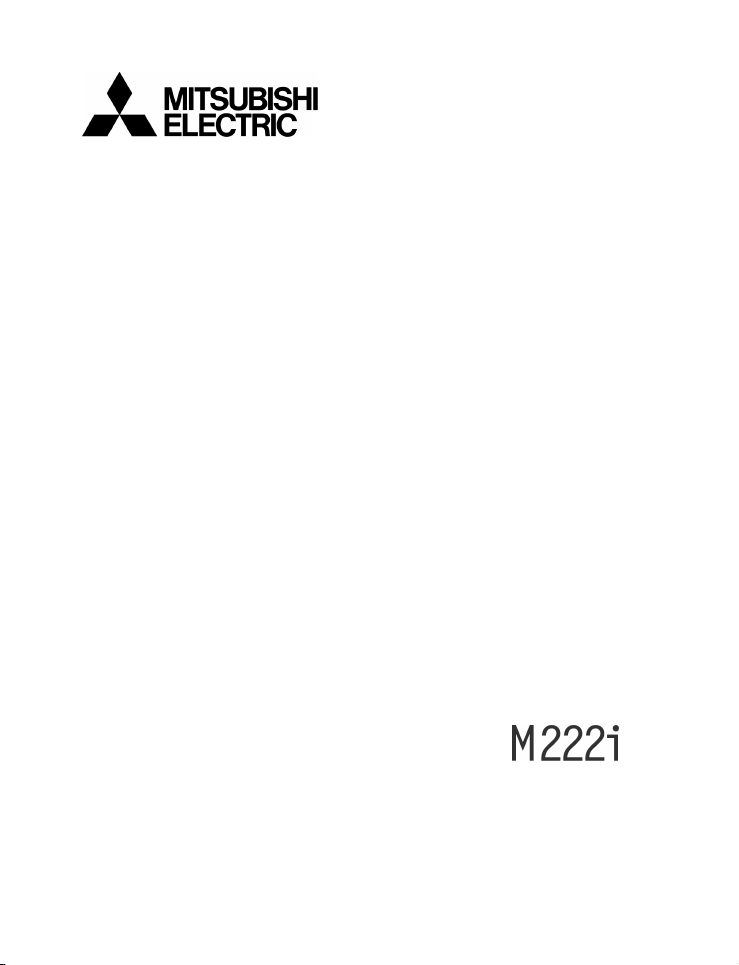
En este manual se describe el funcionamiento de los teléfonos GPRS duales M222i.
RaymanBowling y RaymanGarden son editados por Gameloft. Gameloft y el logotipo de Gameloft son marcas comerciales de
Rayman es una marca comercial de Ubi Soft Entertainment. El logotipo y el personaje de Rayman es una marca comercial de
Aunque se han realizado todos los esfuerzos para asegurar la precisión de las instrucciones contenidas
en este manual, Melco Mobile Communications Europe S.A. se reserva todos los derechos de efectuar
mejoras y cambios en el producto descrito en este manual o en el propio manual, sin previo aviso
Edición 1, 2003. © Melco Mobile Communications Europe S.A., 2003
Gameloft S.A. © 2003 Gameloft.
Ubi Soft Entertainment.
.
Melco Mobile Communications Europe S.A. es una compañía del grupo Mitsubishi.
Page 2
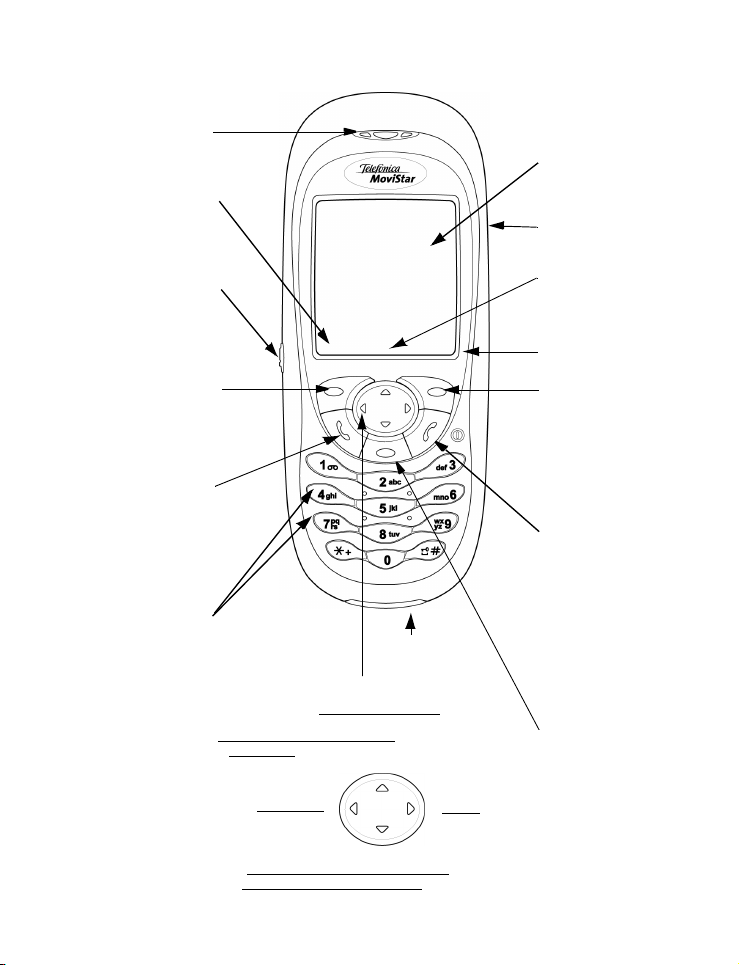
Auricular
Indicación
de función de tecla
de función
izquierda.
Pantalla gráfica
de color de alta
calidad
Puerto infrarrojos
C
onector para
manos libres
port
átil
Tecla de función
izquierda
Acceso rápido a
Mensajes cortos y
Mensajes Multimedia
desde la pantalla de
espera.
Tecla de descolgar
Permite marcar el
número o el nombre
visualizado, y contestar a las llamadas.
Reconocimiento de
voz (pulsación prolongada).
Teclas
alfanuméricas
Permiten introducir
números y texto.
Conector
de alimentación
Tecla de navegación
y acceso rápido a:
Ajuste del modo de alerta (pulsación corta)
y Mi tarjeta (pulsación prolongada)
Directorio
Menú
Acceso al menú
(funciona con tecla
de confirmación)
Indicación
de función de tecla
de función derecha
Tecla de función
derecha
Acceso rápido a
MoviStar e-moción
desde la pantalla de
espera
Tecla de colgar,
encendido y
apagado
Mantenga pulsada
esta tecla durante
unos segundos para
encender o apagar
el teléfono.
O bien
Pulse una vez para
finalizar o rechazar
una llamada, y volver a la pantalla de
espera.
Tecla de confirmación y acceso
rápido al menú
principal desde
la pantalla de
espera
Reproducción de notas de voz (pulsación corta) y
Grabación de notas de voz (pulsación prolongada)
2
Page 3
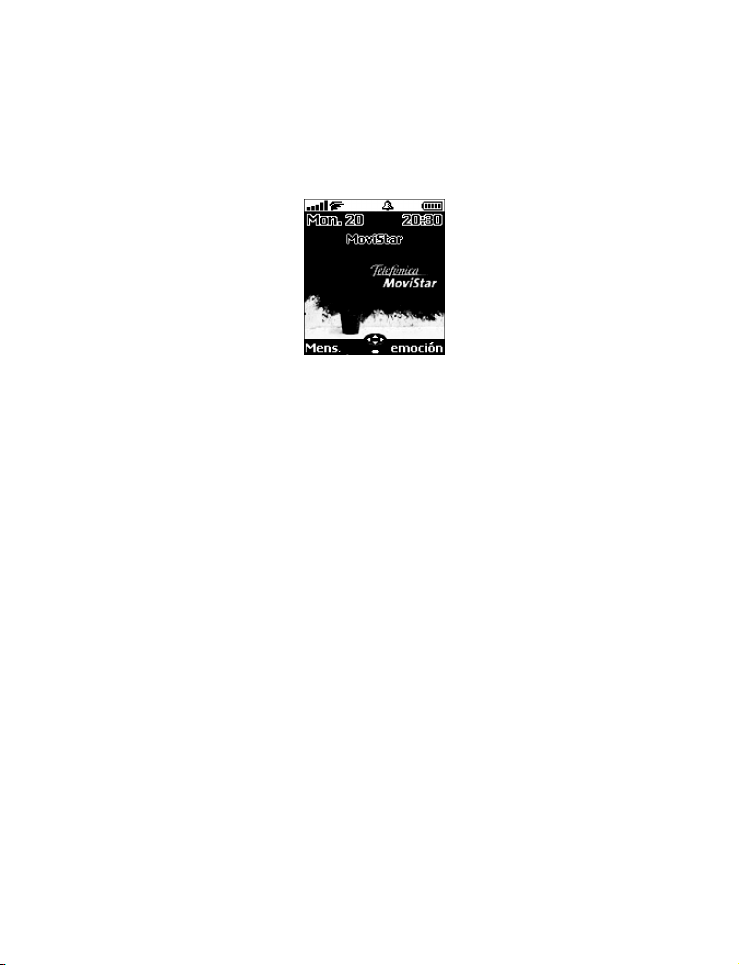
Teléfono M222i
Teléfono M222i
3
Page 4
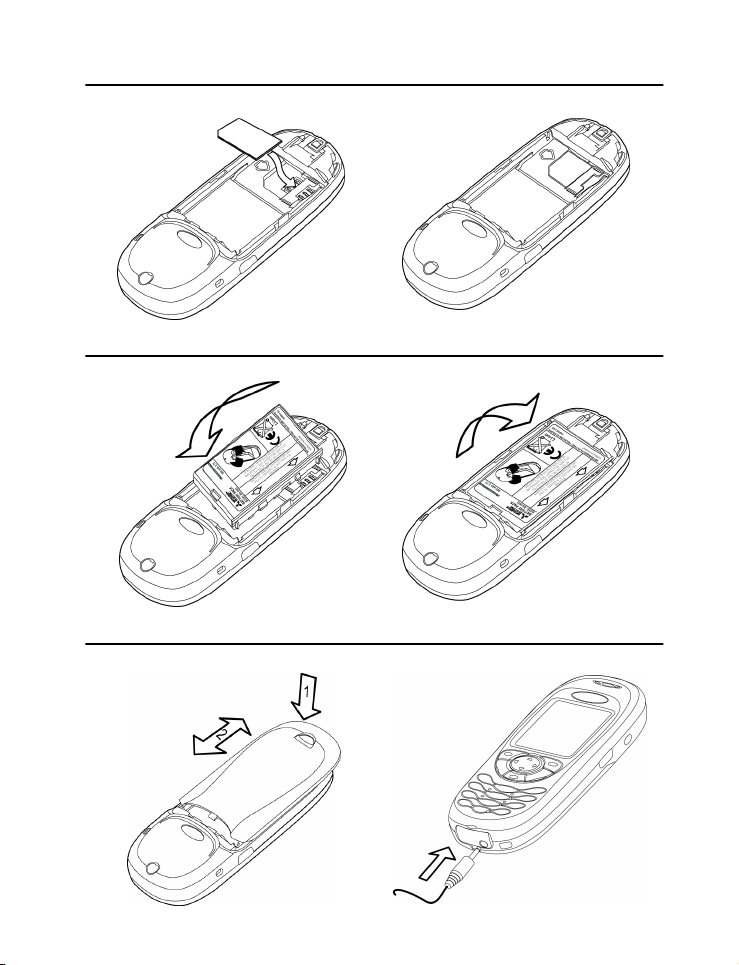
Operaciones preliminares
1. Inserción de la tarjeta SIM
2. Colocación y extracción de la batería
3. Colocación de la carcasa y carga de la batería
4
Page 5
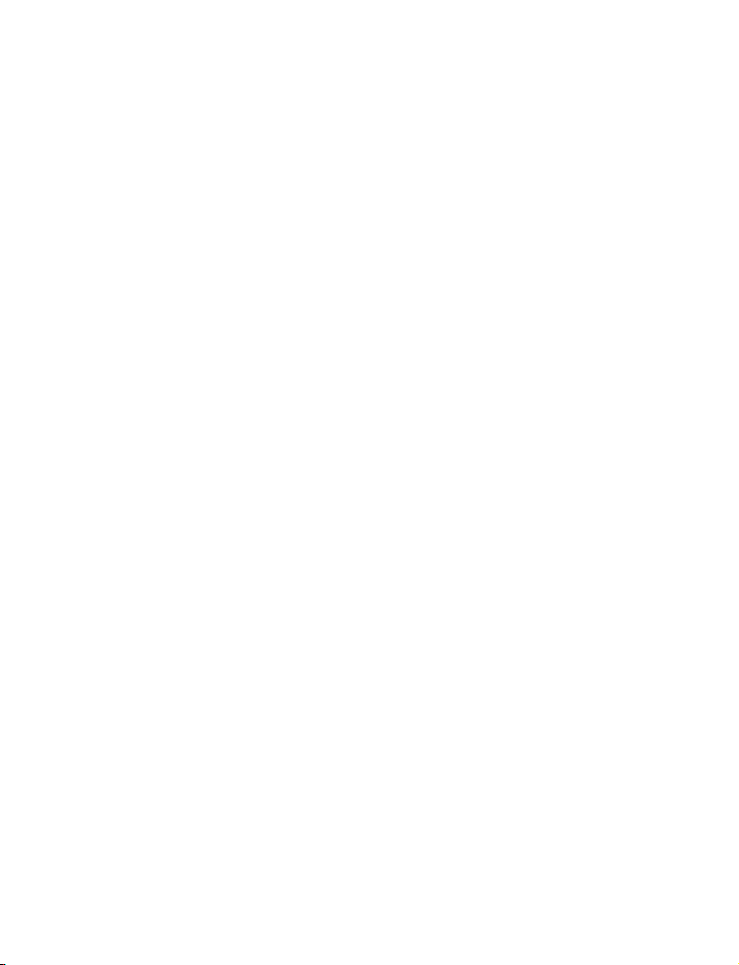
Índice general
1. Teléfono M222i.............. 2
2. Operaciones
preliminares.................. 3
Inserción de la tarjeta SIM......... 3
Colocación y extracción
de la batería ........................... 3
Colocación de la carcasa
y carga de la batería............... 3
3. Primeros pasos .............. 6
Preparación del teléfono
para su utilización.................. 6
Operaciones básicas.................. 6
4. Introducción .................. 8
SAR ........................................... 8
Declaración de conformidad..... 9
Seguridad general..................... 9
Seguridad en vehículos ............. 9
Llamadas de emergencia......... 10
Cuidados y mantenimiento ..... 10
Cargador con
adaptador CA/CC.................. 10
Uso de la batería..................... 10
Responsabilidades
del usuario ........................... 11
Códigos de seguridad ............. 11
Eliminación del embalaje ........ 11
5. Utilización de
este manual ................ 12
6. Llamadas/costes .......... 14
Registro de llamadas............... 14
Contador de llamadas............. 14
Costes de llamada - gestión .... 15
7. Directorio .....................17
Almacenamiento de nombres
y números de teléfono ......... 17
Edición de una tarjeta de
nombre del directorio
o SIM.................................... 18
Espacio libre en el
Directorio ............................. 19
Visualización y llamada a
números del directorio......... 19
Creación de un grupo
de tarjetas ............................ 20
Mi tarjeta ................................ 20
Números propios .................... 21
Números de marcación
fija (FDN) .............................. 21
Marcación de voz .................... 22
8. Mensajes ..................... 23
Lectura de un mensaje
SMS recibido ........................ 23
Lectura de mensajes SMS
almacenados ........................ 23
Gestión de mensajes SMS
guardados ............................ 23
Traslado de mensajes a
la tarjeta SIM........................ 23
Activación o
desactivación del tono
de alerta de mensaje ............ 24
Preparación del teléfono
para enviar mensajes SMS.... 24
Introducción de texto.............. 24
Creación de modelos
de texto................................ 26
Edición de modelos de texto... 27
Envío de un mensaje SMS
nuevo ................................... 27
Firma....................................... 27
Mensajes salientes en las
carpetas Enviados y SIM....... 28
Solicitud de estado ................. 28
Espacio de almacenamiento
4
Page 6

Índice general
utilizado............................... 28
Mensajes de difusión -
Mensajes de difusión
celular (CB)........................... 29
9. Calendario....................31
10.Servicios del
operador .....................31
Aplicación SIM ToolKit............ 31
Números SDN grabados
en la tarjeta SIM................... 31
Números de información........ 31
11.Mediabox..................... 32
Imágenes ................................ 32
Melodías................................. 34
Carpeta de recepción.............. 36
Espacio de almacenamiento
utilizado............................... 36
12.e-moción...................... 37
Interfaz de usuario ................. 37
Menú de e-moción ................. 37
Aplicaciones de e-moción....... 38
Mensajería Multimedia ........... 40
Configuración del sistema de
mensajería multimedia......... 43
Acceso rápido a las funciones
básicas de e-moción............. 44
14.Utilidades..................... 57
Diario...................................... 57
Nota de voz ............................ 60
Calculadora............................. 60
Conversor de divisa................. 61
Despertador............................ 61
Puerto infrarrojos ................... 62
15.Juegos .......................... 63
16.Anexo........................... 64
Glosario .................................. 64
Problemas de funcionamiento 64
Mensajes de error................... 65
Garantía ................................. 68
13.Ajustes ......................... 46
Sonidos................................... 46
Pantalla................................... 47
Buzón de voz.......................... 48
Teclado................................... 48
Ajustes del teléfono................ 49
Fecha y hora........................... 50
Administrador de conexiones . 51
Servicios GSM......................... 51
Funciones de seguridad.......... 55
5
Page 7
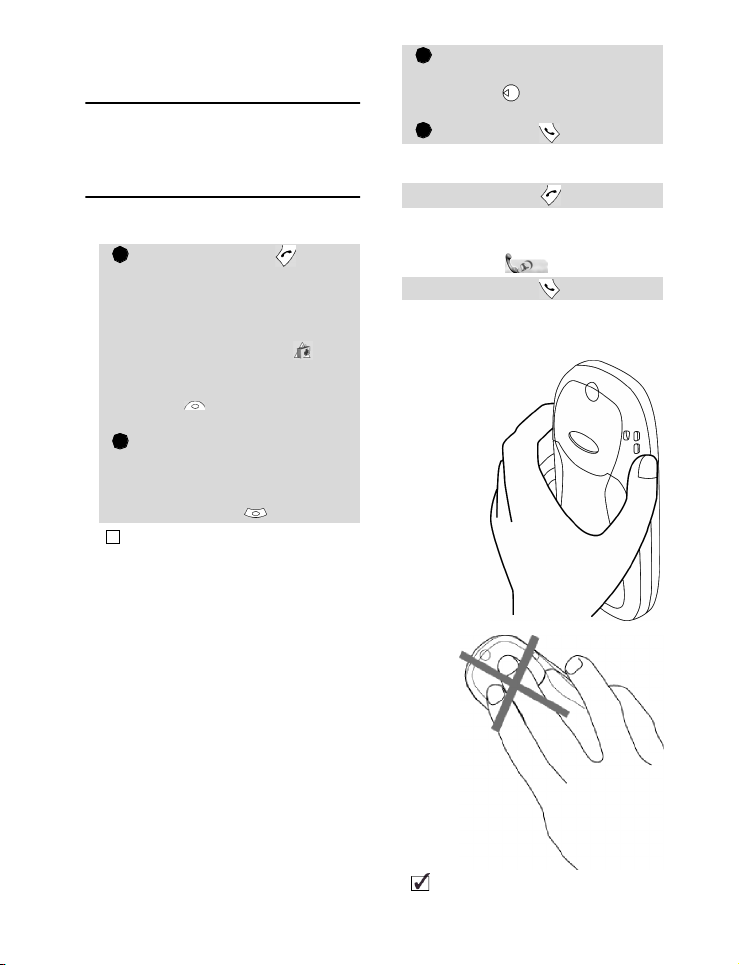
Primeros pasos
1
2
4
1
2
Preparación del teléfono
para su utilización
Consulte Operaciones preliminares, en la
página3.
Operaciones básicas
Encendido del teléfono
Mantenga pulsado . Al activarse el móvil suena un tono.
Cuando se enciende el móvil por
primera vez o si el teléfono se ha
apagado de forma incorrecta,
puede que se muestre .
Introduzca la configuración de
fecha y hora, o seleccione
Salir si la configuración es
correcta.
Si la tarjeta SIM está protegida
mediante PIN, se muestra
Escriba el PIN.
Introduzca el código PIN y
seleccione OK .
Consulte Códigos de seguridad, en la página11 y
Funciones de seguridad, en la página55 para obtener
más detalles sobre el PIN y los códigos de bloqueo.
Si se ha establecido una imagen como
animación inicial, el móvil solicita primero el código PIN y, a continuación, muestra la imagen seleccionada antes de
presentar la pantalla de espera.
Para realizar una llamada:
Marque el número de teléfono
o selecciónelo en el listín (pulse
la tecla y seleccione uno de
los nombres disponibles).
Pulse la tecla
Fin de una llamada:
Pulse la tecla
Contestación de una llamada
Al recibir una llamada de teléfono
(se muestra ):
Pulse la tecla .
Sostener el teléfono
Cómo sostener
el teléfono
Realización de una llamada
El teléfono sólo permite hacer y recibir llamadas cuando está encendido, tiene insertada una tarjeta
SIM válida y se encuentra conectado a un servicio de red GSM.
Si el teclado está bloqueado, puede recibir llamadas pero no puede
realizarlas (véase Bloqueo del teclado, en la página7).
6
Debe evitar
tapar la mitad
superior trasera
del teléfono
para permitir
la máxima calidad de
emisión y recepción.
Se advierte que, al utilizar el modo de manos
libres, no debe acercarse el teléfono a la oreja.
Page 8
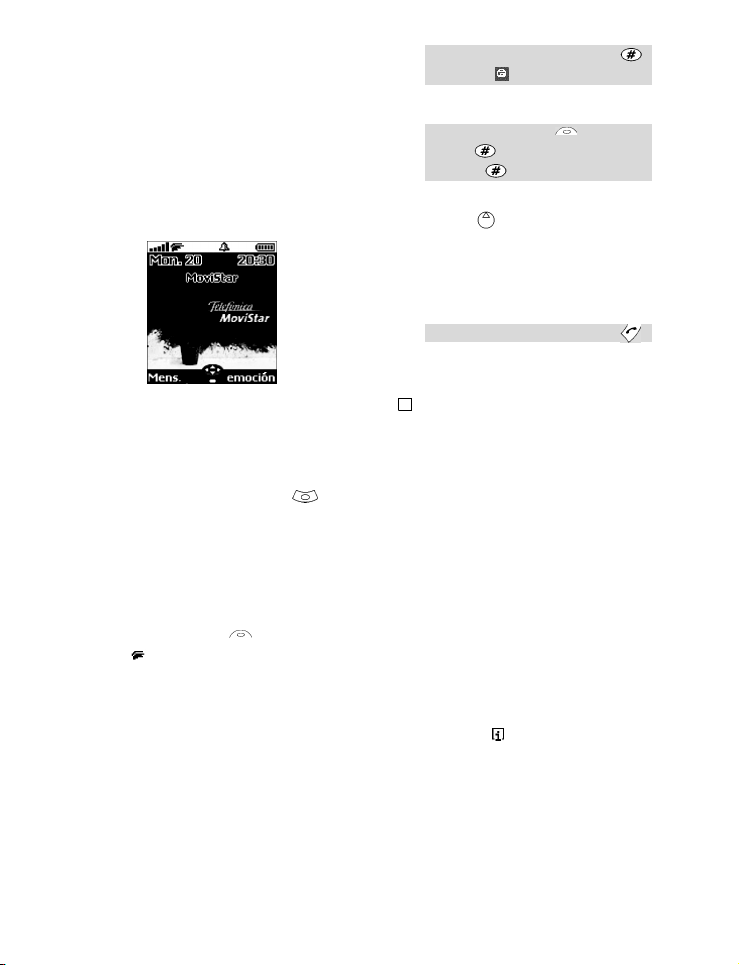
Pantalla de espera
4
Una vez encendido, el móvil busca la conexión con la red. Al establecer la conexión, suena un
tono y el nombre o logotipo de
la red o el operador aparecen
junto con la hora y la fecha, la intensidad de la señal y el nivel de
carga de la batería. Si el móvil no
encuentra una red válida, la intensidad de la señal y el nombre
del operador no se muestran.
Las cuatro flechas indican que se
puede acceder a funciones mediante las flechas de la tecla de
navegación.
El óvalo situado bajo las flechas
indica que se puede acceder al
Menú pulsando la tecla (debajo de la tecla de navegación).
Mens. y e-moción
puede acceder directamente a los
servicios de Mensajería (Mensajes
multimedia y Mensajes cortos)
Movistar e-moción y navegación
por Internet Movil pulsando las teclas de función .
indica que el móvil está co-
nectado a una red GPRS.
indican que
Bloqueo del teclado
Cuando está activado, el bloqueo
del teclado impide que se realicen
llamadas y otras acciones accidentales o involuntarias, por ejemplo
cuando se lleva el teléfono en un
bolsillo o bolso. No obstante, se
pueden recibir y contestar las llamadas entrantes. Al finalizar la llamada, el bloqueo del teclado se
vuelve a activar automáticamente.
Para activar el bloqueo del teclado:
Mantenga pulsada la tecla .
Aparece .
Para desactivar el bloqueo del
teclado:
Seleccione
pulse o mantenga pulsada
la tecla .
Desbl.
y
Modos de alerta
Pulse para acceder directamente al control de los modos
de alerta (Timbre, Sin timbre,
Vibrar, Vibrar y sonar y Vibrar
y luego sonar).
Apagado del teléfono
Mantenga pulsada la tecla .
Se oirá un tono para confirmar su
acción. Aparece una pantalla animada mientras se apaga el móvil.
No retire la batería del móvil sin haberlo apagado
antes. Se pueden perder datos. En caso de darse esta
circunstancia, aparecerá un símbolo de primeros auxilios la próxima vez que se active el móvil.
Ahorro de energía
Con el fin de permitirle disfrutar
de un uso optimizado de su móvil, se muestra automáticamente
una pantalla de ahorro de energía al cabo de un minuto de inactividad del teléfono. Muestra el
nombre del operador y la hora.
El modo de ahorro de energía no
impide llevar a cabo ninguna
operación. Por lo tanto, puede recibir llamadas, mensajes cortos,
melodías, imágenes, etc. mientras esté activo el ahorro de energía. En este modo se muestra el
símbolo en lugar de la hora
cuando se produce un evento en
el móvil (mensaje, archivo en el
buzón de recepción, llamada no
contestada,...). El símbolo se
muestra hasta que haya leído todos los eventos nuevos.
Para volver a la pantalla activa,
pulse cualquier tecla.
Primeros pasos
7
Page 9
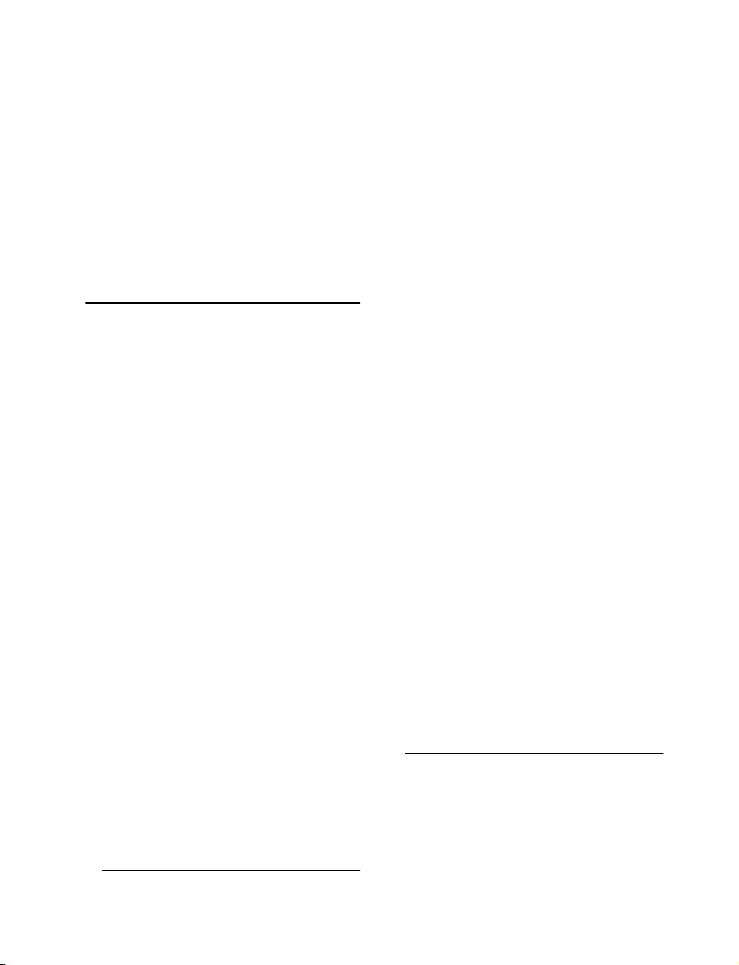
Introducción
Le agradecemos la confianza que deposita
en nosotros al comprar el teléfono móvil
dual
M222i
este manual es apto para ser utilizado en
todas las redes GSM 900/1800. Algunos de
los mensajes que se muestran en el móvil
pueden ser diferentes en función del tipo
de suscripción o el operador.
Este teléfono, al igual que todos los tipos
de transceptores, emite ondas electromagnéticas y cumple con las normativas internacionales cuando se utiliza en condiciones
normales y de conformidad con los siguientes consejos de seguridad y advertencia.
SAR
EL TELÉFONO M222i CUMPLE CON LOS
REQUISITOS DE LA UE EN CUANTO A LA
EXPOSICIÓN A ONDAS DE RADIO.
Para que sea posible la venta al público de
un teléfono móvil, debe demostrarse la
conformidad con la directiva europea sobre equipos terminales de radio y telecomunicación (1999/5/CE). Esta directiva
incluye como requisito esencial la protección de la salud y seguridad del usuario y el
público en general.
Su teléfono móvil es un transmisor y receptor de radio. Se ha diseñado y fabricado
para no superar los límites de exposición a
la energía de radiofrecuencia (RF) recomendados por el Consejo de la Unión Europea1. Dichos límites forman parte de las
directrices completas y establecen los niveles permitidos de energía RF para la población en general. Las directrices han sido
desarrolladas por organizaciones científicas independientes mediante una evaluación periódica y exhaustiva de estudios
científicos. Los límites incluyen un considerable margen de seguridad diseñado para
asegurar la seguridad de todas las personas, con independencia de su edad y salud.
El estándar de exposición de los teléfonos
móviles (estándar CENELEC EN 50360:
2000) emplea una unidad de medida conocida como Tasa de absorción específica
(SAR, Specific Absorption Rate). El límite
SAR2 recomendado por el Consejo de la
Unión Europea es de 2,0 W/kg. Se han rea-
8
. El teléfono móvil descrito en
1. Recomendación europea 1999/519/CE
lizado pruebas de SAR con posiciones de
funcionamiento estándar (con referencia al
estándar CENELEC EN 50361: 2000) con el
teléfono en transmisión a su máximo nivel
certificado de potencia en todas las bandas
de frecuencia probadas3. Aunque la SAR se
determina en el nivel máximo certificado
de potencia, el nivel de SAR real del teléfono en funcionamiento puede ser muy inferior al valor máximo. Esto se debe a que el
teléfono está diseñado para funcionar en
varios niveles de potencia, de forma que
sólo se utilice la potencia necesaria para alcanzar la red. En general, cuanto más cerca
se encuentre de una antena de estación
base, menor será la potencia.
El valor máximo de SAR del modelo
M222i en las pruebas de conformidad
del estándar fue de 1,280W/kg. Aunque
puede haber diferencias entre los niveles
de SAR de diversos teléfonos y en diferentes posiciones, todos cumplen los requisitos de la UE en cuanto a exposición
a RF.
Información adicional de la Organización
Mundial de la Salud (OMS)
Personas:
nible actualmente no indica la necesidad de
precauciones especiales para el uso de telé-
la información científica dispo-
fonos móviles. Si las personas albergan alguna preocupación, pueden optar por
limitar su exposición a RF o la de sus hijos
mediante la restricción de la duración de las
llamadas o mediante dispositivos "manos libres" con el fin de mantener los teléfonos
móviles alejados de la cabeza y el cuerpo.
Dispositivos de absorción RF:
científicas no indican la necesidad de tapas
las pruebas
de absorción RF ni de otro tipo de "dispositivos de absorción" en los teléfonos móviles. No cabe su justificación en motivos de
salud y no está demostrada la eficacia de
muchos de esos dispositivos para reducir la
exposición a RF.
2. El límite SAR de los teléfonos móviles
utilizados por el público es de 2,0 watios/
kilogramo (W/kg) de promedio sobre diez
gramos de tejido. Este límite incorpora un
margen considerable de seguridad para
ofrecer protección adicional al público y
cubrir las posibles variaciones de las medidas.
3. El nivel máximo de energía emitida por GSM
es de 250mW a 900 MHz y de 125 mW a
1800MHz según el estándar GSM.
Page 10
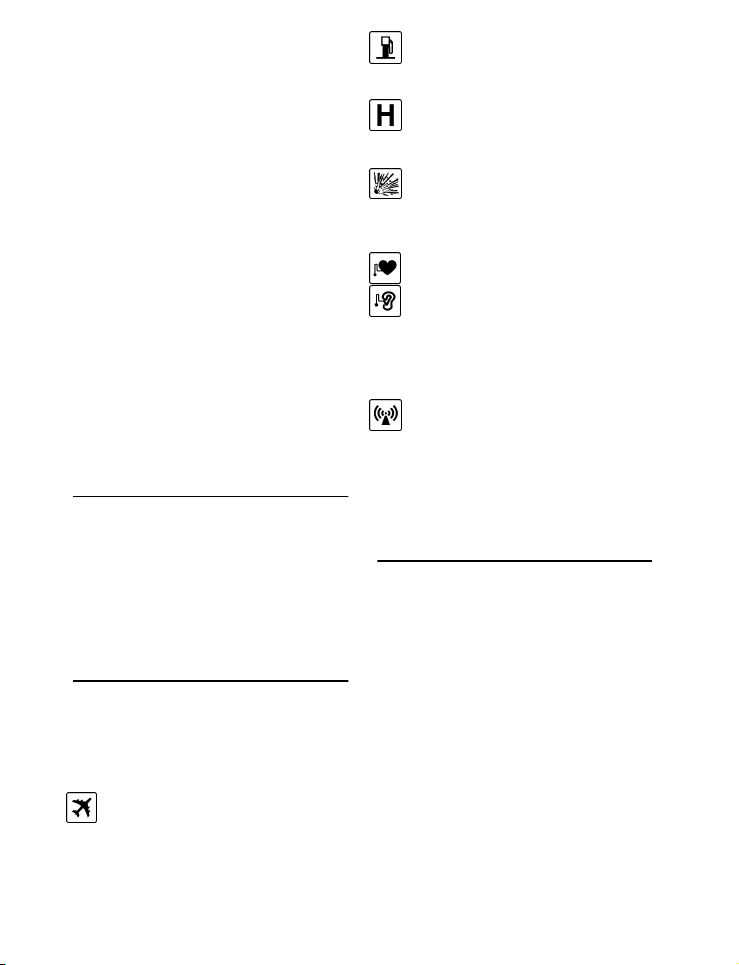
Fuente: Hoja de datos de la OMS 193, junio de 2000.
OMS: www.who.int/peh-emf.
Los usuarios pueden consultar diversas
fuentes de información independientes,
entre las que se incluyen:
Royal Society of Canada: www.rsc.ca
Comisión internacional sobre protección
contra la radiación no ionizante (ICNIRP):
www.icnirp.de
The US Food and Drug Administration:
www.fda.gov/cellphones/
Organización Mundial de la Salud:
www.who.int/emf
Melco Mobile Communications Europe S.A.
pertenece a MMF, una asociación internacional de fabricantes de equipos de radio.
MMF proporciona información como la
presente de acuerdo con su objetivo de
desarrollar y presentar los puntos de vista
del sector a organizaciones de investigación independientes, gobiernos y otros
organismos de investigación.
Mobile Manufacturers Forum
Diamant Building, 80 Blvd. A. Reyers
B-1030 Bruselas, Bélgica
www.mmfai.org
Declaración de conformidad
Melco Mobile Communications Europe
S.A. declara que este MT-660 (M222i)
cumple los requisitos esenciales y demás
disposiciones pertinentes de la directiva
1999/5/CE.
Encontrará una copia de la Declaración
de conformidad completa en nuestro sitio Web:
http://www.mitsubishi-telecom.com
Seguridad general
Es importante respetar todas las normativas
especiales relativas a la utilización de equipos de radio, debido a la posibilidad de interferencias de las frecuencias de radio (RF).
Por favor, observe las siguientes recomendaciones de seguridad.
Apague el teléfono y retire la batería cuando esté en una aeronave. El uso de teléfonos móviles en
una aeronave puede poner en
peligro el funcionamiento de la
aeronave, alterar la red celular
del teléfono móvil y es ilegal.
Apague el teléfono cuando esté
en un punto de reabastecimiento
de combustible o cerca de materiales inflamables.
Apague el teléfono en los hospitales y en cualquier otro sitio
donde se pudieran estar utilizando equipos médicos.
Respete las restricciones de utilización de equipos de radio en
depósitos de combustible, plantas químicas o donde haya operaciones de explosión en curso.
Puede haber un riesgo asociado
a la utilización de teléfonos cerca
de aparatos médicos personales
protegidos de manera inadecuada, tales como audífonos y marcapasos. Consulte a su médico o
a los fabricantes del aparato médico para saber si está protegido
de manera adecuada.
El funcionamiento del teléfono
cerca de otro equipo electrónico
también puede causar interferencia si este último está protegido de manera inadecuada. Siga
todas las indicaciones de advertencia y las recomendaciones de
los fabricantes.
Seguridad en vehículos
Respete las normas de su país en materia
de utilización de móviles en vehículos.
¡En las carreteras la seguridad siempre es
primordial! Preste siempre toda su atención a la conducción.
• No utilice su teléfono móvil mientras conduce. Si no dispone de un
"kit de manos libres" para el automóvil, pare y estacione su vehículo
de manera segura antes de utilizar
el teléfono. Asegúrese de conocer
completamente la legislación de su
país en relación con el uso de dispositivos móviles de mano durante la
conducción.
• Si su kit de manos libres está mal
instalado, su teléfono móvil podría
interferir con el funcionamiento del
sistema electrónico del vehículo,
como los sistemas de freno antibloqueo ABS o el airbag. Para evitar
Introducción
9
Page 11
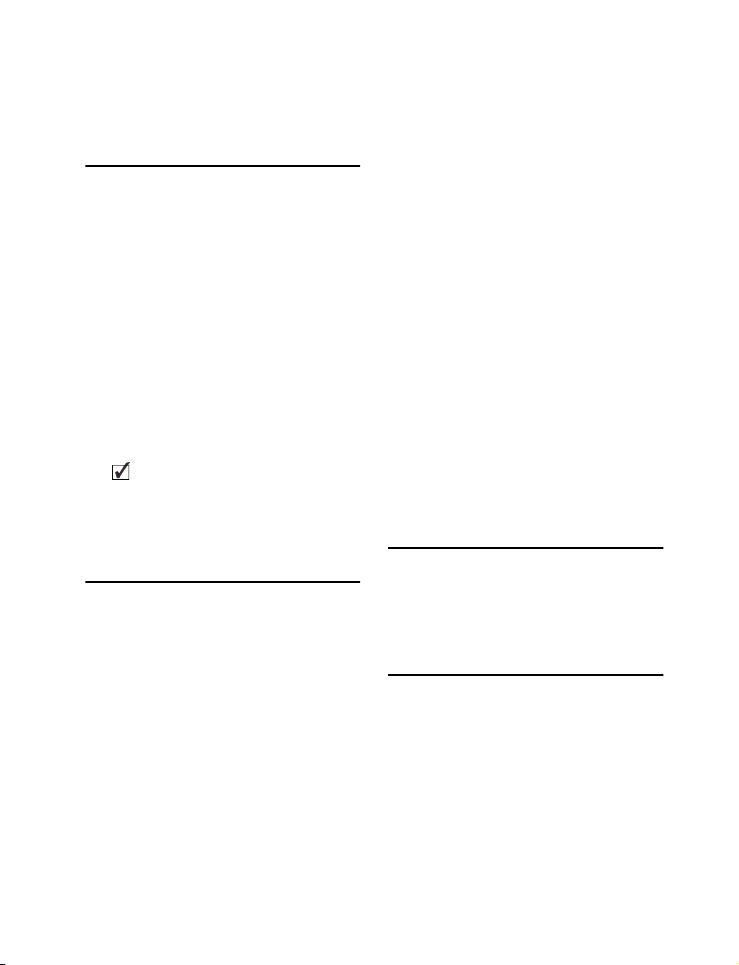
tales problemas, asegúrese de que
la instalación sea efectuada sólo por
personal cualificado.
• No coloque el teléfono sobre el asiento
del pasajero ni en un lugar donde
pueda caerse durante un frenazo o
colisión. Utilice siempre el soporte.
Llamadas de emergencia
Puede efectuar llamadas de emergencia
marcando el número de emergencia estándar europeo 112 incluso si su teléfono no tiene una tarjeta SIM. Las llamadas
de emergencia se pueden realizar incluso
si el teléfono está bloqueado electrónicamente o mediante el PIN o se hayan restringido las llamadas. En algunos países
es posible usar números locales en caso
de emergencia, pero para ello el teléfono
deberá contener una tarjeta SIM válida.
Al hacer una llamada de emergencia,
recuerde proporcionar toda la información necesaria, y con la máxima
precisión posible. El teléfono puede
ser el único medio de comunicación en
el lugar de una emergencia, por lo tanto no debe colgar hasta que se le pida.
Los teléfonos móviles transmiten por redes inalámbricas y terrestres, que no pueden garantizar
la comunicación en todas las circunstancias. Por
consiguiente, no debe confiar exclusivamente en
los teléfonos inalámbricos para las comunicaciones de emergencia importantes.
Cuidados y mantenimiento
Este teléfono móvil es el producto de una
ingeniería, un diseño y un trabajo de vanguardia, y debe tratarse con cuidado. Las
siguientes sugerencias pueden ayudarle
a disfrutar de su teléfono durante muchos años.
• No exponga el teléfono a condiciones
ambientales extremas en que la temperatura o la humedad sean elevadas.
• No exponga ni almacene el teléfono
a temperaturas frías. Cuando el teléfono se calienta después del encendido, hasta alcanzar su temperatura
normal, la humedad se puede condensar en su interior, con el consiguiente deterioro de los
componentes eléctricos.
• No intente desmontar el teléfono.
En su interior no hay ninguna pieza
cuyo mantenimiento pueda correr a
cargo del usuario.
• No exponga el teléfono al agua ni a
la lluvia, ni derrame bebidas sobre
él. No es impermeable.
• No maltrate el teléfono dejándolo
caer, golpeándolo ni sacudiéndolo.
Este tipo de trato lo puede deteriorar.
• No limpie el teléfono con productos
químicos ni disolventes fuertes. Para
limpiarlo, utilice únicamente un paño
suave ligeramente humedecido.
• No coloque el teléfono cerca de disquetes o discos informáticos, tarjetas de crédito o de viaje ni otros
soportes magnéticos. La información contenida en ellos podría verse
dañada por el teléfono.
• No conecte productos incompatibles.
El empleo de equipos o accesorios no
originales, no fabricados o no autorizados por Mitsubishi Electric invalida
la garantía del teléfono y puede constituir un riesgo para la seguridad.
• No retire las etiquetas. Los números
que figuran en ellas son importantes para el servicio posventa y otros
propósitos.
• Si tiene algún problema, póngase
en contacto con un centro de mantenimiento autorizado.
Cargador con adaptador CA/CC
Este teléfono móvil ha sido diseñado
para utilizarse únicamente con el cargador CA/CC suministrado. La utilización de
cualquier otro cargador o adaptador
anulará cualquier aprobación dada a este
aparato, y puede representar un peligro.
Uso de la batería
Puede cargar una batería cientos de veces, pero se va desgastando gradualmente. Cuando el tiempo de autonomía (de
espera y de conversación) sea considerablemente menor que el normal, será preciso adquirir una nueva.
• No deje las baterías conectadas al cargador más tiempo del necesario. La
sobrecarga acorta la vida de la batería.
• Desconecte los cargadores de la red
eléctrica cuando no los esté utilizando.
• No exponga las baterías a altas temperaturas ni humedad excesiva.
10
Page 12
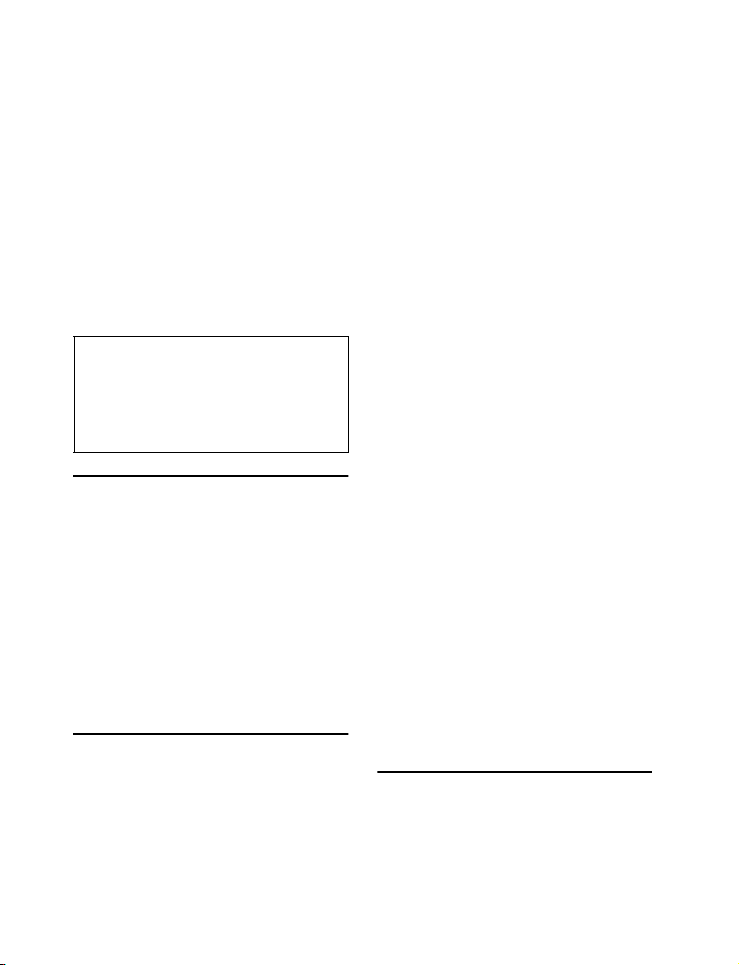
• No eche nunca las baterías al fuego.
Pueden explotar.
• Evite que las baterías entren en contacto con objetos metálicos que puedan producir cortocircuitos en los
terminales de las mismas (p. ej., llaves, sujetapapeles, monedas, etc.).
• No deje caer las baterías ni las
someta a fuertes golpes.
• No intente desmontar nunca una
batería.
• Utilice únicamente los cargadores
de baterías recomendados (véase
anteriormente).
• Si se ensucian los terminales de la
batería, límpielos con un paño suave.
• Las baterías se pueden calentar
durante la carga.
Eliminación de las baterías
De conformidad con las directivas
europeas de protección medioambiental, las baterías usadas deben
devolverse al lugar de compra, donde se recogen sin cargo alguno.
No tire nunca las baterías a la basura doméstica.
Responsabilidades del usuario
Este teléfono móvil GSM está bajo su responsabilidad. Por favor, trátelo con cuidado y respete todas las normativas
locales. Debe guardarlo en un lugar seguro en todo momento y fuera del alcance
de los niños.
Familiarícese con el uso de las funciones
de seguridad para evitar el uso no autorizado en caso de sustracción o extravío de
la tarjeta SIM y/o el teléfono. Además, llame inmediatamente a su operador para
evitar su uso ilegal.
Cuando no esté en uso, apague el teléfono y retire la batería.
Códigos de seguridad
El teléfono y la tarjeta SIM se entregan
preprogramados con códigos que los
protegen contra el uso no autorizado. A
continuación se incluye una descripción
breve de cada uno de ellos. Consulte Funciones de seguridad, en la página55
para cambiar el PIN y los códigos de bloqueo del teléfono.
Códigos PIN y PIN2 (4-8 dígitos)
Todas las tarjetas SIM tienen un número de identificación personal o PIN
(Personal Identity Number). Protege
la tarjeta contra el uso no autorizado.
Cuando se introduce tres veces consecutivas un código PIN erróneo, se
inutiliza la tarjeta SIM y aparece el
mensaje SIM bloqueada.
Se muestra Introd. PUK:.
Códigos PUK y PUK2 (8 dígitos)
Solicite a su operador el código PUK.
Éste se utiliza para desbloquear la
tarjeta SIM si se ha desactivado (véase Funciones de seguridad, en la
página55).
El código PUK2 se necesita para
desbloquear el código PIN2 (véase
anteriormente).
Contraseña de restricción de llamadas (4 dígitos)
Esta contraseña se utiliza para restringir varios tipos de llamadas,
entrantes o salientes, en el teléfono (véase Contraseña de restricción de llamadas, en la página55).
Código de bloqueo del teléfono
(4 dígitos)
Este código está configurado en cuatro ceros cuando se entrega el teléfono. Puede cambiarlo. Una vez
modificado, el fabricante no podrá
identificarlo por teléfono. Consulte la
página Código de bloqueo del teléfono, en la página55 para más detalles.
e-moción bloqueo
El código predeterminado de
e-moción bloqueo es 0000.
Le ofrece la posibilidad de prohibir
el uso no deseado de la función emoción (véase e-moción bloqueo,
en la página37).
Debe recordar y familiarizarse con el objeto y funcionamiento de estos códigos.
Eliminación del embalaje
El embalaje utilizado para este teléfono
está hecho de materiales reciclables y,
como tal, debe desecharse de conformidad
con la legislación nacional de protección
del medio ambiente.
Asegúrese de separar los elementos de
cartón y de plástico y de depositarlos en
los contenedores adecuados.
11
Introducción
Page 13
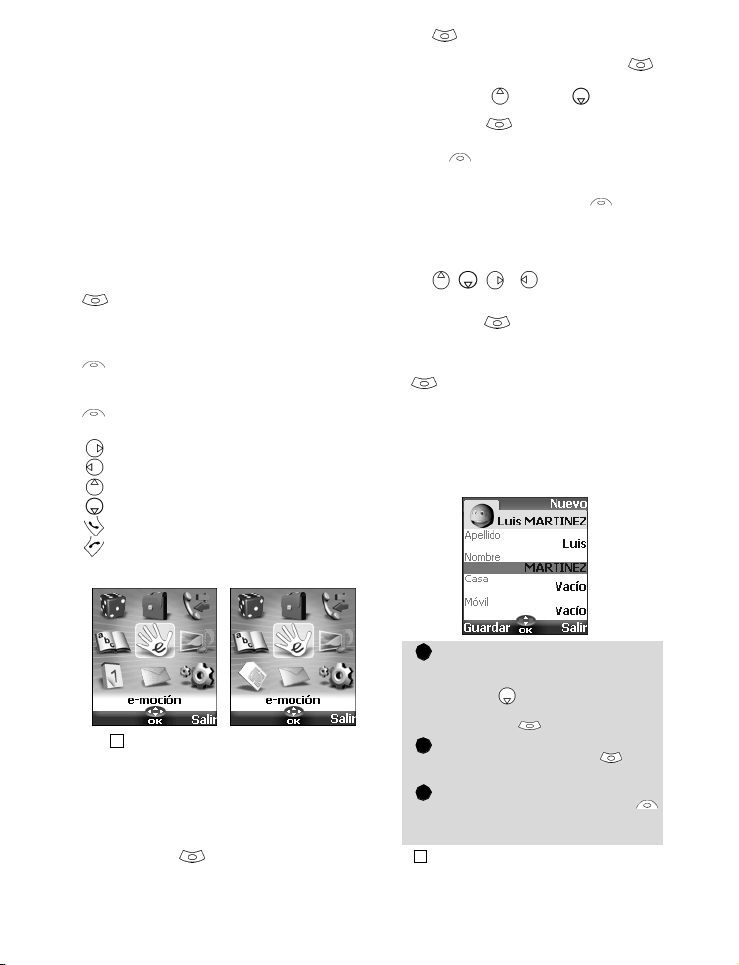
Utilización de
123
4
este manual
Lea detenidamente este manual del usuario. Contiene información sobre su teléfono
y la manera en que opera en la red. Algunas
de las funciones que se describen en este
manual del usuario dependen del operador. Recuerde que debe consultar con su
operador qué funciones puede utilizar.
Puede que necesite efectuar suscripciones
adicionales para activar algunas funciones.
Acciones de teclas
Para ayudarle a conocer su móvil, se incluye a continuación el modo de utilizar
el teclado y los símbolos relacionados.
Tecla OK (para aceptar la opción de la
pantalla y acceder al menú de iconos
animados: vea las imágenes más adelante)
Tecla de función izquierda (para validar
el elemento indicado: normalmente
una acción)
Tecla de función derecha (para validar
la acción indicada: normalmente
Flecha derecha de la tecla de navegación
Flecha izquierda dela tecla de navegación
Flecha arriba de la tecla de navegación
Flecha abajo de la tecla de navegación
Tecla LLAMAR/ENVIAR
Tecla FIN y ENCENDIDO O APAGADO
Menú de iconos
Salir
Pulse . Seleccione uno de los ele-
mentos del menú (p.ej.: Ajustes).
En la pantalla de espera, pulse la tecla
para acceder a la lista del menú, desplácese hacia arriba o abajo
elemento de menú correspondiente y
seleccione
submenú.
Función
Muestra la tecla de función más la acción vinculada.
Por ejemplo, "Seleccione Leer "
significa que aparece Leer (izquierda).
Pulse la tecla situada debajo para leer el
mensaje, la lista de nombres, etc.
Seleccione (elemento de una lista)
Utilice , , y de la tecla de na-
vegación para desplazarse hasta el elemento de menú correspondiente y
seleccione OK para validar.
Por ejemplo, "Seleccione Directorio":
desplácese hasta el elemento de menú
Directorio y pulse la tecla
OK para validar la selección.
OK
para tener acceso al
Uso de los paneles de
desplazamiento dinámicos
)
Al desplazarse por el menú y acceder a
las opciones, el siguiente tipo de panel de
desplazamiento permite ver claramente
la información que se debe introducir.
hasta el
La disponibilidad del menú Calendario o Servicios del
4
operador depende de la tarjeta SIM.
Notación del manual del usuario
A continuación se indica cómo seguir las
instrucciones de este manual del usuario
para utilizar el móvil.
Seleccione OK
Pulse la tecla para seleccionar OK
(en el centro de la pantalla).
12
Aparece la lista de los elementos que se deben introducir. Desplácese hacia
abajo hasta los campos
que desee rellenar y seleccione OK .
Escriba la información solicitada y seleccione
validar.
Rellene los campos necesarios y seleccione Guardar
para almacenar la información introducida.
Las teclas de flecha que aparecen en la parte inferior
de la pantalla muestran las posibilidades de desplazamiento.
OK
para
Page 14
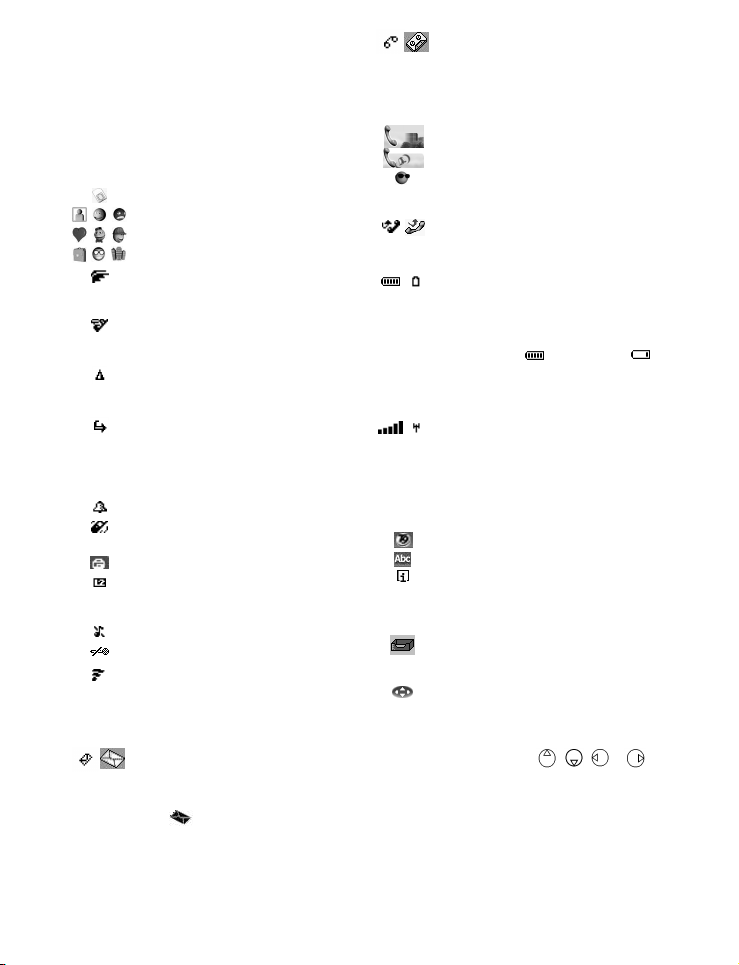
Descripción de los indicadores
de la pantalla gráfica (iconos)
En la pantalla del móvil se pueden mostrar
hasta ocho líneas de caracteres más una línea de iconos.
Los iconos indican el estado del teléfono
y las condiciones de funcionamiento durante su uso.
Pueden aparecer los siguientes iconos:
Memoria SIM en uso
Memoria del Teléfono en uso:
se refiere a información de las
tarjetas del directorio.
Icono del servicio GPRS. Indica
que hay servicios de paquetes de
datos disponibles.
Icono de la conexión GPRS. Se
muestra cuando hay una conexión GPRS en curso.
Roaming
cuando el teléfono se conecta a una
red diferente de su red de origen.
Desvío de llamada. Indica si
se están desviando las llamadas
entrantes de manera permanente. El desvío de llamada depende
de la red.
Despertador.
Icono de Alerta del disposi-
tivo de vibración.
Bloqueo del teclado.
Línea 2. Indica que la segunda
línea está en uso (depende de la
suscripción).
Modo silencio activado.
Mudo.
Puerto infrarrojos. Indica
que el puerto de infrarrojos está
activo, es decir, que es posible recibir y enviar datos utilizando
este puerto.
Servicio de mensajes
cortos (SMS). Aparece si se
han recibido uno o varios mensajes cortos que todavía no se han
leído. parpadea si el buzón
de mensajes SMS está lleno y no
se pueden almacenar nuevos
mensajes. La disponibilidad de
SMS depende de la red.
. (Itinerancia) Aparece
Buzón de voz. Aparece cuan-
do se ha recibido un mensaje de
buzón de voz en el centro de mensajes del operador. La disponibilidad del buzón de voz depende
de la red.
Llamada saliente.
Llamada entrante
Número retenido. Aparece
cuando el que llama no permite
mostrar su identidad.
Llamada sin respuesta. Apa-
rece cuando no se ha contestado
a una llamada entrante.
Indicador del nivel de la
batería. Aparece de manera
permanente para indicar el nivel
de carga actual de la batería. Se
muestran cinco niveles: desde llena (5 barras) hasta baja
(una barra). El icono se muestra
totalmente vacío si el móvil necesita volver a cargarse.
Intensidad de la señal
cinco niveles de intensidad. Indican
la intensidad de la señal recibida.
Cuantas más barras aparecen, mayor es la intensidad. Si no se puede
conectar a la red, no se muestra
ningún nivel de intensidad.
. Hay
Modo de edición Tegic.
Modo de edición multitoque
Evento nuevo. Aparece en el
modo de ahorro de energía para
indicar que se ha producido un
nuevo evento.
Icono del
indica que se han recibido nuevos
archivos en el buzón de recepción.
Teclas de flecha
aparecen cuando se utiliza un
menú para indicar que se puede
acceder a otros elementos del
menú si se pulsa , ,
buzón de recepción
. Estos iconos
o
manual
Utilización de este
.
;
.
13
Page 15
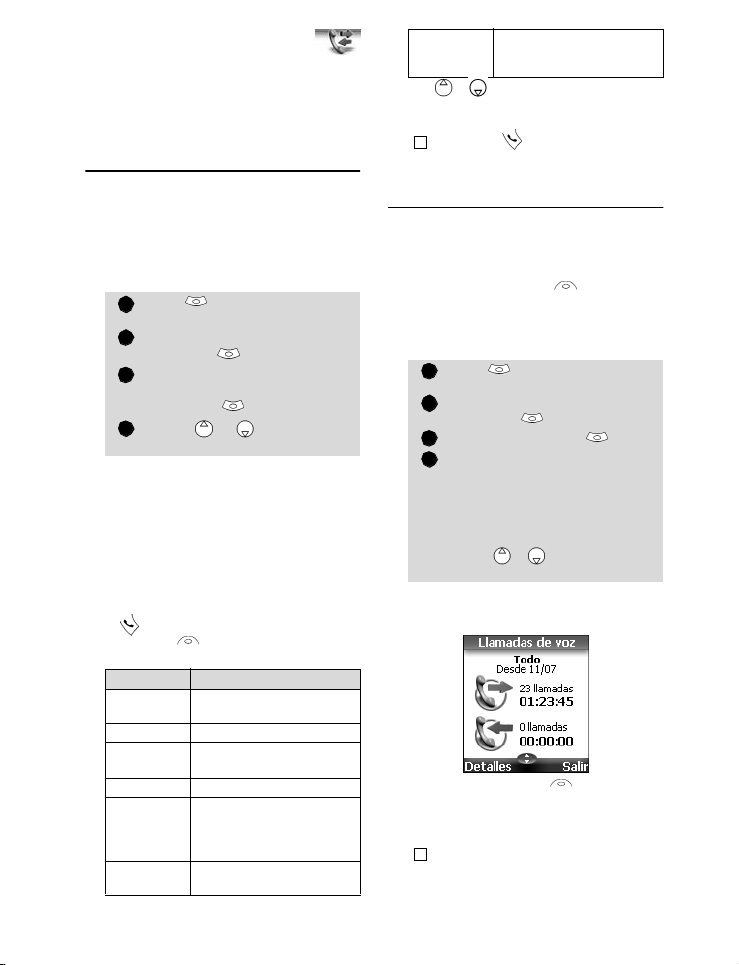
Llamadas/costes
123
4
123
4
Acceda al menú Llamadas/costes para
ver los detalles de las distintas llamadas
salientes y entrantes, la duración de la última llamada o el tiempo total de las llamadas enviadas y recibidas.
Registro de llamadas
Esta función almacena detalles (identidad del llamante, fecha, hora y duración
de la llamada) de los 10 últimos números
marcados, las 10 últimas llamadas sin
respuesta y las 10 últimas llamadas recibidas y contestadas. Los registros de llamadas son comunes para las Líneas 1 y 2.
Pulse . Seleccione
Llamadas/costes.
Seleccione Registro de
llamadas .
Seleccione Últimas llamadas,
No contestadas o
Recibidas .
Utilice o para desplazarse por la lista de llamadas.
El último número marcado o recibido es el
primero que aparece. En el caso de las llamadas no contestadas y recibidas, el nombre del llamante se muestra si está
registrado en alguno de los listines telefónicos (de lo contrario se muestra el número de
teléfono). Si su suscripción no admite Identificación de la línea entrante (CLI) o si el
llamante ha ocultado su número, se muestra Núm. desconocido.
Pulse para llamar al número seleccionado.
Pulse Opción para acceder al siguiente
menú:
Opción Acción
Almacenar
Eliminar
Eliminar
todo
Editar
Detalles
Llamada
Guardar el número en un
listín telefónico
Suprimir la entrada
Suprimir todas las entradas
Editar el número mostrado
Ver el nombre, número,
fecha, hora y duración de
la llamada del número seleccionado
Llamar al número seleccionado
Enviar
SMS
Utilice o para seleccionar la opción
deseada y siga las instrucciones de la
pantalla.
Pulse la tecla en la pantalla de espera para
4
acceder directamente a los últimos 10 números marcados.
Enviar un mensaje SMS al
número de teléfono seleccionado
Contador de llamadas
La opción Contador de llamadas almacena información de tiempo acerca de
todas las llamadas de voz, Internet, módem y GPRS para las Líneas 1 y 2.
En el submenú Detalles se almacena
información de tiempo de las llamadas
efectuadas y recibidas mediante la red de
suscripción y en itinerancia (redes nacionales e internacionales).
Aparecen el tipo de llamada y los tiempos
acumulados de las llamadas salientes y
entrantes.
Al seleccionar Detalles se muestra
información sobre las llamadas realizadas en la red de suscripción, así como en
itinerancia nacional e internacional.
Pulse . Seleccione
Llamadas/costes.
Seleccione Contador de
llamadas .
Seleccione Mostrar .
Si se han reiniciado los conta-
dores de llamada (véase Contadores de llamada - inicializar,
en la página15) se muestra la
fecha del último reinicio de los
contadores.
Utilice o para ver toda la
información de los contadores.
Si también está activa la Línea 2, aparece la opción
4
Todas llam. de forma independiente para las
Líneas1 y 2.
14
Page 16
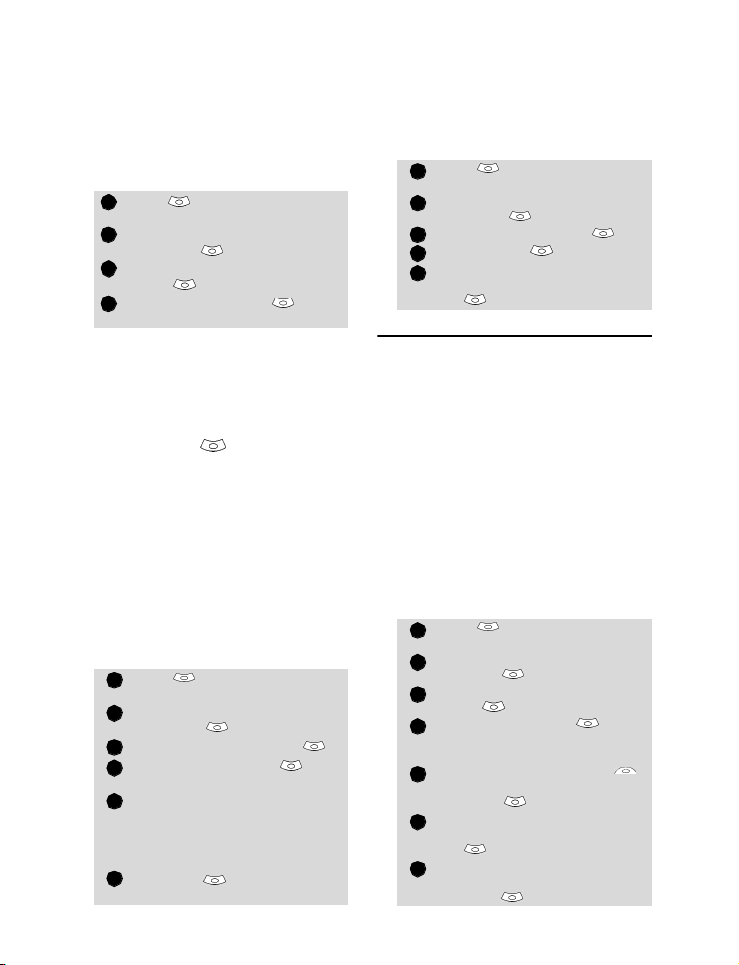
Información de saldo
123412345
6
12345123456
7
(depende de la suscripción)
La disponibilidad de este servicio
depende del operador. Permite
conocer el saldo de conexión disponible en la línea.
Póngase en contacto con su operador para obtener más información. Si la suscripción permite el
acceso a dicha información:
Pulse . Seleccione
Llamadas/costes.
Seleccione Contador de
llamadas .
Seleccione Información de
saldo .
Seleccione Llamada
o Definir número.
Al seleccionar Llamada, si el nú-
mero de información de saldo
ya está almacenado, se envía
una llamada al centro de información de saldo. Si el número
no está almacenado, seleccione
Definir número e introdúzcalo.
Pulse OK para guardar el
número y, después, seleccione
Llamada para llamar al número
del centro de información.
Advertencia de la duración de
la llamada
Puede configurar una advertencia de duración que emita un sonido periódicamente para
recordarle el tiempo empleado
en la llamada. La repetición del
sonido se puede configurar en
intervalos de 1 minuto (hasta un
máximo de 59 minutos).
Pulse . Seleccione
Llamadas/costes.
Seleccione Contador de
llamadas .
Seleccione Advertencia .
Seleccione Activado para
activar el contador de llamada.
Introduzca el intervalo del con-
tador de llamada (p.ej.: si introduce 2 se reproduce un pitido
cada 2 minutos durante la conversación).
Pulse OK para validar el
número introducido.
Contadores de
llamada - inicializar
Esta función permite reiniciar los
contadores de llamada. Es necesario el código de bloqueo de 4
dígitos para reiniciar los contadores de llamada (código de bloqueo predeterminado: '0000').
Pulse . Seleccione
Llamadas/costes.
Seleccione Contador de
llamadas .
Seleccione Inicializar .
Seleccione Sí .
Introduzca el código de bloqueo del teléfono y pulse
OK .
Costes de llamada - gestión
Algunos operadores ofrecen un
servicio de suscripción de información sobre el coste de llamadas (AoC) que permite ver el
coste de la última llamada efectuada, el coste de todas las llamadas y el saldo restante en la
cuenta (si se ha definido un "límite de crédito").
Para ver esa información, primero debe especificarse un valor de
moneda e introducir un coste
medio por unidad (si la información de coste no está almacenada, sólo se muestran unidades
de llamadas).
Para definir el valor de moneda
por unidad:
Pulse . Seleccione
Llamadas/costes.
Seleccione Costes de
llamada .
Seleccione Mostrar tipo de
coste .
Seleccione Moneda . Aparece el valor actual de unidad
de moneda.
Seleccione Modificar .
Introduzca el código PIN 2 y
pulse OK .
Escriba el nombre de la moneda
(3 letras como máximo). Pulse
OK
para validar.
Introduzca el coste por unidad
(p.ej.: 0,15 euros por minuto).
Pulse
OK
para validar.
Llamadas/costes
15
Page 17
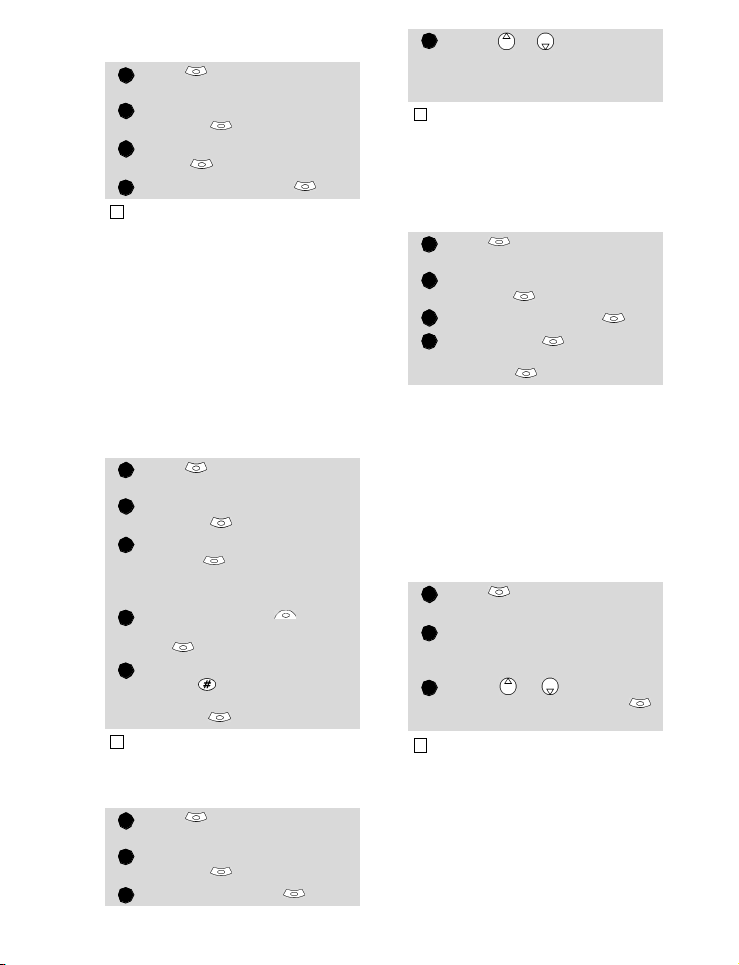
Para definir el tipo de coste de
123
44123454123
441234123
llamada en unidades:
Pulse . Seleccione
Llamadas/costes.
Seleccione Costes de
llamada .
Seleccione Mostrar tipo de
coste .
Seleccione Unidades .
Cuando el tipo de coste está definido en unidades, el
límite de crédito y el crédito remanente aparecen en
unidades.
Ajuste del límite de crédito
(depende de la suscripción)
También es posible que pueda
configurar un límite de crédito
para las llamadas. Al alcanzar el
límite de crédito no se permiten
más llamadas salientes o entrantes de pago. Sin embargo, seguirá siendo posible hacer las
llamadas de emergencia.
Para poder configurar el límite de
crédito es necesario el código PIN2.
Pulse . Seleccione
Llamadas/costes.
Seleccione Costes de
llamada .
Seleccione Límite de
crédito . La pantalla
muestra el valor del límite de
crédito actual.
Seleccione Editar . Introduzca el código PIN 2 y pulse
OK .
Introduzca el límite de crédito
(utilice para introducir la
coma decimal de la moneda).
Pulse
OK
para validar.
Cuando se establece un límite de crédito, las opciones
de la pantalla "Límite de crédito" serán Editar o Definir sin límite.
Mostrar costes
Pulse . Seleccione
Llamadas/costes.
Seleccione Costes de
llamada .
Seleccione Mostrar .
16
Utilice o para mostrar
las opciones Última lla-
mada y Todas las llamadas
o mostrar el
El crédito restante aparece en unidades o moneda,
según se haya definido anteriormente en el menú Tipo
de coste.
Crédito restante
.
Costes de llamada - puesta a
cero de todos los costes
Para poner todos los costes de
llamada a cero:
Pulse . Seleccione
Llamadas/costes.
Seleccione Costes de
llamada .
Seleccione Inicializar .
Seleccione Sí .
Introduzca el número PIN 2 y
pulse OK .
Servicio de línea alternativa - selección de la Línea 2 (depende
de la suscripción)
Algunos operadores admiten el
uso de una segunda línea. Con
ella, puede tener dos números
de teléfono móvil (p.ej., una línea profesional y una personal).
Para poder hacer uso de ellas,
debe seleccionar la línea que desea utilizar.
Pulse . Seleccione
Llamadas/costes.
Seleccione Selección de
línea.
Aparece la línea seleccionada.
Utilice o para ir a la
línea deseada. Pulse OK
para validar.
1. El submenú de selección Línea puede no estar dis-
4
ponible en su móvil. Póngase en contacto con su operador para obtener más detalles acerca de este
servicio.
2. Puede asignar nombres a las Líneas 1 y 2 (por
ejemplo, Oficina y Particular). Consulte el menú Mi
número (véase Números propios, en la página21).
Independientemente de la línea seleccionada para
hacer llamadas, ambas estarán disponibles en todo
momento para recibirlas.
Page 18
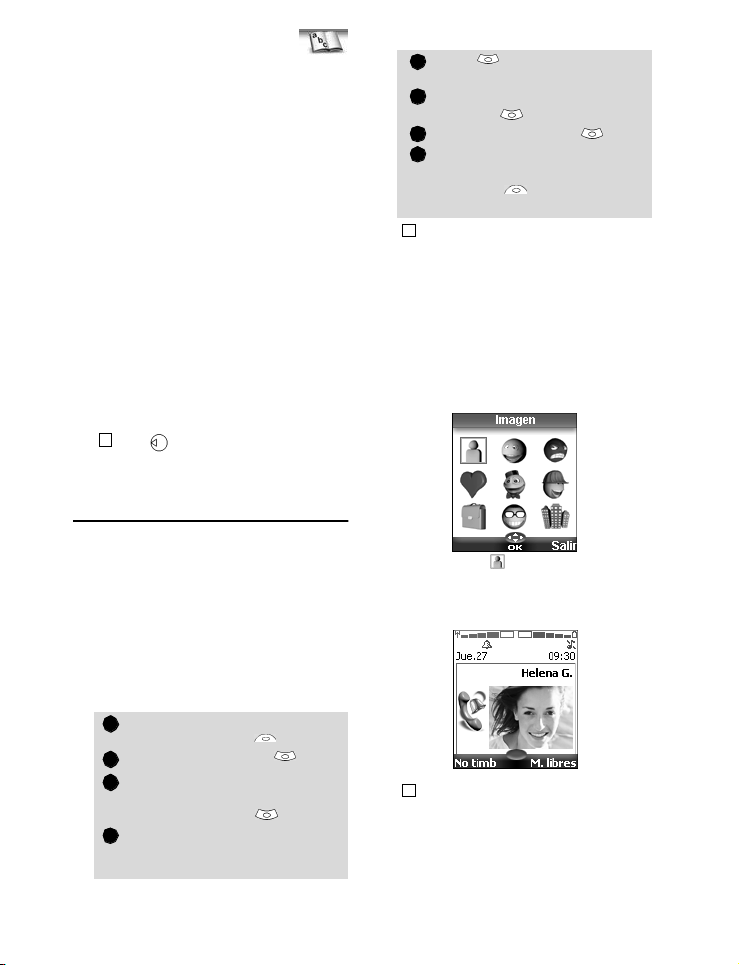
Directorio
123
4
123
4
Se pueden almacenar datos en la memoria
del teléfono y de la tarjeta SIM (Directorio).
En la memoria del teléfono se pueden almacenar hasta 255 tarjetas 'extendidas'
(llamadas 'tarjetas del directorio'). Estas
tarjetas permiten almacenar varios tipos
de información: apellido, nombre, número de teléfono particular, número de teléfono móvil, dirección de mensaje
multimedia, dirección postal, información de la empresa, marcación de voz,
grupo y un icono o imagen relacionado.
La capacidad de la memoria de la tarjeta
SIM puede variar en función del operador. La memoria SIM permite almacenar
un nombre, un número de teléfono y una
etiqueta de voz en cada tarjeta.
Al buscar los datos disponibles en el directorio, la búsqueda se realiza en ambas memorias.
4
pulse para acceder al directorio directamente
desde la pantalla de espera.
Almacenamiento de nombres
y números de teléfono
• Mediante el menú:
Pulse . Seleccione
Directorio.
Seleccione Añadir
nombre .
Seleccione Teléfono .
Escriba la información solicitada en la tarjeta y seleccione
Guardar para almacenar
la información.
4
El campo Grupos permite identificar el tipo del llamante según las entradas configuradas previamente
(véase Creación de un grupo de tarjetas en la
página20).
La lista de iconos permite almacenar la tarjeta con un símbolo o
una imagen que, después, se
muestra junto con el nombre del
llamante en las llamadas entrantes o salientes (elija una de las
imágenes y pulse OK).
Directorio
Los nombres y números de teléfono se
pueden introducir directamente en el directorio o copiarse de otras fuentes,
como los mensajes SMS, la lista de últimos números marcados, etc.
Para guardar números en el directorio telefónico, existen varios métodos:
El icono da acceso a la lista de
Imágenes. En ésta se puede elegir
una de las imágenes registradas y
vincularla con la tarjeta telefónica.
Tarjeta de nombres del teléfono
• En la pantalla de espera:
Introduzca el número. Selec-
cione Almacenar .
Seleccione Teléfono .
Aparece la lista
Móvil
o
el tipo de número .
Escriba la información solicitada
en la tarjeta y seleccione
para almacenar la información.
Casa, Trabajo
Fax, que permite elegir
Guardar
,
4
1. No se puede elegir una imagen .gif animada o
.wbmp para vincularla con la tarjeta de nombre.
2. Puede vincular 20 imágenes como mínimo
con las tarjetas del directorio. Si la carpeta de imáge-
nes está llena (a causa de imágenes muy grandes)
aparece un mensaje de error.
17
Page 19
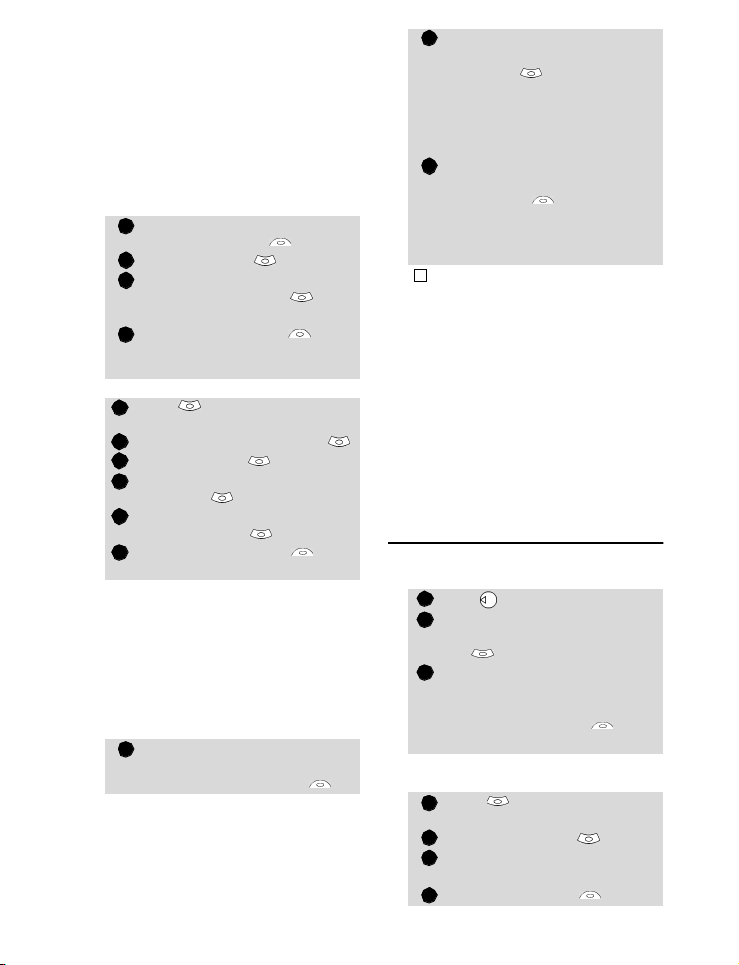
3. Las imágenes permanecen asociadas a las tarjetas
12341234561
2
1231234
del directorio incluso si las elimina de la memoria de
la carpeta Imágenes. Puede modificarlas o eliminarlas
una tras otra mediante las tarjetas del directorio
(véase Edición de una tarjeta de nombre del directorio
o SIM en la página18).
4. El icono de fallo de imagen aparece en las llamadas entrantes o salientes si el móvil detecta un problema relacionado con la imagen.
Tarjeta de nombres SIM
• En la pantalla de espera:
Introduzca el número. Seleccione Almacenar .
Seleccione SIM .
Rellene los campos disponibles y seleccione OK para
validar las entradas.
Seleccione Guardar para
almacenar la información de
la tarjeta.
• Mediante el menú:
Pulse . Seleccione
Directorio.
Seleccione Añadir nombre
Seleccione SIM .
Introduzca el nombre y seleccione OK .
Escriba (o confirme) el número
y seleccione OK .
Seleccione Guardar para
almacenar la tarjeta.
.
Edición de una tarjeta de
nombre del directorio o SIM
En la pantalla de espera:
Almacenamiento de un
número recibido
En el directorio telefónico también
se pueden almacenar todos los números guardados en las posiciones
de memoria de últimos números
marcados, llamadas recibidas, sin
respuesta y mensajes SMS:
Para una llamada recibida, llamada no contestada o mensaje
SMS, seleccione Opción .
18
Mediante el menú:
Para un mensaje SMS, desplácese hacia abajo y seleccione
Números si el número
aparece en un mensaje SMS.
Se muestra el número o los
números del mensaje. Elija uno
si hay varios disponibles.
Para las llamadas recibidas y
2’
no contestadas, seleccione
Almacenar y siga el procedimiento descrito anteriormente para crear una tarjeta
de nombre de teléfono o SIM.
1. Al introducir un número, si selecciona Borrar una
4
vez se elimina el último carácter. Si mantiene pulsada
la tecla Borrar se elimina el número completo.
2. Los caracteres *, +, P (pausa), # y _ se pueden
guardar junto con los números.
3. Puede utilizar el carácter _ (espacios comodín)
para almacenar los números.
Al llamar a un número que contiene espacios comodín, seleccione el número en el directorio, pulse OK y
escriba el número correspondiente a los espacios
comodín (dígitos omitidos).
4. Si la memoria de la tarjeta SIM o del teléfono está
llena, se muestra un mensaje de advertencia al seleccionar el directorio.
Pulse para acceder al directorio.
Desplácese hacia abajo hasta la
tarjeta que desee y seleccione
OK .
Desplácese hacia abajo hasta los
campos que desea modificar y
realice los cambios. Seleccione
Valid.
o
almacenar los cambios.
Pulse . Seleccione
Directorio.
Seleccione Buscar .
Seleccione una de las tarjetas
almacenadas.
Seleccione Opción .
Guardar
para
Page 20
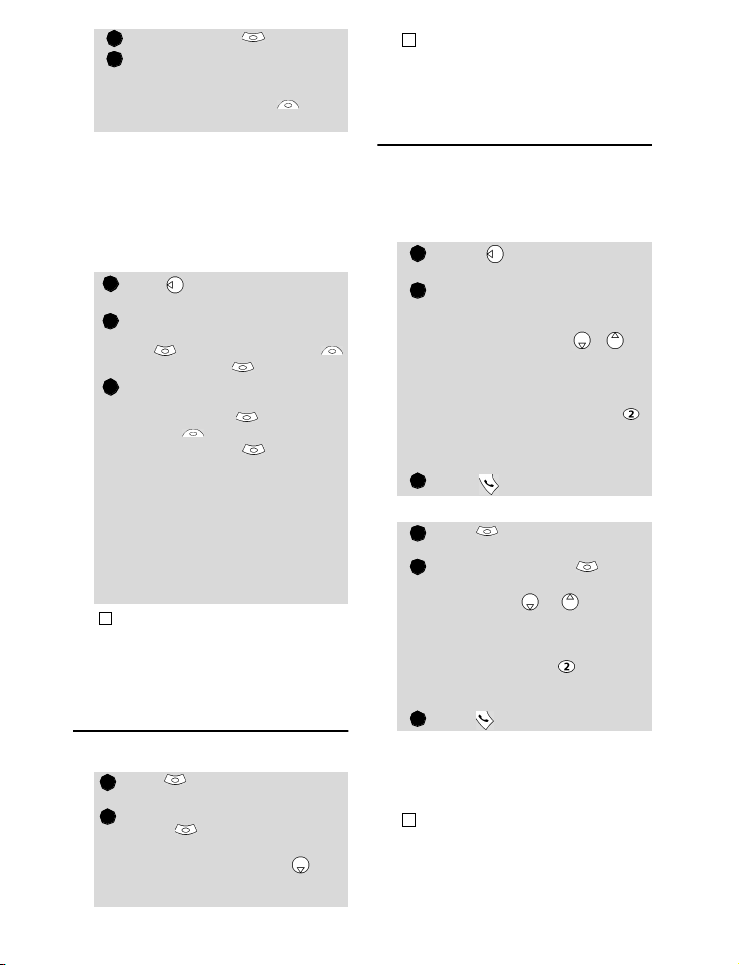
Seleccione Ver .
5612341
2
12312
3
Desplácese hacia abajo hasta
los campos que desea modificar y realice los cambios.
Seleccione Guardar para
almacenar los cambios.
Puede crear un patrón de marcación de voz en las tarjetas del listín (véase Marcación de voz en la
página22). El patrón de marcación de voz sólo se puede grabar
en el modo de edición.
Grabación de un patrón de
marcación de voz:
Pulse para acceder al
directorio.
Desplácese hacia abajo hasta la
tarjeta que desee y seleccione
OK
o seleccione
y, después,
Desplácese hacia abajo hasta el
campo
seleccione
Nuevo
de voz o
patrón de voz grabado y desea
cambiarlo.
Repita el nombre hasta que
quede almacenado (mínimo dos
veces). Pronúncielo lo más claramente posible y en un entorno
silencioso.
Cuando los patrones de voz coincidan aparecerá
Puede que tenga que seleccionar el número que se
debe asociar al patrón de marcación de voz si hay
varios números almacenados en la tarjeta. Seleccione
Casa, Trabajo o Móvil si ha registrado varios números
en una tarjeta del directorio.
Ver
Marcación de voz
para grabar el patrón
Grabar
.
OK
. Seleccione
Almacenado
Opción
y
si ya hay un
.
Espacio libre en el
Directorio
Para ver la capacidad disponible en el
directorio:
Pulse . Seleccione
Directorio.
Seleccione
usado
cenamiento utilizado de nombres del teléfono; pulse para
acceder al almacenamiento utilizado de la tarjeta SIM.
Almacenam.
para
acceder al alma-
Si está disponible, también aparecen las memorias
4
libres de la lista de FDN. Consulte Números de marcación fija (FDN) en la página21 para obtener más
información acerca de los números FDN.
Visualización y llamada a
números del directorio
Hay dos maneras de ver y llamar a
las entradas almacenadas en el directorio:
• Directamente desde la pantalla
de espera:
Pulse para mostrar el
directorio.
Para acceder al número
deseado:
-desplácese hacia arriba o
abajo con las teclas y
-o bien pulse una tecla numérica para acceder a las diferentes letras asociadas a la
tecla. Por ejemplo: pulse
dos veces para acceder a los
nombres que comiencen por
la letra 'B'.
Pulse .
• Mediante el menú:
Pulse . Seleccione
Directorio.
Seleccione
mostrar el listín y, después, des-
plácese con
nombre que desee o pulse una
tecla numérica para acceder a las
distintas letras asociadas a ella.
Por ejemplo: pulse dos veces
para acceder a los nombres que
comiencen por la letra 'B'.
Pulse .
La lista de entradas del directorio aparecerá por orden alfabético y se almacenará en la memoria de la tarjeta SIM o del
teléfono.
Si selecciona Opción aparecen las siguientes opciones
4
de menú: Ver, Llamar, Eliminar, Copiar, Mover, Selección Grupo (para seleccionar todos los nombres, sólo
los nombres del teléfono, sólo los nombres de la tarjeta SIM o los miembros de los grupos), Enviar por
IrDA, Enviar SMS a, Enviar por SMS.
Buscar
o
hasta el
para
Directorio
19
Page 21
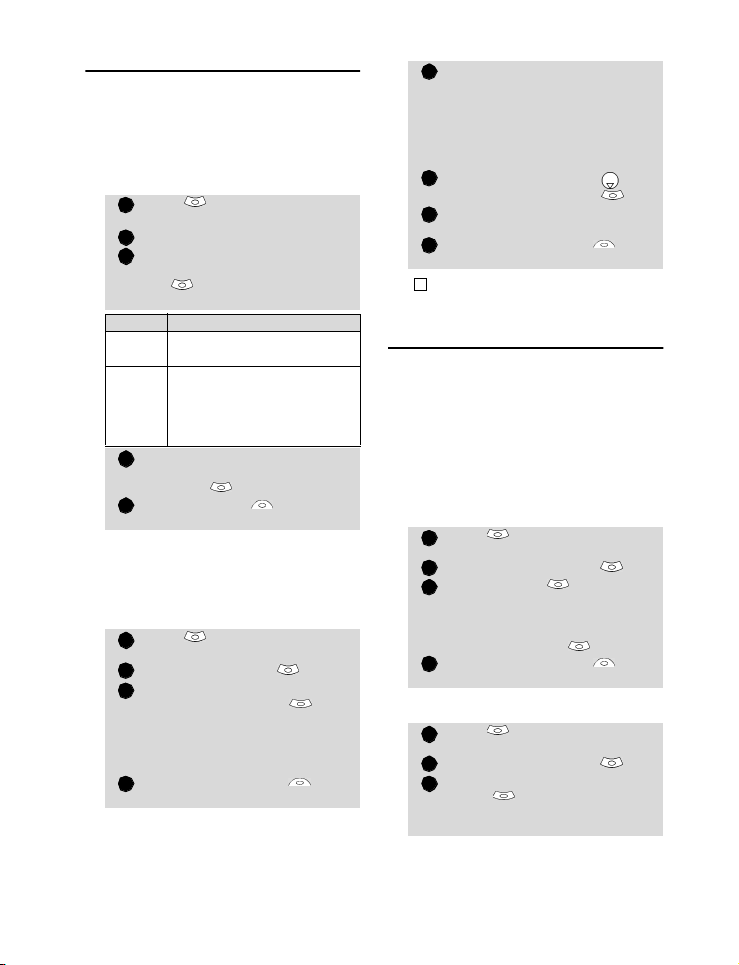
Creación de un grupo
123451234
123
441234123
de tarjetas
En el directorio de teléfonos se pueden definir grupos de tarjetas. Esta función permite agrupar las tarjetas que pertenecen a un
grupo seleccionado y reproducir una melodía determinada al recibir una llamada de
uno de los miembros del grupo.
Para crear un grupo:
Pulse
Directorio
Seleccione Grupos.
Elija cualquier plantilla en
blanco [...] y seleccione
OK . Aparecerán las
siguientes opciones:
Opción Función
Lista de
grupos
Melodía
Introduzca o seleccione los
datos solicitados.
Pulse OK para validar.
Pulse
cenar la configuración definida.
Las características de los grupos se pueden modificar o eliminar (en el menú
Grupos, seleccione OK para corregir los
ajustes o seleccione Eliminar para borrar
el grupo).
Para modificar un grupo:
Pulse . Seleccione
Directorio.
Seleccione Grupos .
Elija el grupo que desea modi-
ficar y seleccione OK ; después, seleccione el nombre del
grupo o la melodía. Seleccione
los nuevos parámetros (nombre o melodía).
Seleccione Guardar para
almacenar la configuración.
. Seleccione
.
Permite escribir el nombre
de un grupo y almacenarlo.
Permite seleccionar una melodía que se utilizará como
tono de timbre cuando se
reciban llamadas de los
miembros del grupo.
Guardar
para alma-
Para seleccionar un grupo al almacenar un número:
Lleve a cabo el procedimiento para almacenar nombres en el teléfono (véase
Almacenamiento de nombres
y números de teléfono en la
página17) y rellene la tarjeta
de nombres del teléfono.
Desplácese hacia abajo hasta
Grupos
y seleccione
Seleccione uno de los grupos
que aparecen en la lista.
Seleccione Guardar para
almacenar la configuración.
Sólo se pueden configurar grupos para las tarjetas
denombres del teléfono (no para las tarjetas de nombres SIM).
OK
.
Mi tarjeta
Mi tarjeta es un espacio de almacenamiento
específico para introducir datos personales.
Puede acceder de forma sencilla a Mi tarjeta
y enviar el contenido a otro dispositivo mediante el puerto de infrarrojos o SMS.
El contenido de Mi tarjeta es idéntico al
contenido de las tarjetas del teléfono con
la excepción de los campos Grupos y
Marcación de voz.
Para entrar en el conjunto de datos de Mi tarjeta:
Pulse . Seleccione
Directorio.
Seleccione Mi tarjeta .
Seleccione Ver e introduzca
la información solicitada igual
que si fuera una tarjeta del
directorio (valide cada entrada
seleccionando OK ).
Seleccione Guardar para
almacenar la tarjeta.
Para enviar Mi tarjeta por infrarrojos:
Pulse . Seleccione
Directorio.
Seleccione Mi tarjeta .
Seleccione Enviar por
IrDA. . El puerto de infrarrojos se abre automáticamente y envía la tarjeta.
20
Page 22
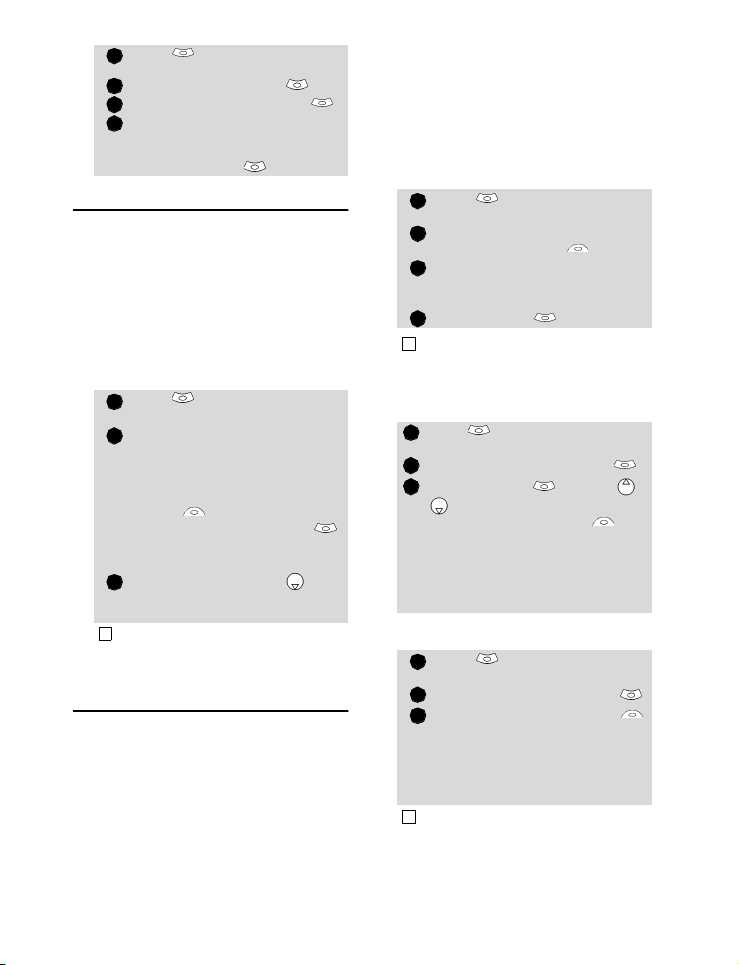
Para enviar Mi tarjeta por SMS:
1234123
123
4412312
3
Pulse
Directorio
Seleccione Mi tarjeta .
Seleccione
Introduzca el número de
móvil al que desea enviar la
tarjeta o elíjalo en Directorio
y seleccione OK .
. Seleccione
.
Enviar por SMS
Números propios
El teléfono puede mostrar los números
de móvil de la línea principal (Línea 1) y
de la línea 2 (Servicio de línea alternativa), así como del módem y el fax (estos
servicios dependen de la tarjeta SIM). Los
números pueden estar almacenados en
la tarjeta SIM. También se pueden introducir manualmente.
Para ver, nombrar y editar los
números propios,
Pulse
rio
Seleccione
propios
de la Línea 1 se muestra si está
almacenado en la tarjeta SIM.
En caso contrario, seleccione
Editar
y su nombre (seleccione
para guardar la información
introducida).
Desplácese hacia abajo para
ver o introducir los números de
la Línea 2 y el fax.
4
Los números de la Línea 2, el módem y el fax sólo son
accesibles si la tarjeta SIM dispone de esos servicios.
. Seleccione Directo-
.
Números
. El número de móvil
y escriba su número
OK
Números de marcación
fija (FDN)
La marcación fija es una función que limita las llamadas salientes a números seleccionados o a prefijos contenidos en las
tarjetas SIM que admiten esta función. Si
la función FDN está activada, la marcación de números, el desvío de llamadas y
el envío de mensajes SMS a números no
registrados en la lista FDN están prohibidos. El número de entradas FDN que se
pueden almacenar depende de la capacidad de la tarjeta SIM. La activación de la
función FDN y el registro de números en
la lista FDN están protegidos mediante el
PIN 2 (póngase en contacto con su operador para obtener el número PIN 2).
El menú (Marcación fija) y las operacio-
.
nes siguientes sólo están disponibles en
el móvil si la tarjeta SIM permite la marcación fija.
Para activar o desactivar el funcionamiento FDN:
Pulse
Directorio
Seleccione Marcación fija.
Seleccione Estado .
Seleccione Activado o
Desactivado.
Introduzca el número PIN2.
Seleccione OK para validar.
El submenú Marcación fija puede no estar disponible
en su móvil. Póngase en contacto con su operador
para obtener más información.
Para ver los números almacenados en la lista FDN:
Pulse
Directorio
Seleccione Marcación fija .
Seleccione Ver y utilice o
lista FDN. Pulse Opción para
ver, marcar, eliminar, copiar o
trasladar números a la memoria
del teléfono o la tarjeta SIM, así
como enviarlos mediante infrarrojos o SMS.
Para introducir, editar o eliminar
números en la lista de FDN:
Pulse
Directorio.
Seleccione
Seleccione Añadir nuevo .
Introduzca el número PIN2 si
es necesario. Ya puede añadir,
editar, eliminar, copiar o mover
números, y enviarlos mediante infrarrojos o SMS.
Se pueden utilizar espacios comodín en los números
4
almacenados en la lista FDN. Por ejemplo, el número
+441707 278_ _ 9 permite realizar llamadas a
todos los números entre 278009 y 278999 que se
marquen. Se puede editar y marcar el número que
aparece en la pantalla de espera.
. Seleccione
.
. Seleccione
.
para ver las entradas de la
. Seleccione
Marcación fija
Directorio
.
21
Page 23
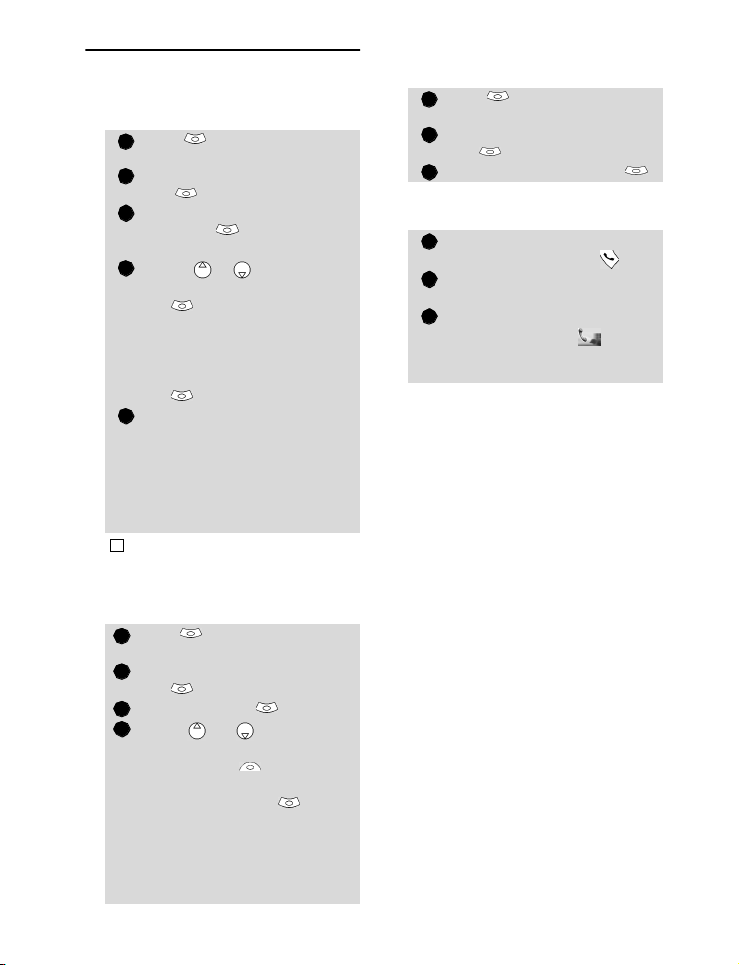
Marcación de voz
123454123
4
12312
3
Puede efectuar llamadas marcando el número con la voz.
Para crear un patrón de voz:
Pulse
Directorio.
Seleccione Marcación de
voz .
Seleccione
elemento
los nombres.
Utilice o para elegir la
tarjeta que desea, y pulse
OK .
Si hay varios números de teléfono registrados en una tarjeta
(por ejemplo, Casa, Trabajo
o Móvil), elija uno pulsando
OK .
A continuación se le pide que
pronuncie el nombre dos
veces (pronúncielo lo más claramente posible).
Se muestra Almacenado
cuando ambos modelos de
voz coinciden.
Si los patrones de voz no coinciden, aparece Fallo.
Repita el procedimiento completo de registro de voz.
Para ver la lista de números de
teléfono de marcación de voz:
Pulse
Directorio.
Seleccione Marcación de
voz .
Seleccione Lista .
Utilice o para ver la
entrada deseada.
Pulse Opción ; para reproducir el patrón de voz, seleccione Reproducir ; para
eliminar la etiqueta de voz de
la lista de marcación de voz,
seleccione Borrar; o selec-
cione Grabar para crear un
nuevo patrón de voz.
22
. Seleccione
Nuevo
. Aparecen todos
. Seleccione
Para eliminar todos los números
de teléfono de la lista de marcación de voz:
Pulse
Directorio.
Seleccione Marcación de
voz .
Seleccione
Para llamar a un número de teléfono utilizando un patrón de voz:
En la pantalla de espera, mantenga pulsada la tecla .
Pronuncie el nombre lo más
claramente posible.
Aparece el número marcado y
un icono animado , y la llamada continúa de la forma
habitual.
. Seleccione
Eliminar todo
.
Page 24

Mensajes
123
4
12345
El menú Mensajes se divide en dos partes: Mensajes multimedia y Mensajes
cortos. Para obtener detalles acerca del
servicio Mensajes Multimedia, consulte
Mensajería Multimedia, en la página40.
El Servicio de mensajes cortos (SMS) permite enviar y recibir mensajes de texto a y
desde otros teléfonos móviles. Puede almacenar, editar y reenviar mensajes, así como
guardar los números que contengan.
Los mensajes SMS se almacenan en la
memoria del teléfono; también se pueden almacenar en la tarjeta SIM si los envía un operador.
Lectura de un mensaje
SMS recibido
Los mensajes no leídos se indican con y
el texto en negrita. Los mensajes ya leídos
se indican con .
Gestión de mensajes SMS
guardados
Después de leer los mensajes SMS en el
buzón de recepción o la tarjeta SIM, pulse
Opción para acceder a las opciones:
Ver, Responder, Responder (+ texto)
- para agregar el texto original, Eliminar,
Eliminar todo, Reenviar, (Mover a la
SIM si se encuentra en el buzón de recepción), Números (para almacenar o
llamar a los números contenidos en el encabezado o texto SMS).
Traslado de mensajes a
la tarjeta SIM
Mensajes
Cuando el teléfono recibe un mensaje SMS,
un tono le avisa y aparece . El mensaje se
almacena automáticamente en el teléfono o
en la tarjeta SIM. Si parpadea, indica que
la tarjeta SIM o la memoria del teléfono están
llenas y no pueden almacenar más mensajes.
Para permitir la entrega de nuevos mensajes,
debe eliminar alguno de los existentes.
Pulse Leer para leer nuevos mensajes (sólo en la pantalla de espera).
Lectura de mensajes SMS
almacenados
Pulse . Seleccione
Seleccione Mensajes
cortos .
Seleccione
entrada , o Carpetas
SIM
Mensajes recibidos
la lista de mensajes. Utilice las
teclas de dirección para despla-
zarse hacia arriba o abajo ,
y llegar hasta el mensaje que
desea leer.
Seleccione OK
u Opción /Ver para
leer el texto del mensaje.
Buzón de
y, a continuación,
Mensajes
, para ver
Es posible mover mensajes desde el buzón de recepción o la carpeta Enviados a
la memoria SIM. Sin embargo, en función
del tamaño del mensaje, éste se puede
truncar (sólo se mueven a la memoria SIM
los primeros 160 caracteres). La fecha de
envío (de los mensajes enviados) y las direcciones del campo 'Copia a' se pierden
al mover el mensaje a la memoria SIM.
Para mover un mensaje a la memoria SIM:
Pulse . Seleccione
Seleccione Mensajes
cortos .
Seleccione
.
o Enviados .
Elija el mensaje que desea
mover ( y ) y seleccione
Opción .
Seleccione
Buzón de entrada
Mover a la SIM
Mensajes
.
.
23
Page 25

Activación o
123412345
64123
456
desactivación del tono
de alerta de mensaje
Cada vez que se recibe un mensaje, suena un tono de alerta de SMS. Para activar
o desactivar este tono:
Pulse . Seleccione
Seleccione Mensajes
cortos .
Seleccione Parámetros .
Seleccione Alerta de
recepción . Seleccione
Activado o
Desactivado .
Mensajes
.
Preparación del teléfono
para enviar mensajes SMS
Antes de enviar el primer mensaje, debe
guardar el número del centro SMS de la
red (facilitado por su operador):
Pulse . Seleccione
Seleccione Mensajes
cortos .
Seleccione Parámetros .
Seleccione
Escriba el número del centro de
mensajes o seleccione una plantilla (si hay varias disponibles), y
escriba la información solicitada
(depende del operador).
Seleccione Guardar para
validar.
Es posible que no pueda cambiar el perfil de envío
(formato y período de validez). Póngase en contacto
con su operador para obtener más información.
El número del centro SMS puede que ya
esté disponible en la tarjeta SIM y se
muestre automáticamente.
Si desea elegir un perfil de envío para el
mensaje:
Pulse . Seleccione
Seleccione Mensajes
cortos .
Seleccione Parámetros .
24
Perfil de envío
Mensajes
.
Mensajes
.
Introducción de texto
Algunas funciones, (por ejemplo, el almacenamiento de nombres en la memoria, el envío de
mensajes de texto SMS, utilidades, parámetros,...) requieren que se sepa introducir y editar texto en la pantalla.
El icono de introducción de texto es en el
modo de minúsculas, en modo de ma-
yúsculas y en modo numérico. Cuando
aparece, se puede introducir o editar directamente texto, números y caracteres alfabéticos
mediante el teclado. Pulse para cambiar de
un modo a otro.
Hay dos métodos para escribir caracteres de
texto y números. El método de multitoque o
multipulsación, y el método rápido intuitivo,
llamado introducción de texto T9.
Pulse para cambiar entre los modos de in-
.
troducción de texto T9 y el de multitoque. En
el modo T9, se muestra en la parte superior
de la pantalla para indicar que T9 es el modo
activo. Se muestra en la parte inferior de la
pantalla para indicar que se puede acceder al
Seleccione Perfil de envío
y elija el perfil que desea utilizar (si está almacenado) o uno
de los perfiles vacíos ([...]) .
Rellene los siguientes campos:
Campo Descripción Valor
Nombre
Centro de
mensajes
Formato
Período
validez
Permite escribir el
nombre del perfil.
Permite escribir el
número del centro
de mensajes.
Permite especificar el
formato del mensaje:
texto, voz, fax o buscapersonas.
Tiempo que el mensaje permanece en el
centro de mensajes
hasta que se entrega.
Seleccione Guardar para
validar.
por de-
fecto
Perfil1
Definido
por el
operador
Texto
Máximo
Page 26

método de texto multitoque pulsando . En
el modo Multitoque, se muestra en la parte
superior de la pantalla para indicar que Multitoque es el modo activo. Se muestra en la
parte inferior de la pantalla para indicar que se
puede acceder al método T9 pulsando .
Método multitoque
o multipulsación
Si pulsa brevemente cualquier tecla aparece el primer carácter asociado a ella, y puede ver los demás
caracteres disponibles en la parte
superior de la pantalla. A continuación se enumeran los caracteres
disponibles (la lista de caracteres
disponibles depende del idioma):
Tecla Carácter
Minúsculas / Mayúsculas
1 . , ¿ ? - @ :
a b c 2 A B C 2
d e f 3 é D E F 3 É
g h i 4 G H I 4
j k l 5 JK L 5
m n o 6 ñ M N O 6 Ñ
p q r s 7 P Q R S 7
t u v 8 ü T U V 8 Ü
w x y z 9 W X Y Z 9
0
Pulsación breve: para
cambiar entre el modo
de minúsculas (T9 o multitoque) y el modo de
mayúsculas o numérico.
Pulsación prolongada:
para cambiar de minúsculas a mayúsculas. Sólo
se escribe en mayúscula la
primera letra, las siguientes son minúsculas (p.ej.:
escribir un apellido).
Pulsación breve: para introducir un espacio.
Una presión prolongada
permite acceder a los caracteres especiales.
Tecla Carácter
Pulsada brevemente,
desplaza el cursor un carácter a la derecha o a la
izquierda. Con una pulsación prolongada se
mueve el cursor al principio o final del texto.
Cambia entre los modos
de introducción de texto
T9 y el de Multitoque/
Multipulsación.
Para introducir texto, pulse la tecla
que tenga el carácter impreso hasta que éste aparezca en pantalla. Si
mantiene pulsada la tecla se muestra el número correspondiente a
ella. Si necesita utilizar dos caracteres de la misma tecla, espere unos
segundos después de escribir el
primer carácter (hasta que desaparezcan los caracteres de la tecla en
la parte superior de la pantalla) o
pulse antes de pulsar de nuevo
la tecla.
Si se equivoca, pulse brevemente
Borrar
para corregir el error.
Si mantiene pulsada esta tecla se
eliminará todo el texto.
Utilice o para mover el cursor por el texto. Si mantiene pulsada la tecla puede acceder a 25
caracteres especiales:
El símbolo ↵ permite pasar a la línea siguiente.
4
Mensajes
25
Page 27

Para seleccionar e insertar un ca-
12123
4
5
rácter en el texto:
Mueva el cursor al carácter que
desee (mediante las teclas ,
, y ).
Seleccione OK .
Ejemplo:
Para escribir Taza,
• Pulse y seleccione
Mensajes
• Seleccione
• Seleccione
• Rellene el campo
(véase Envío de un mensaje SMS
nuevo, en la página27).
• En el campo Texto, pulse
hasta que se muestre .
Pulse brevemente una vez.
Aparecerá T.
• Espere a que los caracteres disponibles de la tecla (parte
superior de la pantalla) desaparezcan y mantenga pulsado
hasta que aparezca . Pulse
• Pulse cuatro veces.
Aparece z.
• Pulse una vez. Aparece a. Se
muestra la palabra
.
Mensajes cortos
Crear mensaje
Destinatario
una vez. Aparece a.
Taza
.
Introducción de texto T9 ( )
Pulse una vez la tecla para
cambiar entre los modos de introducción de texto T9 y multitoque.
Para introducir texto con T9:
Pulse una vez solamente la tecla
en la que aparece la letra que
desea (puede que el carácter
necesario no se muestre en primer lugar).
La palabra activa cambia al escribir. Escriba todos los caracteres de
la palabra hasta el final.
Si no se muestra la palabra
correcta después de introducir
todos los caracteres, pulse
hasta que obtenga la palabra
deseada.
Si la palabra que desea no se
encuentra entre las que se muestran, pulse para cambiar al
modo multitoque y escribir las
letras correctas.
Utilice o para colocar el
cursor en el texto e insertar caracteres o borrarlos.
Consejos y manejo
Tecla Acción
.
.
Borrar
Mayús. - mayúsculas /
minúsculas
Borrado o retroceso
Espacio
Otra palabra coincidente
Puntuación inteligente
Cambia entre los modos
Multitoque/Multipulsación e introducción de
texto T9
Ejemplo
Para escribir taza en la pantalla:
• Pulse y seleccione
Mensajes.
• Seleccione Mensajes cortos.
• Seleccione Crear
mensaje .
• Seleccione Texto .
• Pulse , aparece .
• Pulse una vez, aparece u.
• Pulse , aparece va.
• Pulse ,aparece vay.
• Pulse , aparece vaya.
Si la palabra que aparece en
pantalla no es la deseada, pulse
tantas veces como sea nece-
sario hasta que aparezca taza.
Creación de modelos
de texto
Puede crear un conjunto de 10 mensajes
para utilizarlos como modelos. Estos textos pueden estar formados por un máximo de 50 caracteres, lo que permite
agregar texto al utilizarlos. Estas plantillas se guardan en la memoria del móvil.
26
Page 28

Para crear modelos de texto:
1234512345123
4
567894123
Pulse . Seleccione
Seleccione Mensajes
cortos .
Seleccione Modelos
de texto .
Elija cualquier plantilla en blanco
(
[...]
) y pulse
Introduzca el texto en la plantilla y pulse OK .
OK
Mensajes
.
.
Edición de modelos de texto
Pulse . Seleccione
Seleccione Mensajes
cortos .
Seleccione Modelos
de texto .
Seleccione el modelo de texto
que va a modificar y pulse
OK .
Edite el texto y pulse OK .
Mensajes
.
Envío de un mensaje SMS
nuevo
Puede enviar mensajes de texto con una
longitud máxima de 918 caracteres. El tamaño estándar de un mensaje SMS es de
160 caracteres (su operador le cobra en función del número de SMS utilizado para enviar el mensaje). En la esquina izquierda de
la pantalla se muestra el icono (1 = número de SMS utilizado; se actualiza mientras escribe el mensaje y muestra el número
de SMS necesario para enviar el mensaje).
Para enviar mensajes SMS desde el
Menú:
Pulse . Seleccione
Seleccione Mensajes
cortos .
Seleccione
nuevo
Pulse OK . Seleccione el
campo Destinatario y elija
uno de los nombres que se
muestran o seleccione Más...
otro número de móvil (escriba el
número directamente). Pulse
OK para validar.
Escribir
.
si desea enviar el mensaje a
Mensajes
.
En el campo
texto del mensaje (véase Introducción de texto, en la página24) o
seleccione uno de los modelos
(
Borrad.
Si desea enviar el mensaje a varias
direcciones, introduzca uno o
varios números o nombres en la
lista
Copia a
direcciones adicionales), pulse
y, a continuación,
para volver a la pantalla anterior.
Seleccione
Seleccione
Almacenar y enviar
o
Almacenar.
Aparece un mensaje de advertencia en el que se muestra el número
de mensajes cortos necesarios
para enviar el mensaje si son
varios. Seleccione
desea enviar el mensaje o seleccione
enviarlo o desea modificarlo.
Si tiene registrada una firma automática, el número
de caracteres utilizados se agrega automáticamente a
la longitud del mensaje.
Para enviar un mensaje SMS desde la
pantalla de espera:
Pulse para acceder al
directorio.
Seleccione Opción .
Desplácese hacia abajo ,
seleccione Enviar SMS a y
continúe como se describió
anteriormente.
Texto
) y pulse
(máximo 4
Valid. .
Enviar,
Validar
Anular
si no desea
, escriba el
OK
.
OK
Valid.
Firma
Puede registrar una firma que se agregue
automáticamente a los mensajes de texto.
La firma no se muestra al escribir el texto del
mensaje, pero aparece en el mensaje que recibe el destinatario. El tamaño máximo de la
firma es de 30 caracteres. Si el texto del
mensaje que se va a enviar alcanza los 918
caracteres, la firma no se puede agregar.
Mensajes
si
27
Page 29

Para registrar una firma:
12345671234
12345612123
Pulse . Seleccione
Mensajes.
Seleccione Mensajes
cortos .
Seleccione Parámetros .
Seleccione Firma .
Pulse OK para seleccio-
nar Insertar en mensaje.
Seleccione Sí .
Seleccione Texto y
escriba el texto de la firma.
Seleccione Guardar para
almacenar la firma.
Mensajes salientes en las
carpetas Enviados y SIM
Las carpetas Enviados y SIM contienen mensajes de borrador no enviados y mensajes
enviados que están almacenados (entregados o no). Estos mensajes pueden seleccionarse en el menú de las carpetas Enviados o
SIM, y se pueden modificar y volver a enviar
como nuevos mensajes SMS.
Para seleccionar uno de estos mensajes:
Pulse . Seleccione
Seleccione Mensajes
cortos .
Seleccione Enviados o
Carpetas SIM , y después
Mensajes enviados y
utilice o para desplazarse hasta el mensaje que
desee. Los mensajes se identifican como "enviados" ( ) o
"por enviar" ( ).
Pulse
Opción
a las opciones
Eliminar todo, Estado
para los mensajes enviados)
Enviar, Modificar, Mover a la
SIM
(sólo para los mensajes de
la carpeta Enviados),
(para almacenar o llamar a los
números contenidos en el
encabezado o texto del mensaje SMS) o
Mensajes
para acceder
Ver, Eliminar
Detalles
(sólo
Números
.
Solicitud de estado
Si se solicita el estado de un mensaje entregado, puede mostrarse la fecha y hora
de la entrega. Si se solicita el estado de
un mensaje enviado se enviará una solicitud de estado a la red (la red debe admitir esta función). A continuación, la red
responde mediante la devolución de un
informe de estado (SR) al teléfono. Pulse
OK para confirmarlo.
Para activar la solicitud de estado:
Pulse . Seleccione
Seleccione Mensajes
cortos .
Seleccione Parámetros .
Seleccione Config.
mensajes
Seleccione Informe de
estado y seleccione Activado .
Seleccione Guardar .
Para leer el mensaje enviado, eliminarlo
o volver a enviarlo al recibir el estado:
Pulse Opción . Se muestra
Reenviar, Borrar, Mensaje aso-
.
ciado o Eliminar mensaje.
Seleccione la acción
deseada.
Espacio de almacenamiento
utilizado
Es posible consultar el estado del almacenamiento de mensajes SMS.
Para conocer el número de mensajes almacenados, el espacio disponible total
en la memoria del teléfono y en la tarjeta
SIM:
,
Pulse . Seleccione
Seleccione Mensajes
cortos .
Seleccione Almacenam.
usado .
Aparece Mensajes cortos.
Desplácese hacia abajo para
llegar hasta Carpetas SIM.
Mensajes
Mensajes
.
.
28
Page 30

Seleccione Detalles para
41234
5
678123456
obtener más información
sobre los mensajes almacenados en el teléfono y en la tar-
jeta SIM (utilice las teclas y
para desplazarse hasta la
información del buzón de
recepción o Enviados.
Mensajes de difusión Mensajes de difusión
celular (CB)
Se trata de mensajes que se transmiten por
la red a todos los usuarios GSM y proporcionan información general acerca de los
códigos de marcación locales, informes
meteorológicos, situación del tráfico, noticias, etc. Cada tipo de mensaje está numerado, lo que permite seleccionar el tipo de
información que se desea recibir.
Se pueden programar hasta 5 tipos de
mensajes en la lista de selección.
Hay 16 tipos de mensajes estándar preprogramados que se pueden seleccionar en el
teléfono. Se pueden programar nuevos tipos de mensajes en la lista de selección,
utilizando el número de tipo de difusión
celular de 3dígitos. Póngase en contacto
con su operador para obtener detalles sobre el tipo de mensajes que pueden transmitir.
Antes de activar el servicio de mensajes
de difusión deberá incluir al menos un
tipo de mensaje en la lista de selección.
Inclusión de un tipo de mensaje en la lista de selección
Pulse . Seleccione
Seleccione Mensajes
cortos .
Seleccione Parámetros .
Seleccione
Seleccione Tipos de men-
saje y elija uno de los
tipos vacíos ([...]). Seleccione
OK .
Mens. difusión
Mensajes
.
.
Seleccione Modificar por
lista (o Modificar por
código si conoce el número
del tipo).
Seleccione los tipos de mensaje que desea recibir y
seleccione Valid. .
Seleccione Guardar para
almacenar la configuración.
Activación y desactivación del
servicio de difusión
Pulse . Seleccione
Seleccione Mensajes
cortos .
Seleccione Parámetros .
Seleccione
Seleccione
Activado o Desactivado
Seleccione Guardar para
almacenar la configuración.
Mens. difusión
Recepción
Mensajes
y elija
Lectura de mensajes de difusión
Los mensajes de difusión se muestran cuando el teléfono está en
modo de espera y se eliminan durante una conversación o el uso del menú. Un mensaje puede tener hasta 93
caracteres de longitud y ocupar varias páginas.
Opciones de visualización
de mensajes
Pulse Salir para borrar el mensaje CB que está en pantalla. Pulse
para marcar el número que aparece
en el mensaje.
Mensajes
.
.
29
Page 31

Pulse Opción para ver el siguien-
123451234
5
te menú:
Opción Acción
Eliminar
Eliminar
todo
Números
Mens.
difusión
desact.
Elimina el mensaje actual.
Elimina todos los mensa-
jes CB recibidos.
Muestra todos los núme-
ros de teléfono contenidos
en el texto del mensaje, y
permite marcarlos o guardarlos en el directorio.
Desactiva la difusión
celular.
Activación y desactivación del
tono de alerta
Se puede activar un tono de alerta que
suene cada vez que se reciba un mensaje de difusión nuevo o actualizado.
Pulse . Seleccione
Mensajes.
Seleccione Mensajes
cortos .
Seleccione Parámetros .
Seleccione Mens.
difusión .
Seleccione Alerta de recep-
ción y elija Activado o
Desactivado .
Idioma de difusión
Todos los mensajes de difusión se
pueden mostrar en varios idiomas.
Para seleccionar un idioma:
Pulse . Seleccione
Mensajes.
Seleccione Mensajes
cortos .
Seleccione Parámetros .
Seleccione Mens.
difusión .
Seleccione
uno de los idiomas disponibles.
4
La disponibilidad de este servicio depende de la red.
Idioma
y elija
30
Page 32

Calendario
La disponibilidad de este menú depende
de la red. Si su tarjeta SIM no ofrece acceso
a los servicios de Red, se puede tener acceso al menú Calendario directamente a través de los iconos del Menú.
Consulte Calendario, en la página57
para obtener información completa.
Servicios
del operador
La disponibilidad de este menú depende
de la red (puede no estar disponible o denominarse Servicios del operador,
Red,...).
El operador de red puede proporcionar servicios de valor añadido, información y números de teléfono de contacto. Estos
servicios y números de teléfono se almacenan en la tarjeta SIM y aparecen en el menú
del teléfono, accediendo al menú
Operador
operador para obtener más información.
Algunos operadores pueden proporcionar
hasta dos servicios en la misma tarjeta SIM.
Los submenús que se muestran en el menú
Serv. operador
ciones, Servicios
En este menú pueden estar registrados
tres tipos de servicios:
. Póngase en contacto con su
pueden llamarse
o
Información.
Aplicación SIM ToolKit
Una forma automática de proveer servicios relacionados con la red. Estos
servicios dependen de la tarjeta SIM.
Números SDN grabados en
la tarjeta SIM
Serv.
Aplica-
Servicios y calendario
La tarjeta SIM puede tener almacenados hasta 32 números. Éstos no se
pueden modificar ni eliminar.
Números de información
Una lista o un menú, que le permitirá
acceder a los servicios de red o de información ofrecidos por su operador.
31
Page 33

Mediabox
1
2
3
Este menú sirve para centralizar y gestionar todas las imágenes y melodías contenidas en el móvil, así como todos los
archivos recibidos mediante MoviStar emoción o SMS.
Imágenes
El submenú Imágenes permite ver y configurar las imágenes descargadas como
fondo, logotipo o animación inicial.
El logotipo, el fondo y la animación
inicial le permiten configurar y personalizar la pantalla del móvil (véase
Pantalla, en la página47).
Fondo
Logotipo
un fondo y una animación inicial con
las imágenes descargadas o almacenadas (para descargar y almacenar imágenes, consulte las secciones siguientes).
Imágenes
La carpeta Imágenes permite ver la
lista de imágenes almacenadas. La
pantalla se divide en dos partes: la
lista de nombres de imágenes y la
imagen seleccionada.
Visualización de una imagen
Pulse . Seleccione
Mediabox.
Seleccione Imágenes .
Desplácese hacia abajo por la
lista de nombres de imagen. La
imagen correspondiente se
muestra debajo. Para ver la
imagen a tamaño completo,
pulse o seleccione
Opción y, después,
Ver . Pulse cualquier tecla
excepto la tecla de navegación
o la tecla para volver a la
pantalla Imágenes.
Animación
inicial
Puede descargarse imágenes a traves
de MoviStar e-moción. Después, puede almacenarlas o configurarlas como
un logotipo, fondo o animación inicial.
El móvil le permite definir un logotipo,
32
Page 34

Opciones
123
4
12312
La lista Opción de la carpeta Imágenes contiene los siguientes elementos:
Opción Descripción
Definir
como
fondo
Definir
como
logotipo
Definir
como
bienvenida
Eliminar
Eliminar
todo
Detalles
1. Las imágenes predefinidas no se pueden eliminar
(se muestra el mensaje ’Imposible borrarlo’).
2. No se puede elegir un archivo .gif animado como
logotipo o fondo.
Configuración de una imagen de
la carpeta Imágenes como logotipo, fondo o animación inicial
También puede hacerlo desde el buzón de recepción.
Recorte
Puede que la imagen que desee configurar como logotipo o fondo sea demasiado grande para insertarla en el
espacio disponible. En ese caso, el teléfono propone una imagen recortada
Muestra la imagen a ta-
Ver
maño completo.
Establece la imagen
como fondo de la pantalla de espera.
Establece la imagen
como logotipo de la
pantalla de espera.
Establece la imagen
como animación inicial
al encender el móvil.
Suprime la imagen actual.
Suprime todo el contenido de la carpeta Imágenes excepto las imágenes
predefinidas.
Muestra el nombre y tamaño de la imagen actual.
Pulse . Seleccione
Mediabox.
Seleccione Imágenes .
Utilice o para desplazarse por la lista de nombres
de imagen y seleccionar uno.
Las imágenes correspondientes se muestran debajo. Seleccione Opción .
Seleccione
tipo,
Definir como bienvenida
Definir como logo-
Definir como fondo
.
o
Puede mover la imagen hacia la izquierda, derecha, arriba y abajo (tecla de navegación). A continuación,
la imagen recortada se muestra en el
móvil (como logotipo o fondo según
se haya elegido).
Seleccione
Definir como logotipo o Definir
como bienvenida
gen es demasiado grande, se
muestra la pantalla de recorte.
Utilice , , o para
mover la imagen hacia arriba,
abajo, izquierda o derecha.
Seleccione OK . Aparece
Almacenado.
Definir como fondo
. Si la ima-
Recepción de logos
Puede descargarse logos al móvil par
configurarlos como logotipos, a través
de MoviStar e-moción, servidores de
voz interactivos o sitios web. Para permitir la recepción de imágenes en el teléfono, éste debe estar encendido.
Consulte con su operador o proveedor de contenido
para obtener una lista de los sitios Web y servidores
de voz interactivos disponibles.
Configuración de una imagen
como logotipo
Seleccione Opción (en la
pantalla de recepción) después
de recibir la imagen.
Seleccione Almacenar (o
Eliminar si no desea instalar la imagen actual). A continuación, seleccione Definir
como Logotipo, se configura el
logotipo en la pantalla de
espera del teléfono.
Mediabox
,
33
Page 35

1. Si se han producido nuevos eventos en el móvil
123
4
1
2
(nuevo mensaje, llamada no contestada, correo de
voz, buzón), el logotipo se sustituirá por los iconos de
evento correspondientes. El logotipo volverá a aparecer cuando haya gestionado todos los eventos.
2. En función del tema gráfico seleccionado (véase
Menú de gráficos, en la página47), puede que el
logotipo no se muestre.
3. Si se recibe un logotipo y elige definir otra imagen
como logotipo, la imagen recibida se pierde, ya que
no está almacenada en el buzón de recepción o en la
carpeta Imágenes.
Descarga de imágenes a través
de MoviStar e-moción
Consulte Acceso rápido a las funciones básicas de e-moción, en la
página44.
Melodías
El submenú Melodías contiene las melodías
descargadas, compuestas y predefinidas.
Melodías descargadas
Puede descargar melodías de Internet o
de servidores de voz interactivos.
Para tener acceso a la lista de las melodías descargadas:
Pulse . Seleccione
Mediabox.
Seleccione Melodías .
Seleccione Melodías
Descargadas .
Desplácese hacia arriba o
abajo , y elija una melodía. La
melodía se reproduce al cabo de
2 segundos. El menú
le permite
día,
Establecer como aviso
Establecer como tono L2
se ha abonado a una Línea 2).
eliminar
Establecer como tono
Descarga de melodías
Además de la descarga normal de melodías por SMS, puede descargar melodías
mediante la exploración de sitios Web
de Internet.
Para ello se utiliza 'Digiplug' o el sistema
de mensajería Smart de Nokia™ para los
teléfonos Mitsubishi Electric. Funciona
de la siguiente manera:
Opción
la melo-
o
(si
• Las melodías están almacenadas en
un servidor Web Digiplug.
• Seleccione su tipo de móvil Mitsubishi Electric para acceder a una
selección de melodías.
• Elija una o varias melodías para
descargar en su teléfono.
• Las melodías elegidas se descargan
mediante SMS.
• Una vez recibida la melodía, aparece una pantalla de recepción.
Entonces puede instalarla o rechazarla.
• Para establecer una melodía como
timbre, tono de alarma,... Consulte
Sonidos, en la página46.
Los formatos que se admiten en el teléfono son .mid, .mld, .dgp, .nsm y .imy.
La melodía descargada está disponible
en la pantalla de espera. Al seleccionarla,
se le pide que la instale, la reproduzca o
la rechace.
Para reproducir una melodía descargada en la pantalla de recepción:
Seleccione Reproducir .
Seleccione Salir para dete-
ner la reproducción.
Para instalar una melodía descargada:
Seleccione Instalar .
Si queda espacio disponible en la
memoria, la melodía se almacena automáticamente en el
directorio de melodías descargadas. Si no queda espacio, deberá
elegir una o varias melodías que
,
se sustituirán en el conjunto de
melodías descargadas (las melodías asociadas a una función de
timbre no se pueden eliminar).
Una vez almacenada, aparece un
mensaje. La melodía se puede
reproducir y seleccionar mediante
el menú de ajustes Sonidos.
Para rechazar una melodía descargada:
Seleccione Descartar . La
melodía se borra y, por lo
tanto, deja de estar disponible para su instalación.
34
Page 36

Melodías compuestas
123
4
56712
3
El Compositor de melodías le permite crear sus propias melodías y utilizarlas como tonos de timbre o
alarma.
Para crear una melodía:
Pulse . Seleccione
Mediabox.
Seleccione Melodías .
Seleccione Compositor .
Elija una de las líneas vacías
disponibles [...] y pulse
OK .
Para componer una melodía:
En la pantalla se muestran letras (que
corresponden a las notas musicales).
Para seleccionar una nota, pulse en
la tecla correspondiente del teclado
(con independencia de las letras que
contenga).
Por ejemplo:
• Pulse la tecla 1 para obtener DO
• Pulse la tecla 2 para obtener RE
• Y así sucesivamente.
Tecla Acción
C C
D D
E E
F F
G G
A A
B B
P insertar una pausa
subir una octava
bajar una octava
# sostenido
2
duración de la nota (400 ms)
3
duración de la nota (600 ms)
4
duración de la nota (800 ms)
Pulsación breve: para mover el cursor al siguiente
carácter.
Pulsación breve: para mover el cursor al carácter
anterior.
Pulsación breve: para volver
a la pantalla anterior si no
hay nada en el campo de
entrada o para borrar el último carácter introducido.
(Borrar)
OK
4
Los diferentes símbolos se pueden
utilizar uno a continuación de otro
(p.ej. SOL+#2= SOL sostenido que
se reproduce una octava más alta
durante el doble del tiempo base).
4
Para reproducir, establecer o eliminar una melodía registrada:
Pulsación prolongada:
para volver a la pantalla
de espera si no hay nada
en el campo de entrada o
para borrar todos los caracteres introducidos.
(Play) Reproducir la melodía.
Validar y almacenar la melodía editada.
El tiempo base es de 200 ms.
1. Si se utilizan seguidos los mismos signos (p.ej. 2
octavas, 2 duración ó 2 sostenidos), sólo se tiene en
cuenta uno. Los otros se eliminan durante la reproducción de la melodía o el proceso de almacenamiento.
2. Puede introducir hasta 128 caracteres por melodía.
3. Puede registrar 10 composiciones de melodías en el
móvil.
Seleccione Play para
escuchar la melodía compuesta.
Seleccione OK para almacenar la melodía.
Escriba el nombre de la melodía y seleccione OK para
almacenarla.
Pulse . Seleccione
Mediabox.
Seleccione Melodías .
Seleccione Compositor .
Mediabox
35
Page 37

Elija una de las melodías regis-
412341234
12312
3
tradas . La melodía se
reproduce al cabo de 2 segundos. Seleccione Opción y
seleccione Establecer como
tono , Establecer como
aviso o Establecer como
tono L2 (si está disponible
en su suscripción). Se muestra
Seleccionado.
Para editar una melodía registrada:
Pulse . Seleccione
Mediabox.
Seleccione Melodías .
Seleccione Compositor .
Seleccione OK .
Melodías predefinidas
Puede elegir un tono de timbre en la
lista de melodías predefinidas disponibles en el móvil.
Pulse . Seleccione
Mediabox.
Seleccione Melodías
predefinidas .
Utilice o para desplazarse hasta la melodía que
desee (ésta se reproducirá al
cabo de 2 segundos ).
Seleccione Opción y seleccione Establecer como tono
, Establecer como aviso
o Establecer como tono
L2 (si está disponible en
su suscripción). Se muestra
Seleccionado.
Carpeta de recepción
Todos los archivos recibidos se almacenan
en la carpeta de recepción de Mediabox.
Permite almacenar los datos recibidos
desde diversos orígenes: infrarrojos, MoviStar e-moción, SMS (sólo mensajes
Smart de Nokia™).
Los objetos se almacenan en la carpeta de
recepción y se pueden definir como tipos de
objetos: tarjeta de tareas, imagen, melodía,
tarjeta de eventos, tarjeta profesional,...
Las descargas dedicadas específicas no se
insertan en esta cola (p.ej. las melodías se
pueden almacenar directamente en el directorio de melodías descargadas).
Para ver el contenido de la carpeta
de recepción:
Pulse . Seleccione
Mediabox.
Seleccione Carpeta de
recepción .
Utilice o para desplazarse por la Carpeta de
recepción y ver los archivos.
Aparece la lista de archivos recibidos, ordenada desde el archivo
recibido más reciente al más antiguo. También se muestra el
icono y el tipo de extensión de
archivo correspondientes. Los
iconos definen el tipo de archivo
(imágenes, melodías, tarjeta del
directorio, ...).
Las siguientes acciones están disponibles en el menú Opción :
Eliminar, Eliminar todo, Almacenar, Detalles, y Enviar por SMS
(sólo tarjeta del listín y archivo
del calendario). También se puede acceder a las opciones Definir
como logotipo, Definir como
fondo, Ver o Reproducir, en función del tipo de archivo recibido:
imagen, melodía,....
Espacio de almacenamiento
utilizado
Para consultar el porcentaje de
memoria utilizada para las imágenes, las melodías descargadas, las
melodías compuestas y los archivos del buzón de recepción:
Pulse . Seleccione
Mediabox.
Seleccione Almacenam.
usado .
Utilice o para desplazarse hasta el tipo de información que desee
36
Page 38

e-moción
123
44123
Compact NetFront es una marca registrada o una marca comercial de Access Co. Ltd. en Japón y otros países.
Copyright © 1998-2001 ACCESS CO. LTD.
Su móvil le permite acceder a MoviStar e-moción y sitios de Internet móvil. Por ejemplo,
puede enviar y recibir mensajes multimedia,
conectar a sitios e-moción y descargar imágenes y melodías de tonos para el móvil (véase
Configuración de una imagen de la carpeta
Imágenes como logotipo, fondo o animación
inicial, en la página33, Melodías descargadas, en la página34 y Animación inicial, en la
página47).
El acceso a MoviStar e-moción depende de la
red. Póngase en contacto con su operador
para obtener información completa acerca de
las condiciones de acceso. Para poder utilizar
las funciones de e-moción del móvil, debe
darse de alta en GPRS.
Para más información sobre los servicios
MoviStar e-moción, consulte la página
www.movistar.com/emocion
Interfaz de usuario
Durante la exploración del menú de e-moción, observe que las flechas arriba ,
abajo , izquierda y derecha permiten acceder a ajustes o campos adicionales que rellenar, pero también acceder
a las opciones de validación o cancelación (Aceptar, Cancelar,
Enviar, Guardar, etc.) .
Desplácese hacia arriba o abajo
para resaltar (en color azul) el campo correcto, elegir una opción o escribir texto.
Dependiendo del menú en el que se encuentre, puede que deba desplazarse hacia abajo muchas veces hasta llegar a la
opción correcta.
Menú de e-moción
En esta sección se describe el acceso a
los submenús de e-moción bloqueo,
Perfiles de e-moción y Alerta de mensaje multimedia nuevo.
Para acceder a estas funciones:
Pulse . Seleccione
Aparece la siguiente pantalla.
e-moción
e-moción bloqueo
El propósito de esta función es bloquear el acceso a todas las funciones
de e-moción, con lo que se protege el
móvil de operaciones no autorizadas.
Pulse . Seleccione
Seleccione e-moción
bloqueo .
Seleccione Bloquear .
Introduzca el código de 4 dígitos de e-moción bloqueo y
pulse OK .
1.El código predeterminado de e-moción bloqueo es
0000. Para cambiarlo, seleccione Cambiar cód. bloqueo en lugar de Bloquear y siga las instrucciones de
la pantalla.
2.El bloqueo de e-moción no afecta a la alerta
demensaje multimedia. Sin embargo, no podrá leer
los mensajes multimedia recibidos.
e-moción
Perfiles e-moción
Para acceder a MoviStar e-moción o
a Internet móvil, primero debe definir y almacenar los datos del perfil
(véase Administrador de conexiones, en la página51) y, después, seleccionar el perfil de e-moción que
desee.
Pulse . Seleccione
Seleccione Perfiles
e-moción .
Seleccione uno de los perfiles disponibles y pulse OK .
e-moción
e-moción
.
.
.
37
Page 39

Escriba la información solicitada si
4412345
4
es necesario y seleccione
Guardar
Debe seleccionar el perfil correspondiente para poder
utilizarlo. En los perfiles e-moción, pulse OK, seleccione el nombre del perfil y, después, elija Seleccionar
en la lista Opción.
para almacenarla.
Alerta mensaje multimedia
recibido
Este submenú permite definir la melodía de alerta que se reproduce al
llegar nuevo mensaje multimedia.
Para elegir una melodía:
Pulse . Seleccione
Seleccione Alerta mensaje
recib. .
Seleccione Alerta y elija
Activado .
Seleccione Melodía y elija
uno de los tonos de timbre disponibles .
Seleccione Guardar para
almacenar la configuración.
1.El campo Alerta se debe configurar en Activado
4
para permitir el acceso a la lista de melodías.
2.Si se configura en Desactivado, al llegar mensaje
multimedia nuevo sólo se muestra el icono de
mensaje multimedia nuevo.
3.En la lista Melodía están disponibles las melodías
predeterminadas, descargadas y compuestas.
e-moción
Aplicaciones de e-moción
El menú de aplicaciones de e-moción
permite el acceso a las principales
funciones de e-moción. Para acceder
al menú:
En la pantalla de espera, seleccione e-moción .
Aparece la siguiente pantalla:
MoviStar e-moción
Mientras navega de un sitio e-moción, seleccione pulsando
para tener acceso a las siguientes
opciones:
Opción Descripción
1. Agregar
marcador
2. Salvar
imagen
3. Salva
página
.
4. Salvar nº
téléf.
5. Ir a...
6. Actualizar
7. Página
inform.
Mensajes multimedia
Consulte Mensajería Multimedia, en
la página40 para obtener detalles
acerca del submenú Multimedia.
Favoritos
Muestra la lista de páginas marcadas (véase Menú de e-moción, en
la página37).
Seleccione pulsando para
acceder a las siguientes opciones:
Opción Descripción
1. Abrir
2. Editar
título
3. Eliminar
marcador
4. Borrar
todos
Ir a...
Puede ir directamente a una página
de Internet móvil determinada si escribe la dirección de la página o la
elige en la lista Historial.
Selecciona la página actual como marcador.
Almacena la imagen
mostrada en la carpeta
Imágenes.
Almacena la página
actual.
Almacena el número de
teléfono mostrado en el
listín telefónico.
Permite introducir la dirección de una página de
Internet móvil o seleccionarla en una lista (véase Ir
a..., en la página38 ).
Actualiza la página mostrada.
Muestra la dirección URL
de la página actual.
Los elementos de esta lista de opciones pueden variar
en función del contenido de la página mostrada.
Muestra la página
marcada que se ha
seleccionado.
Permite modificar el
nombre del marcador
seleccionado.
Elimina el marcador
seleccionado.
Borra todos los marcadores de la lista.
38
Page 40

123412341
2
4
12123
Para ir a una página específica:
En la pantalla de espera, seleccione e-moción .
Seleccione Ir a... o
pulse .
Seleccione Dirección o
pulse y OK ; después,
escriba la dirección del sitio
Web que desee. Seleccione OK
.
Pulse para resaltar y
pulse OK para confirmar la
conexión.
Para volver a una página que ya ha
visitado anteriormente:
En la pantalla de espera, seleccione e-moción .
Seleccione Ir a... o pulse
.
Seleccione Historial o
pulse .
Desplácese hasta la dirección
de la página que desee y seleccione OK para que se
muestre.
Páginas guardadas
Puede ver páginas que haya guardado previamente sin necesidad de conectar a MoviStar e-moción.
En la pantalla de espera, seleccione e-moción .
Seleccione Almacenar
páginas o pulse .
Desplácese hasta el nombre de la
página que desee y seleccione
pulsando para tener acceso a las
siguientes opciones:
Opción Descripción
1. Abrir
2. Editar
marcador
3. Proteger
On/Off
4. Eliminar
marcador
5. Eliminar
todo
Muestra la página
guardada que se ha
seleccionado.
Permite modificar el
nombre de la página
seleccionada.
Protege o desprotege la
memoria de la pantalla.
Elimina la página
guardada que se ha
seleccionado.
Elimina todas las
páginas guardadas.
Después de acceder a una página
guardada, puede editar el contenido. Seleccione pulsando para
acceder a las siguientes opciones:
Opción Descripción
1. Almacenar
imagen
2. Editar
título
3. Pág.
información
4. Proteger
On/Off
5. Eliminar
Los elementos de esta lista de opciones pueden variar
en función del contenido de la página mostrada.
Almacena las imágenes
de la página en el explorador de imágenes.
Permite modificar el
nombre de la página seleccionada.
Muestra la dirección URL
de la página.
Protege o desprotege la
memoria de la pantalla.
Elimina la página guardada actual.
Configuración
Este submenú permite personalizar
la configuración de la conexión.
Para optimizar el uso de MoviStar
e-moción y la forma de mostrar información en el móvil durante la conexión,
puede ajustar algunos parámetros.
Para cada uno de los siguientes
parámetros:
En la pantalla de espera, seleccione e-moción .
Seleccione Configuración
o pulse .
A continuación, lleve a cabo las siguientes instrucciones. Después de
validar la configuración, el móvil regresa automáticamente al menú de
parámetros.
• Ajuste del tiempo de conexión
Puede establecer el límite de tiempo para la desconexión de MoviStar
e-moción cuando no se utiliza el
móvil:
Seleccione
Seleccione
90segundos o Desactivado
(si no desea que se produzca la desconexión automática) .
Desplácese hacia abajo tantas
veces como sea necesario hasta
que
OK
Tiempo conexión
o pulse .
60 segundos,
esté resaltado y pulse
para validar.
e-moción
39
Page 41

• Ajuste de la prioridad de caché
12312312312
3
12121
2
Las páginas de Internet pueden
mostrarse primero desde la memoria del cache del teléfono (donde
se almacena la información de las
páginas visitada) o desde MoviStar
e-moción.
Seleccione Config. caché
o pulse .
Seleccione
Sin Caché
Desplácese hacia abajo tantas
veces como sea necesario hasta
que
OK
• Presentación de tablas
Puede elegir que se muestren o no
las tablas de las páginas visitadas.
Seleccione Mostrar tablas
o pulse .
Seleccione Sí o No .
Desplácese hacia abajo tantas
veces como sea necesario hasta
que
OK
• Carga de imágenes
Tiene la posibilidad de elegir si el
móvil puede o no descargar y mostrar las imágenes contenidas en las
páginas visitadas.
Seleccione Cargar imágenes
Seleccione Sí o No .
Desplácese hacia abajo tantas
veces como sea necesario hasta
que
OK
• Ajuste del texto
El texto disponible en las páginas
puede que no se adapte automáticamente al tamaño de la pantalla
del móvil. Esta opción permite ajustar el texto de forma que se adapte
a la pantalla del móvil.
Seleccione Ajustar texto o
pulse .
Seleccione Sí o No .
Desplácese hacia abajo tantas
veces como sea necesario hasta
que
OK
40
Caché
.
esté resaltado y pulse
para validar.
esté resaltado y pulse
para validar.
o pulse .
esté resaltado y pulse
para validar.
esté resaltado y pulse
para validar.
o
• Comprobación de los
parámetros
Puede comprobar el estado de todos los parámetros.
Seleccione Comprobar con-
fig. o pulse para ver el
contenido de cada parámetro.
• Regreso al menú principal
Durante el ajuste o la modificación
de las funciones anteriores, puede
seleccionar para volver al
submenú Configuración; si selecciona e-moción, volverá al menú principal de e-moción.
Si está en el menú Configuración,
seleccione Cancelar para volver al
menú principal de e-moción.
Mensajería Multimedia
Su móvil le permite enviar y recibir
mensajes multimedia. Lea las instrucciones para configurar y utilizar el
menú Mensajes multimedia.
Puede llegar al submenú Mensajes
multimedia de tres maneras:
En la pantalla de espera, seleccione Mens. .
Seleccione Mensajes
Multimedia .
o bien:
En la pantalla de espera,
seleccione e-moción .
Seleccione Mensajes
Multimedia o pulse .
o bien:
Pulse . Seleccione
Mens. .
Seleccione Mensajes
Multimedia .
Page 42

Cuando se encuentre en el submenú
12345
6
4
1
2
Mensajes multimedia :
Creación de un mensaje
multimedia
Seleccione Crear mensaje
o pulse .
Resalte Asunto. Seleccione
OK y escriba el texto del
encabezado del mensaje (30
caracteres como máximo).
Seleccione OK .
Resalte
Para1
y escriba la dirección de
mensaje multimedia correspondiente. Seleccione
Resalte Mensaje. Seleccione
OK y escriba el texto del
mensaje (10000 caracteres
como máximo). Seleccione
OK .
Resalte el campo si desea
agregar al mensaje una imagen o una melodía (entre las
melodías descargadas disponibles). Seleccione OK .
Desplácese hacia abajo tantas veces como sea necesario
para resaltar (para
enviar el mensaje) o
(para almacenar el mensaje
en el archivo Borrador ) y
seleccione OK para validar
la selección.
El mensaje multimedia puede contener 10000 carac-
4
teres como máximo, siempre que no haya encabezado, firma ni archivos adjuntos. Cada texto o archivo
adicional utiliza el espacio de memoria disponible y
reduce el contenido máximo del texto del mensaje
multimedia.
Al escribir el mensaje multimedia,
puede acceder al menú Editar en
cualquier momento si selecciona
(pulse la tecla ).
. Seleccione
OK
OK
.
Opción Descripción
1. Enviar
2. Salvar
3. Adjuntar
melodía
4. Borrar dat.
adj.
5. Abrir
list. tfnos
6. Añadir
dirección
7. Adj.
cabecera
8. Adjuntar
firma
9. Borrar
texto
0. Borrar
mensaje
Los elementos de esta lista de opciones pueden variar
en función del contenido de la página mostrada.
Envía el mensaje multimedia.
Almacena el mensaje
multimedia en la carpeta Borrador.
Permite adjuntar una
melodía MIDI del menú
Imágenes y melodías.
Elimina los objetos adjuntados al mensaje
multimedia.
Muestra las direcciones
de mensaje multimedia
electronico or números
de teléfono disponibles
en el listín y permite seleccionar
uno.
Permite agregar una dirección (puede escribirla
manualmente o seleccionarla en el listín).
Permite adjuntar un encabezado predefinido.
(Asegúrese de tener un
encabezado escrito y almacenado. Véase
Editar cabecera, en la
página43).
Permite adjuntar una firma predefinida. (Asegúrese de tener una firma
escrita y almacenada.
Véase Modificar firma, en
la página44).
Elimina el contenido del
campo de mensaje multimedia.
Elimina el contenido del
mensaje multimedia
completo.
Bandeja de entrada
Para ver los mensajes multimedia
recibidos:
Seleccione Recibidos o
pulse .
Desplácese hasta el mensaje
multimedia que desee y seleccione OK para verlo.
e-moción
41
Page 43

En el buzón de recepción, si selec-
1
2
ciona (pulse la tecla ), puede
realizar las siguientes acciones:
Opción Descripción
1. Mostrar
todos
2. Mostrar
no leídos
3. Mostrar
leídos
4. Mostrar
proteg.
5. Borrar uno
6. Borrar
todos
Los mensajes multimedia protegidos y los no leídos no
4
se pueden eliminar.
Al ver un mensaje multimedia determinado, si selecciona (pulse
la tecla ), puede llevar a cabo las
siguientes acciones:
Opción Descripción
1. Responder
2. Resp.c/
txt.orig.
3. Reenviar
4. Proteger
On/Off
5. Copie a
SMS
42
Muestra todos los
mensajes recibidos.
Muestra sólo los
mensajes multimedia
no leídos.
Muestra sólo los
mensajes multimedia
leídos.
Muestra sólo los
mensaje multimedia
protegidos.
Elimina el mensaje
multimedia actual (resaltado).
Elimina todos los mensajes almacenados en
el buzón de recepción.
Permite responder al
mensaje multimedia
actual.
Permite responder y
adjuntar el contenido
de texto del mensaje
multimedia recibido.
Permite reenviar el
mensaje multimedia
actual.
Protege o desprotege
el mensaje multimedia
actual (esta función
permite proteger el
mensaje multimedia
de la eliminación no
autorizada).
Permite reenviar el
mensaje multimedia
por SMS.
6. Salvar
dirección
7. Salvar n°
teléf.
8. Salvar
melodía
9. Borrar
Los elementos de esta lista de opciones pueden variar
4
en función del contenido de la página mostrada.
Mensaje multimedia enviado
Este submenú permite ver y editar
los mensajes multimedia enviados.
Debe guardar los mensajes multimedia antes de enviarlos para poder
buscarlos en el submenú Mensaje
enviado.
Al leer un mensaje multimedia, si
selecciona (pulse la tecla ),
puede llevar a cabo las siguientes
acciones:
Opción Descripción
1. Re-editar
2. Proteger
On/Off
3. Copie a
SMS
4. Salvar
dirección
Almacena la dirección
del remitente en el listín telefónico.
Almacena en el listín el
número de teléfono y
la dirección de mensaje
multimedia contenida
en el texto del mensaje.
Almacena la melodía
adjunta en el archivo de
melodías descargadas.
Borra el mensaje
actual.
Seleccione Mensaje
enviado o pulse .
Desplácese hasta el mensaje
multimedia que desee y seleccione OK para verlo.
Permite editar el
mensaje multimedia
enviado y modificarlo
si es necesario.
Protege o desprotege el
mensaje multimedia
actual (esta función
permite proteger el
mensaje multimedia de
la eliminación no
autorizada).
Permite reenviar el
mensaje multimedia
porSMS.
Guarda la dirección contenida en el mensaje
multimedia.
Page 44

5. Salvar n°
121
2
123123123
4
teléf.
6. Borrar
La disponibilidad de estas opciones puede variar en
4
función del tipo de contenido de la página.
Almacena en el listín el
número de teléfono contenido en el mensaje
multimedia.
Elimina el mensaje multimedia actual.
Borrador
Los mensajes multimedia almacenados (véase Creación de un mensaje
multimedia, en la página41) se archivan en la carpeta Borrador.
Para editar los mensajes multimedia
almacenados:
Seleccione Borrador o
pulse .
Desplácese hasta el mensaje
multimedia que desee y seleccione OK para verlo y editarlo.
En la carpeta Borrador, si selecciona (pulse la tecla ), puede
realizar las siguientes acciones:
Opción Descripción
1. Borrar Uno
2. Borrar
Todos
Elimina el mensaje
multimedia seleccionado.
Elimina todos los mensajes multimedia de la
carpeta.
Buscar mensaje
Permite ver los nuevos mensajes
multimedia entrantes.
Seleccione Buscar
mensaje o pulse .
El móvil conecta a la red y recupera los mensaje multimedia
nuevos si los hay. Seleccione
para verlos.
Configuración de mensajes
Consulte la sección Configuración
del sistema de mensajería multimedia para obtener información completa.
Atrás
Seleccione
para volver al menú principal
dee-moción.
Atrás
Configuración del sistema de
mensajería multimedia
En esta sección se explica cómo personalizar el servicio de mensajería
para enviar o recibir mensajes multimedia.
Todos los parámetros son accesibles en el submenú Configurar
mensajes
En la pantalla de espera, seleccione Mens. .
Seleccione Mensajes
multimedia o pulse .
Seleccione Configurar
mensaje o pulse .
o bien:
En la pantalla de espera, seleccione e-moción .
Seleccione Mensajes
multimedia o pulse .
Seleccione Configurar
mensaje o pulse .
Editar cabecera
Permite configurar los mensajes de
forma que se agrega texto al principio del mensaje (una vez o en cada
mensaje que se envíe).
OK
Seleccione
o pulse .
Seleccione OK si desea seleccionar
la casilla correspondiente seleccionando
OK
Desplácese hacia abajo hasta el
campo de cabecera (hasta que el
campo quede resaltado) y seleccione
Escriba el texto de cabecera y seleccione
Modif. cabecera
Autoadjuntar
.
OK
.
OK
.
o pulse
e-moción
y marque
43
Page 45
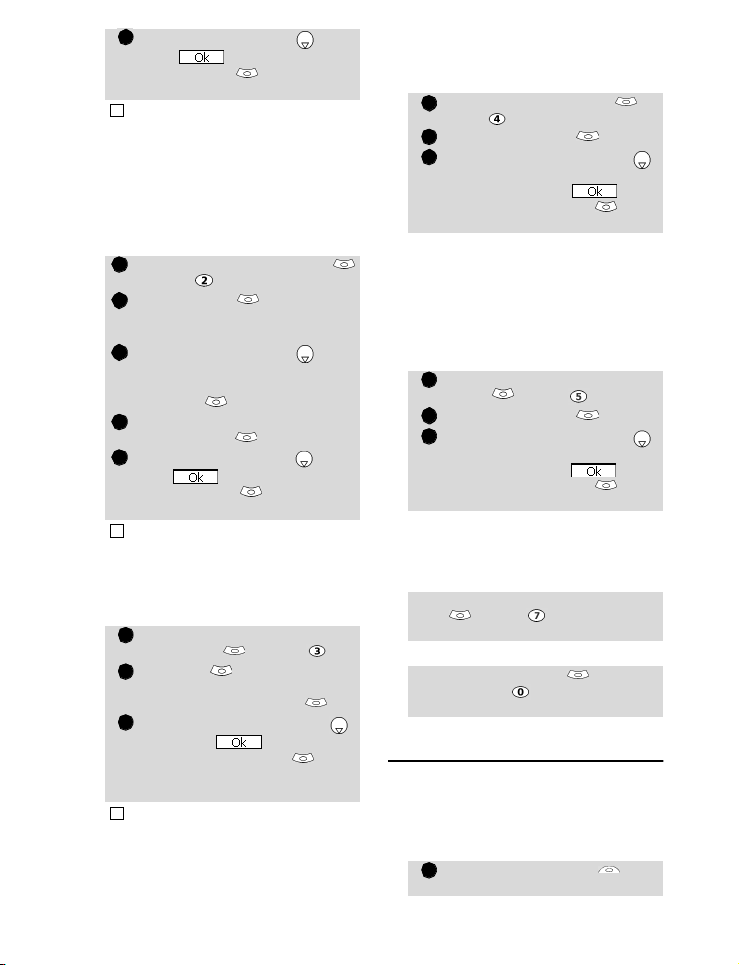
Desplácese hacia abajo hasta
54123454123
1231231
que quede resaltado y
seleccione OK para guardar la
cabecera.
La cabecera se agrega automáticamente a todos los mensajes si marcó la casilla Autoadjuntar. Si no se marca la casilla
Autoadjuntar, la cabecera se almacena en el móvil (véase
Creación de un mensaje multimedia, en la página41).
Modificar firma
Permite configurar los mensajes de
forma que se agrega texto al final
del mensaje (una vez o en cada mensaje que se envíe).
Seleccione Modificar firma
o pulse .
Seleccione OK si desea seleccionar
Autoadjuntar
car la casilla correspondiente).
Desplácese hacia abajo hasta
el campo de firma (hasta que el
cuadro quede resaltado) y seleccione
OK
Escriba el texto de la firma y
seleccione OK .
Desplácese hacia abajo hasta
que quede resaltado y
seleccione OK para guardar
la firma.
La firma se agrega automáticamente a todos los mensajes si marcó la casilla Autoadjuntar.
Marcador respuesta
Puede agregar automáticamente
texto o símbolos al responder a un
mensaje recibido.
Seleccione Marcador
respuesta o pulse .
Pulse OK y escriba el texto
o los símbolos del indicador
de respuesta. Pulse OK .
Desplácese hacia abajo
hasta que quede resaltado y seleccione OK para
guardar el indicador de respuesta.
El símbolo predeterminado de indicador de respuesta
4
es >. Se agrega automáticamente a todos los mensajes de respuesta.
(para mar-
.
Melodía en Mensaje multimedia
Puede elegir que se reproduzca o
no una melodía contenida en un
mensaje al abrirlo.
Seleccione Ejec. Auto. o
pulse .
Seleccione Sí o No .
Desplácese hacia abajo
tantas veces como sea necesario hasta que esté
resaltado y pulse OK para
validar.
Recepción automática
Los Mensajes multimedia se pueden recibir automáticamente en el
móvil. Si esta función se configura
en ’No’, debe acceder al servidor y
consultar manualmente si ha recibido un mensaje multimedia (véase
Buscar mensaje, en la página43).
Seleccione Recepción
auto. o pulse .
Seleccione Sí o No
Desplácese hacia abajo
tantas veces como sea necesario hasta que esté
resaltado y pulse OK para
validar.
Comprobación de la configuración
Puede comprobar el estado de todos los parámetros de mensaje
multimedia.
Seleccione
tenido de cada parámetro.
Comprobar config.
o pulse para ver el con-
Atrás
Seleccione Atrás
o pulse para volver al
menú principal de e-moción.
Acceso rápido a las funciones
básicas de e-moción
En esta sección se dan indicaciones
para tener acceso rápido a algunas funciones de e-moción.
Para conectar a un nuevo sitio
e-moción:
Seleccione e-moción en la
pantalla de espera.
44
Page 46

Pulse .
23412
312312312
3
12312
34123
4
Pulse OK y escriba la dirección del sitio. Pulse OK .
Desplácese hacia abajo
hasta que quede resaltado y seleccione OK . La
conexión se inicia automáticamente.
Para acceder a una dirección
almacenada:
Seleccione e-moción en la
pantalla de espera.
Pulse .
Seleccione la dirección que
desee.
Desplácese hacia abajo hasta
que quede resaltado y
seleccione
se inicia automáticamente.
OK
. La conexión
Para crear un marcador para una
página:
Cuando se encuentre en una
página de Internet móvil,
seleccione (pulse la tecla
) para acceder al menú de
opciones.
Seleccione Añadir favor. .
Seleccione para
confirmar el marcador. La
dirección URL de la página
seleccionada queda almacenada en la lista Marcadores.
Para ir a una página marcada:
Seleccione e-moción en la
pantalla de espera.
Pulse .
Seleccione el marcador que desee
y pulse OK . La conexión se
inicia automáticamente.
Para guardar una página de Internet móvil:
Cuando se encuentre en una
página de Internet móvil, selec-
cione (pulse la tecla ) para
acceder al menú de opciones.
Seleccione
pág.
Seleccione para confirmar la selección. La página
seleccionada queda almacenada
en la lista Almacenar páginas.
Almacenar
.
Para ver una página guardada:
Seleccione e-moción en la
pantalla de espera.
Pulse .
Seleccione el nombre de la
página que desee y pulse
OK .
Para descargar una melodía:
Cuando se encuentre en una
página de Internet móvil que
contenga melodías, seleccione
una y pulse OK . La melodía
se descarga en el móvil.
Al finalizar la descarga, reproduzca o almacene la melodía.
(La melodía se almacena en la
lista Melodías. Véase Melodías
descargadas, en la página34).
Pulse OK .
El tamaño máximo de la descarga de melodías es
de10kB.
Para descargar imágenes:
Puede descargar imágenes para utilizarlas como fondo, animación inicial
o imágenes del listín (véase Configuración de una imagen de la carpeta
Imágenes como logotipo, fondo o
animación inicial, en la página33
Animación inicial, en la página47
Cuando se encuentre en una
página de Internet móvil que
contenga imágenes, selec-
cione (pulse la tecla )
para acceder al menú de opciones.
Seleccione Almacenar imagen y
pulse OK . Si la página contiene varias imágenes, utilice las
teclas y hasta que la ima-
gen quede resaltada y seleccione OK .
Seleccione para
confirmar la selección.
Pulse OK para validar el
nombre de la imagen o elimínelo y cámbiele el nombre
(seleccione OK para confirmar).
La imagen se almacena en la
lista Imágenes (véase Imágenes, en la página32).
El tamaño máximo de la descarga de imágenes es
4
de10kB.
).
e-moción
y
45
Page 47

Ajustes
123
4412345
1234567
Sonidos
Modos de alerta
Puede configurar los sonidos de timbre, alerta y alarma mediante el
menú Modos de Alerta.
4
Si elige la opción "Vibrar" o "Vibrar y luego sonar",
todos los tonos de alerta y alarma se sustituirán por la
opción de vibración.
Para modificar el modo de alerta:
Pulse . Seleccione
Seleccione Sonidos .
Seleccione Modos de
alerta .
Elija una de las opciones dispo-
nibles (
Timbre, Sin timbrel
Vibrar, Vibrar y sonar
Vibrar y luego sonar
OK
para validar.
1.Es posible acceder al menú Modos de alerta desde
la pantalla de espera, pulsando .
2.Si el modo de alerta está configurado en Sin timbre, el icono aparece en la pantalla de espera.
Selección de la melodía del timbre
Puede elegir una melodía entre los
timbres disponibles que tiene almacenados el teléfono, pero también
entre las melodías almacenadas que
anteriormente haya compuesto (véase Melodías compuestas, en la
página35 ) o descargado (Melodías
descargadas, en la página34).
Pulse . Seleccione
Seleccione Sonidos .
Seleccione Melodías .
Seleccione
Llamadas
ha abonado a una Línea 2) o
Despertador
Desplácese hacia arriba o
abajo para escuchar los
distintos timbres. Elija uno
pulsando .
Al desplazarse hacia arriba o abajo,
espere unos segundos para poder escuchar la melodía seleccionada
Llamada entrante
recibidas L2
.
Ajustes
) y pulse
Ajustes
(si se
.
o
.
Ajustes de volumen
Es posible ajustar individualmente el
nivel de volumen del timbre de llamada, los tonos de las teclas, la conversación y los tonos de alarma
(despertador y nivel bajo de la batería) en el menú Ajustes:
Pulse . Seleccione
Seleccione Sonidos .
Seleccione Volumen .
Seleccione
Teclas, Conversación
Alarma
,
Desplácese hacia arriba o
abajo para ajustar la confi-
guración.
También puede utilizar las
teclas numéricas para ajustar
el nivel de audio que desee: si
pulsa , el volumen se ajusta
a 2; si pulsa o , el volumen se ajusta a 6 o 7; si
pulsa , el volumen se ajusta
al valor mínimo (1 para la conversación y 0 para los demás).
Pulse OK para validar el
ajuste.
Seleccione Guardar para
,
almacenar la configuración.
Durante una llamada, puede ajustar
el volumen de conversación mediante las teclas y .
4
1.Si el nivel de volumen del timbre se ajusta a 0, se
muestra el icono en la pantalla de espera.
2.Si los tonos de teclas se ajustan a 0 se desactivan.
Timbre, En rampa
.
Ajustes
o
.
,
46
Page 48

En rampa
12345
6412345
123451234
5412345
En rampa es una función que, cuando
está activada, hace que el tono del timbre de llamada entrante aumente gradualmente hasta el nivel de volumen
máximo si no se responde a la llamada
después del primer timbre.
Pulse . Seleccione
Seleccione Sonidos .
Seleccione Volumen .
Seleccione En rampa .
Seleccione Activado .
Seleccione Guardar para
almacenar la configuración.
Cuando esta función está activada, el volumen del
timbre de la llamada entrante comienza en el volumen configurado y aumenta hasta el volumen
máximo hasta que se responda a la llamada.
Ajustes
Pantalla
Menú de gráficos
Los temas y logotipos se pueden
cambiar para personalizar la pantalla
de espera.
Para seleccionar un tema gráfico de
espera:
Pulse . Seleccione
Seleccione Pantalla .
Seleccione Menú de
gráficos .
Seleccione Papel de fondo
(véase Imágenes, en la
página32) o uno de los cinco
temas gráficos disponibles
(e-moción1, e-moción 2,
Daisy, Urban, Meridian).
Seleccione Guardar para
almacenar la configuración.
1.El tema Urban cambia dos veces al día: a las
4
7p.m. se muestra una pantalla de noche y a las
7a.m. se muestra una pantalla de día.
2.El tema Meridian muestra los relojes de origen y
secundario.
3.Los temas e-moción 1, e-moción 2, Daisy, Urban y
Meridian no se pueden modificar ni eliminar.
Mi banner
Puede activar o desactivar la presentación del logotipo que ha elegido
previamente (véase Configuración
Ajustes
de una imagen de la carpeta Imágenes como logotipo, fondo o animación inicial, en la página33).
Pulse . Seleccione
Seleccione Pantalla .
Desplácese hacia abajo y
.
seleccione Banner .
Seleccione Sí o No .
Seleccione Guardar para
almacenar la configuración.
Ajustes
.
Ajustes
Animación inicial
Al encender el móvil aparece una
animación inicial antes de mostrarse
la pantalla de espera. Se trata de una
animación predeterminada, pero se
puede personalizar. Puede seleccionar una de las imágenes (fijas o animadas) de la carpeta Imágenes
(véase Imágenes, en la página32).
Pulse . Seleccione
Seleccione Pantalla .
Seleccione Animación de
bienvenida .
Seleccione Por defecto o Mi
Bienvenida.
.
Seleccione Guardar para
almacenar la configuración.
Para establecer una animación inicial, debe elegirla
previamente en la carpeta Imágenes (véase Configuración de una imagen de la carpeta Imágenes como
logotipo, fondo o animación inicial, en la página33).
Ajustes
.
Luz de fondo
Para ajustar la luz de fondo:
Pulse . Seleccione
Seleccione Pantalla .
Desplácese hacia abajo y
seleccione Iluminación .
Ajuste la luz con las teclas
arriba o abajo , y selec-
cione OK .
Seleccione Guardar para
almacenar la configuración.
Si está activado el bloqueo del teclado, no aparece
4
ninguna luz al pulsar las teclas del móvil.
Ajustes
.
47
Page 49

Contraste de la pantalla
1234512344123
12312341212
3
Para ajustar el contraste:
Pulse . Seleccione
Seleccione Pantalla .
Desplácese hacia abajo y
seleccione Contraste .
Ajuste el contraste con las
teclas y , y pulse
OK .
Seleccione Guardar para
almacenar la configuración.
Ajustes
.
Buzón de voz
Su operador puede ofrecer un servicio de
buzón de voz que funcione como un contestador telefónico. Es posible que pueda acceder a él manteniendo pulsada la tecla .
Póngase en contacto con su operador
para obtener más detalles.
Registro del número del buzón
de voz
Si la tarjeta SIM no incluye el número
del centro del buzón de voz, debe
configurarlo manualmente:
Pulse . Seleccione
Seleccione
Seleccione
duzca el número (escríbalo
directamente o selecciónelo en
Listín
Pulse
1. El número del buzón de voz se asigna automáticamente al número 1 de marcación rápida (véase Marcación rápida en la página 49).
2. Si se suscribe al servicio de "Línea 2", tendrá que
guardar por separado el número del centro del buzón
de voz correspondiente a esa línea.
Buzón de voz
Número
).
OK
Activación y desactivación del
tono de alerta del buzón de voz
Si desea recibir un aviso con un tono
cuando llegue un nuevo mensaje de
buzón de voz:
Pulse . Seleccione
Seleccione
Seleccione Alerta .
Seleccione Activado.
Buzón de voz
Ajustes
para validar.
Ajustes
.
.
. Intro-
.
.
Llamada al buzón de voz para
comprobar si hay mensajes
Puede:
• Marcar directamente el
número del buzón de voz
cuando se recibe un mensaje:
En la pantalla de espera, mantenga pulsado .
• O bien:
Pulse . Seleccione
Seleccione
Seleccione Llamada .
Buzón de voz
Ajustes
Teclado
Bloqueo de teclado
Si el bloqueo del teclado está activado, impide el funcionamiento de las
teclas por error. Los tonos de las teclas también se silencian y se desactiva la luz de fondo.
El bloqueo del teclado se suspende
cuando se recibe una llamada y se vuelve a activar cuando se termina. En todo
momento se pueden hacer llamadas
de emergencia. Si se pulsa una tecla,
aparece un mensaje de recordatorio.
Para activar y desactivar el bloqueo
del teclado:
Pulse . Seleccione
Seleccione
Seleccione
teclado
Para desbloquear el teclado,
pulse
o bien:
En la pantalla de espera, mantenga pulsado para activar
el bloqueo del teclado.
Mantenga pulsado para
desactivar el bloqueo.
Respuesta con cualquier tecla
Si desea responder a una llamada
pulsando cualquier tecla (excepto
y No timb.).
Pulse . Seleccione
Seleccione Teclas .
Seleccione Cualq. tecla
resp. y seleccione
Activado .
Teclas
Desbl.
Ajustes
.
Bloqueo de
.
y, después, .
Ajustes
.
.
.
.
48
Page 50

Marcación rápida
123454123
4
1234512345123
Los números del listín se pueden asignar a las teclas de la a la . La
tecla no puede tener asignado un
número del listín, ya que de forma predeterminada tiene asignado el número
del correo de voz (véase Llamada al buzón de voz para comprobar si hay
mensajes, en la página48).
Se pueden seleccionar los números
guardados en la tarjeta SIM y en el
teléfono (excepto los números de
marcación fija).
Para asignar números del listín telefónico a las teclas de marcación rápida:
Pulse . Seleccione
Seleccione Teclas .
Seleccione Marcación
rápida .
Aparece el número de la tecla y
el nombre asociado (si lo hay).
Seleccione
(u
Listín
número asociado a la tecla) para
elegir un nombre en la lista.
Seleccione OK para validar.
Si se suprime del listín telefónico un número que ha
sido asignado a una tecla de marcación rápida, el
número queda también borrado automáticamente de
la tecla.
Listín
Opción
Ajustes
y, después,
si ya había un
.
Ajustes del teléfono
Selección del idioma
Puede cambiar el idioma que se utiliza en el móvil:
Pulse . Seleccione
Seleccione Ajust. del
teléfono .
Seleccione Idioma .
Elija un idioma en la lista que se
muestra y pulse
validar.
Ajustes
OK
.
para
Respuesta automática
Esta característica sólo funciona
cuando el teléfono está conectado a
un kit de manos libres para el automóvil o portátil. En ese caso, el teléfono responde automáticamente a la
llamada al cabo de unos 5 segundos
(sin pulsar ninguna tecla).
Pulse . Seleccione
Seleccione Ajust. del
teléfono .
Seleccione
ticas
Seleccione
tica
Seleccione Guardar para
almacenar la configuración.
Funciones automá-
.
Respuesta automá-
y elija
Ajustes
Activado
.
.
Reintento automático
Esta función permite que el teléfono
vuelva a marcar automáticamente el
número si no se consigue comunicar
debido a que la línea está ocupada o
no hay señal de red disponible. El número se marca de nuevo 10 veces
como máximo.
Pulse . Seleccione
Seleccione Ajust. del telé-
fono .
Seleccione Funciones auto-
máticas .
Seleccione
Seleccione Guardar para
almacenar la configuración.
Cuando la función está activada,
aparece Reintentando así como un
contador del tiempo que falta hasta
el próximo intento. Cada vez que se
realiza un nuevo reintento suena un
tono de aviso.
Si selecciona Salir o pulsa una
tecla durante el reintento se cancela
el proceso de reintento automático.
y elija
Activado
Reintento autom.
Ajustes
.
.
Encendido y apagado automático
Esta función permite que el teléfono
se encienda o se apague automáticamente a horas predeterminadas.
Pulse . Seleccione
Seleccione Ajust. del
teléfono .
Seleccione Funciones
automáticas .
Ajustes
.
49
Ajustes
Page 51

Seleccione
4564123
123451234
Apagado autom.,
Activado
Introduzca la hora a la que desea que el móvil se encienda o
apague, y pulse OK .
Seleccione Guardar para
almacenar la configuración.
Si el teléfono ya está encendido a la
hora de encendido automático, permanece encendido.
Cuando el teléfono está a punto de
apagarse automáticamente se muestra
un mensaje de advertencia y un contador de tiempo. Si pulsa
cancela el proceso de apagado.
Si el móvil ya está apagado, permanece apagado.
Si hay una llamada en curso a la hora de apagado, el
proceso de apagado se pospone hasta que termine
dicha llamada.
Precaución
función de encendido automático
Encendido autom.
y seleccione
para activar la función.
Salir
se
: recuerde desactivar la
al subir a un avión.
Consulte los avisos generales de
seguridad.
Ajustes por defecto
Puede reiniciar los ajustes del teléfono para recuperar la configuración
predeterminada del móvil mediante
el menú Ajustes. Esto no afecta a las
entradas del directorio ni al código
de bloqueo del teléfono.
Pulse . Seleccione
Seleccione Ajust. del
teléfono .
Seleccione Parám. por
defecto .
Se restablecerán las siguientes
funciones:
Función Ajuste por defecto
Modos de
alerta
Volúmenes,
Timbre,
Teclas,
Conversación, Alarma.
Luz
(de fondo),
Contraste
Timbre
Valores medios
Valor medio
Ajustes
.
o
Funciones
Cualq. tecla
resp., Reintento autom.
y Respuesta
automática.
En rampa Desactivado
Menú de
gráficos
Desactivado
e-moción 1
Fecha y hora
Esta función permite servir de referencia al
móvil de acuerdo con el mapa horario internacional, basándose en la hora del meridiano de Greenwich (reloj de origen). También
está disponible un segundo reloj.
Esta función resulta de utilidad para la Agenda. Para importar o exportar tarjetas del calendario, eventos y tareas, las horas se deben
fijar de acuerdo con las zonas horarias.
Ambos relojes aparecen en la misma pantalla. La fecha y hora, y el nombre de la ciudad aparecen en ambos relojes.
Configuración del reloj
Para configurar el reloj de origen:
Pulse . Seleccione Ajustes.
Seleccione Ajust. del
teléfono .
Seleccione Fecha y hora .
Seleccione
reloj de origen. Desplácese por
los paneles y rellene la información correspondiente.
Seleccione Guardar para
almacenar los datos.
Cambio de los relojes
Esta función es útil al viajar: se muestra
el reloj local pero se puede cambiar entre el reloj original y el secundario.
Para cambiar los relojes:
Pulse . Seleccione Ajustes.
Seleccione Ajust. del
teléfono .
Seleccione Fecha y hora .
Seleccione Cambiar .
Aparece un mensaje informativo. El reloj secundario se convierte en el reloj de origen/
móvil y el reloj de origen se
convierte en el secundario.
OK
para editar el
50
Page 52

Administrador de conexiones
1234561234123
4
123412341
2
El servicio de administrador de conexiones gestiona y centraliza los perfiles de
conexión GPRS (véase e-moción, en la
página37) para las aplicaciones en línea.
Creación de un perfil de conexión
Pulse . Seleccione Ajustes
Seleccione Admin.
conexiones .
Seleccione Perfiles de
conexión .
Elija un perfil vacío ([...]) y
seleccione OK .
Elija Conexión de GPRS y
seleccione OK .
Rellene la información solicitada
(póngase en contacto con su
operador para obtener todos los
parámetros necesarios) y seleccione
Guardar
nar los datos introducidos.
para almace-
Visualización de los detalles
deconexión
Pulse . Seleccione Ajustes
Seleccione Admin.
conexiones .
Seleccione Contadores de
datos .
Seleccione
GPRS
de la conexión (bytes durante la
conexión). Después, seleccione
Detalles
detalles por perfil de conexión.
Contadores de
para ver los detalles
para obtener los
Restablecimiento de los
contadores de conexión
Pulse . Seleccione Ajustes.
Seleccione Admin.
conexiones .
Seleccione Contadores
de datos .
Seleccione Restablecer
contadores y, después, Sí.
Introduzca el código de blo-
queo (el código predeterminado de bloqueo es 0000).
.
.
Modo de operación
Ésta es una función que depende de
la red y permite que las operaciones
del móvil sean de tipo estándar o
módem.
• Modo estándar
El móvil intenta conectar a una red
GPRS. Si consigue conectarse a una
red GPRS, aparece en la pantalla
de espera. En este modo, el móvil
puede enviar y recibir llamadas de
voz y llamadas de paquetes de datos.
Para definir el modo Estándar de
operación:
Pulse . Seleccione
Seleccione
Seleccione Modo de
operación .
Seleccione Estándar .
• Modo de módem
El móvil intenta conectar a una
redGPRS.
Sólo puede recibir llamadas de datos
GPRS y las de voz se rechazan. Este
comportamiento es el mismo independientemente de las capacidades
de la red.
Sin embargo, si se pierden los servicios
GPRS, el móvil regresa automáticamente al modo de operación Estándar.
Admin. conexiones
Ajustes
Para definir el modo de operación
en Módem:
Pulse . Seleccione Ajustes.
Seleccione Admin.
conexiones .
Seleccione Modo de
operación .
Seleccione Módem .
Servicios GSM
Desvío de llamadas entrantes
Éste es un servicio que depende de la
red y permite desviar las llamadas
entrantes (de voz, fax o datos) a otro
número
Para desviar una llamada:
Pulse . Seleccione
Seleccione
Servicios GSM
Ajustes
Ajustes
.
.
.
.
51
Page 53

Seleccione Desvío de
34567
1234123
44123
441
llamada. Aparece el siguiente
submenú (Nota: el contenido
del menú puede variar en función del operador).
Opciones
Acción
de desvío
Siempre
Fuera de
cobertura
Al no
contestar
comunicar
Todos no
localiza-
bles
Cancelar
todo
Todas
llamadas
FAX
Todas
llamad.
DATOS
Desvía todas las llamadas
de voz entrantes.
Desvía todas las llamadas de
voz cuando el teléfono está
fuera de cobertura o apagado.
Desvía todas las llamadas
de voz si no se responde a
la llamada.
Al
Desvía todas las llamadas de
voz si la línea está ocupada.
Desvía todas las llamadas
de voz cuando el teléfono
está fuera de cobertura, no
contesta o comunica.
Cancela todas las opciones
de desvío.
Desvía incondicionalmente las
llamadas de fax entrantes.
Desvía incondicionalmente las
llamadas de datos entrantes.
Seleccione una de estas opciones y, después, seleccione
OK .
Seleccione Activar .
Seleccione Buzón de voz,
Listín o Número .
Escriba el número al que deben
desviarse las llamadas y seleccione OK . Aparece un men-
saje de validación con el número
seleccionado.
1.Si selecciona la opción "Al no contestar", introduzca
4
el límite de tiempo (5, 15 ó 30 segundos; esto
depende también de la red) tras el cual se debe activar la función.
2.El desvío de llamadas para las Líneas 1 y 2 debe
definirse de forma independiente para cada línea. El
desvío de llamadas sólo afecta a la línea seleccionada.
Para comprobar el estado del desvío
de llamadas o desactivarlo:
Pulse . Seleccione
Seleccione
Seleccione el tipo de desvío de
llamadas que desee comprobar
o cancelar .
Seleccione
Cancelar
Servicios GSM
Estado
Ajustes
.
o
.
Para anular todos los desvíos (múltiples),
Pulse . Seleccione
Seleccione
Seleccione Desvío de
llamada .
Seleccione
1. Esta acción anula todos los desvíos de llamadas (de
voz, fax y datos) de la línea actual.
2. Para cancelar los desvíos de la otra línea deberá
seleccionarla primero (menú Llamadas/costes - Selección de línea).
Servicios GSM
Cancelar todo
Ajustes
.
.
.
Llamada en espera
Esta función depende de la red y permite recibir una nueva llamada mientras
hay otra en curso (depende de la red).
Para activar la función de llamada en
espera:
Pulse . Seleccione
Seleccione
Seleccione Llamada en
espera .
Seleccione Activar . Apa-
rece Activado o Compruebe
solicitud.
También puede cancelar o comprobar el estado del
servicio.
Para poner una llamada en espera y cambiar entre la llamada 1 y la llamada2:
Durante una llamada suena un
pitido para indicar la entrada de
una segunda llamada.
Seleccione
llamada2 y finalizar la llamada1;
seleccione
Servicios GSM
Sustit.
Rechaz.
la llamada2; o pulse la tecla
para poner la llamada1 en espera
y atender la llamada2.
Ajustes
para atender la
para rechazar
.
.
.
52
Page 54

Seleccione
212312345
1234512341234
5
Cambiar
llamada 1 y poner la llamada 2
en espera, o seleccione
tarse
ción entre los 3 participantes.
Opción
y, después,
para volver a la
para tener una conversa-
Conec-
Identidad del llamante - presentación/ocultación de su número
de móvil (depende de la red)
La mayoría de los operadores permiten el uso de la función de identidad
del llamante (CLI). Esta función permite que, al recibirse una llamada, se
muestre el número de teléfono o la
identidad de la persona que llama.
ID llam. de recepción
Puede consultar la disponibilidad de
esta función en la red o suscripción.
Pulse . Seleccione
Seleccione
Seleccione
recepción
La red devuelve información
de presentación disponible
o no disponible.
Enviando mi ID
Puede desactivar el envío de su propio número en cada llamada añadiendo #31# delante del número al
que llama. Como alternativa, también puede pedir a su operador que
oculte permanentemente el envío de
su número de móvil. Si el operador
oculta el número, puede incluirlo en
las llamadas deseadas si añade *31#
delante del número al que llama.
Póngase en contacto con su operador para obtener más información.
Servicios GSM
ID llam. de
Ajustes
.
.
Configuración estándar del
operador
Para restablecer la configuración estándar del operador y enviar su número de móvil:
Pulse . Seleccione
Seleccione
Seleccione
Seleccione
Seleccione Predefinido . El
teléfono se restablece y recupera la configuración original
del operador.
Servicios GSM
Enviando mi ID
Mis parámetros
Ajustes
.
.
Ocultación o presentación del
número del usuario
Pulse . Seleccione
Seleccione
Seleccione
Seleccione
Seleccione Ocultar mi ID o
Mostrar mi ID .
Servicios GSM
Enviando mi ID
Mis parámetros
Ajustes
.
Ajustes
.
.
.
Visualización del estado actual
del ID del usuario
Pulse . Seleccione
Seleccione
Seleccione
Seleccione Estado .
Se muestra el estado actual
delID.
.
Búsqueda automática de la red:
Cuando el teléfono está encendido,
busca automáticamente la última red
en la cual estuvo registrado (generalmente la del operador al que está
abonado el usuario). Si no está disponible, el teléfono busca y selecciona
automáticamente una de las redes registradas en la lista de redes preferidas (contenida en la tarjeta SIM).
Servicios GSM
Enviando mi ID
Ajustes
.
.
.
Edición de la lista de redes
preferidas
El teléfono contiene una lista de redes que se pueden seleccionar y
transferir a la lista de redes preferidas guardada en la SIM.
Esta lista se puede modificar para
adaptarla a sus necesidades de viaje.
Se puede modificar y editar el orden
y el nombre de las redes en la lista de
redes preferidas.
Pulse . Seleccione
Seleccione
Seleccione Red .
Seleccione Lista de
.
.
preferidas . Aparece una
lista de redes.
Utilice o para ver la lista
y seleccione una de las siguientes opciones si desea
modificar la lista:
Servicios GSM
Ajustes
.
.
53
Page 55

Opción
61234123456
7
123451234
5
Modificar
por lista
Modificar
por código
Eliminar
Pulse OK para confirmar la
selección.
La tarjeta SIM puede contener una
lista de redes prohibidas que no se
pueden utilizar. Para ver esa lista o
mostrar la red propia del usuario:
Pulse . Seleccione Ajustes.
Seleccione
Seleccione Red .
Seleccione
acceder a la lista de redes prohibidas, o seleccione
usuario
nombre de la red de suscripción.
Descripción
Muestra la lista general de
todas las redes almacenadas en el teléfono (por orden alfabético).
Permite editar o introducir el
número de identificación
del operador si dispone de
esa información.
Suprime una entrada.
Servicios GSM
Prohibidas
para obtener el
para
Red del
Selección de la búsqueda
manual
Puede que necesite seleccionar una red
específica (por ejemplo, para obtener
mejor cobertura en la ubicación actual).
Pulse . Seleccione Ajustes.
Seleccione
Seleccione Red .
Seleccione Buscar .
Seleccione
el mensaje
Utilice o para seleccionar
una red en la lista.
Pulse para confirmar la elec-
ción.
Se muestra Solicitando..., después de lo cual el teléfono vuelve
a la pantalla de espera.
4
1. No se puede seleccionar el cambio manual a una red
incluida en la lista de redes prohibidas (aunque se
enumere como una opción posible).
2. No es posible borrar ninguna red de la lista de redes
prohibidas. Esta lista se actualiza automáticamente
cuando se lleva a cabo la selección manual de redes.
Servicios GSM
Manual
Buscando redes...
. Aparece
.
.
3. Si se selecciona la búsqueda manual antes de apagar
el teléfono y no se encuentra la red seleccionada manualmente cuando se vuelve a encender el móvil, debe elegir
manualmente otra red de conexión para el móvil.
Selección de la búsqueda
automática
Para efectuar una búsqueda automática desde la lista de redes preferidas,
proceda de la siguiente manera:
Pulse . Seleccione
Seleccione
Seleccione Red .
Seleccione Buscar .
Seleccione Automática .
Servicios GSM
Ajustes
.
.
Restricción de llamadas
Este servicio dependiente de la red
.
prohíbe determinados tipos de llamadas salientes o entrantes. Requiere el
uso de una contraseña.
Para restringir una llamada:
Pulse . Seleccione
Seleccione
Seleccione Restricción de
llamada .
Seleccione
o
entre las siguientes opciones :
Seleccione
Llamadas
salientes Todas las
salientes
Llamadas
intern.
salientes
Llamadas
salientes
Internac.
excl.
nacional
Llamadas
entrantes
Todas las
entrantes
Llamadas
entrantes
Sólo en
roaming
Seleccione
duzca la contraseña y pulse
La red confirma la selección.
Servicios GSM
Llamadas salientes
Llamadas entrantes
Restringe todas las llamadas salientes.
Restringe todas las llamadas
internacionales salientes.
Se restringirán todas las llamadas internacionales salientes, excepto las dirigidas
a otros abonados del mismo operador.
Restringe todas las llamadas entrantes.
Restringe todas las llamadas entrantes si no está conectado a la red de
suscripción.
Activar
Ajustes
Significado
. Intro-
. Elija
OK
.
.
.
54
Page 56

Para anular la restricción de llama-
1234123
4
12341234123
das o consultar su estado:
Pulse . Seleccione
Seleccione
Seleccione
llamada
Desplácese hacia arriba o
abajo para seleccionar el tipo
de restricción que desea desactivar (Cancelar) o comprobar, y siga
las instrucciones de la pantalla.
Servicios GSM
Ajustes
Restricción de
.
.
Contraseña de restricción de
llamadas
La contraseña de restricción de llamadas se utiliza para seleccionar los
niveles de restricción de llamadas. Se
la debe proporcionar el operador.
Para cambiar la contraseña:
Pulse . Seleccione
Seleccione
Seleccione Restricción de
llamada .
Seleccione ¿Cambiar
contraseña? .
Introduzca primero la contraseña anterior y, después, la
contraseña nueva dos veces.
Aparece un mensaje de confirmación.
Servicios GSM
Ajustes
.
.
Funciones de seguridad
Las funciones de seguridad descritas en
esta sección protegen el teléfono contra
el uso no autorizado.
Introduzca el código cuando se le solicite
y pulse OK . Los códigos se muestran
con asteriscos (*).
Si necesita corregir la entrada, pulse
Borrar .
No utilice códigos similares a los números de emer-
4
gencia como 091 ó 112, para evitar marcarlos accidentalmente.
ANOTE SUS CÓDIGOS Y CONSÉRVELOS EN UN LUGAR SEGURO.
Código de bloqueo del teléfono
Por razones de seguridad, con el teléfono se entrega un código de bloqueo. Impide el acceso no autorizado
al teléfono.
El código predeterminado es
recomienda que cambie este código y
conserve el nuevo en un lugar seguro.
0000
. Se
Una vez activada esta función, se solicita el código cada vez que se enciende el teléfono.
.
Para cambiar el código de bloqueo
del teléfono:
Pulse . Seleccione
Seleccione Seguridad .
Seleccione Cambio bloqueo
teléfono y siga las instrucciones de la pantalla.
Pulse OK para validar el
nuevo código.
Para activar o desactivar el código de
bloqueo del teléfono:
Pulse . Seleccione
Seleccione Seguridad .
Seleccione Activación blo-
queo teléfono (si el código
estaba desactivado) o Desact. bloqueo teléfono (si el
código estaba activado) , y
escriba el Código bloqueo.
Incluso con el bloqueo del teléfono activado se pueden
realizar llamadas de emergencia.
Ajustes
Ajustes
.
.
Ajustes
Código PIN
Su tarjeta SIM se entrega con un código
PIN de 4 a 8 dígitos para protegerla contra el uso no autorizado. Si el código PIN
está activado se solicita cada vez que se
enciende el móvil. Si se introduce un código PIN erróneo tres veces consecutivas, la tarjeta SIM queda bloqueada.
Para desbloquear el teléfono se solicita
el código PUK de 8 dígitos. Póngase en
contacto con su operador para obtener
este código.
Para activar la protección mediante el código PIN:
Pulse . Seleccione
Seleccione Seguridad .
Seleccione
código estaba desactivado)
Desactivar PIN (si el código
estaba activado)
el
Activar PIN (si el
código PIN
.
Ajustes
, y escriba
.
o
55
Page 57

Para cambiar el código PIN (para
1234123
4
ello, deberá haberse activado previamente),
Pulse . Seleccione
Ajustes
Seleccione Seguridad .
Seleccione Cambiar PIN
y siga las instrucciones de la
pantalla.
Pulse OK para validar el
nuevo código PIN.
Código PIN2
El código PIN2 impide el acceso no autorizado a algunas de las funciones del
teléfono, como las operaciones de activación y desactivación de la lista de
FDN, la modificación del listín de FDN,
la puesta a cero de los costes de llamada o la modificación de las funciones
de visualización de costes. Este código
se puede cambiar pero no se puede
activar ni desactivar.
Póngase en contacto con su operador
para obtener el código PIN2.
Para cambiar el código PIN2:
Pulse . Seleccione
Ajustes
Seleccione Seguridad .
Seleccione
Cambiar PIN2
y siga las instrucciones de la
pantalla.
Pulse OK para validar el
nuevo código PIN.
Código PUK
El código PUK (clave de desbloqueo de
PIN) es un código de 8 dígitos suministrado por su operador. Se utiliza para desbloquear el teléfono si se ha introducido
tres veces consecutivas un código PIN
erróneo. El código PUK no se puede cambiar.
Introduzca el código PUK cuando se le solicite, y seleccione
entonces que introduzca un nuevo código PIN. Siga las instrucciones de la pantalla para definir de nuevo el código PIN.
Si se introduce 10 veces sucesivas un código PUK
4
incorrecto, la tarjeta SIM quedará bloqueada definitivamente. Póngase en contacto con su operador para
que le facilite una nueva tarjeta.
OK
. Se le pedirá
Código PUK2
El código PUK2 es un código de 8 dígitos proporcionado por su operador. Se
.
utiliza para desbloquear el teléfono si
se ha introducido tres veces consecutivas un código PIN2 erróneo. El código
PUK2 no se puede cambiar. Introdúzcalo cuando se le solicite.
Si se introduce 10 veces sucesivas un código PUK2
4
incorrecto con las funciones que requieren el código
PIN2, el móvil quedará bloqueado definitivamente.
Póngase en contacto con su operador para que le facilite una nueva tarjeta.
Tabla resumen de códigos
y contraseñas
Número
Contrase-
Código de
.
Contrase-
restricción
llamadas
Código de
e-moción
Longitud
ña
bloqueo
del
teléfono
PIN
PIN2
PUK 8 dígitos 10
PUK2 8 dígitos 10
ña de
de
bloqueo
intentos
permiti-
4 dígitos Ilimitado
4-8
dígitos
4-8
dígitos
4 dígitos
4 dígitos Ilimitado
Definido
por el ope-
de
dos
3
3
rador
Si está
bloquea-
do o
se ha
olvidado
Devuelva el
teléfono al
fabricante
Se desbloquea
mediante
el código
PUK
Se desbloquea
mediante
el código
PUK2
Póngase en
contacto
con su operador
Póngase en
contacto
con su operador
Póngase en
contacto
con su
operador
Devuelva el
teléfono al
fabricante
56
Page 58

Utilidades
12345
6712345
Al desplazarse al menú Utilidades desde
el menú Iconos principal, es posible el acceso directo a la sección del puerto de infrarrojos si selecciona Infrarrojos en la
parte izquierda de la pantalla.
El menú
Utilidades
diario, notas de voz, una calculadora, un
conversor de divisas, un despertador y un
parámetro de puerto de infrarrojos.
Diario
El Diario a se divide en tres partes:
• El calendario (para gestionar los eventos),
• La lista de tareas (para gestionar las
tareas),
• El almacenamiento utilizado (para proporcionar información de memoria del
diario).
Un evento es una entrada del diario con una
implicación directa en el horario (por ejemplo, una reunión).
Una tarea es una entrada del diario sin
implicación directa en el horario (por
ejemplo, la organización de un viaje).
Calendario
El calendario permite guardar hasta
100eventos que podrán tener lugar
una vez, todos los días, semanalmente, mensualmente o anualmente.
Cada entrada puede contener hasta
50caracteres más una alarma de recordatorio. Los eventos se pueden ver
por días, semanas o meses, y se pueden enviar a través del puerto de infrarrojos o por SMS.
Para introducir un evento:
Pulse . Seleccione Utilidades.
Seleccione Diario .
Seleccione
rece la vista Mensual o Diario
según los eventos almacenados
con anterioridad.
Seleccione Opción .
Seleccione Evento nuevo .
Aparece una tarjeta de evento nuevo
vacía con los siguientes campos:
• Título (hasta 10 caracteres)
• Descripción (hasta 50 caracteres)
• Fecha y hora inic.
permite el acceso a un
Calendario
. Apa-
• Fecha y hora final
• Alarma
• Lugar
• Repetición
Introduzca o seleccione los
datos solicitados. Confirme cada
entrada pulsando
Seleccione Guardar para
confirmar el almacenamiento
de los datos.
Para ver las entradas de hoy:
Pulse . Seleccione
Utilidades
Seleccione Diario .
Seleccione Calendario .
Seleccione Opción .
Seleccione Hoy para ver
las entradas del día actual o
seleccione Día para ver las
entradas del día seleccionado.
Cada evento aparece en la línea de la
siguiente forma:
• Una representación gráfica si
se ha definido una alarma,
• La hora de inicio del evento,
• La primera parte del título del
evento,
• Los eventos en color rojo indican que hay conflictos entre
dos o más eventos.
Están disponibles las siguientes
acciones:
Acción Objeto
Pasa al siguiente evento
o vuelve al primero.
Se desplaza al evento anterior o vuelve al último.
Se desplaza al día
anterior.
Se desplaza al día
siguiente.
OK
.
.
57
Utilidades
Page 59

Está disponible una lista de opciones.
12345
123
Permite acceder a la vista Hoy, Semana
o Mes para gestionar un evento (Evento nuevo, Modificar, Enviar por infrarr.,
Enviar por SMS, Eliminar evento, Elim.
todos los eventos y Ver eventos).
Para ver entradas por semanas:
Pulse . Seleccione
Seleccione Diario .
Seleccione Calendario .
Seleccione Opción .
Seleccione Vista de la
semana .
Los eventos de la semana aparecen
por orden cronológico. Cada evento
se representa mediante una barra
(cuya longitud depende de la duración; el color rojo
indica si la alarma está activada o no).
Están disponibles las siguientes
acciones:
Acción Objeto
Se desplaza hacia abajo
al siguiente intervalo de
tiempo.
Se desplaza hacia arriba
al siguiente intervalo de
tiempo.
(pulsa-
ción breve)
(pulsa-
ción larga)
(pulsa-
ción breve)
(pulsa-
ción larga)
Está disponible una lista de opciones.
Permite acceder a la vista Hoy, Día y
Mes para crear un evento nuevo, eliminar todos los eventos o ver las tareas.
Para ver las entradas mensuales:
Se desplaza al día anterior.
Se desplaza a la semana
anterior.
Se desplaza al día siguiente.
Se desplaza a la semana
siguiente.
Utilidades
Pulse . Seleccione
Seleccione Diario .
Seleccione Calendario .
.
Se muestra todo el mes.
Si el mes seleccionado es el mes en
curso, el número del día aparece
marcado y en color. Los colores indican los días (y la activación de la alarma) de los eventos almacenados.
Están disponibles las siguientes
acciones:
Acción Objeto
Permite desplazarse hacia abajo en la pantalla
actual.
Permite desplazarse hacia arriba en la pantalla
actual.
(pulsa-
ción breve)
(pulsa-
ción larga)
(pulsa-
ción breve)
(pulsa-
ción larga)
Está disponible una lista de opciones. Permite acceder a la vista Hoy,
Día o Semana para crear un evento
nuevo, eliminar todos los eventos o
ver las tareas.
Se desplaza al día
anterior.
Se desplaza al mes
anterior.
Se desplaza al día
siguiente.
Se desplaza al mes
siguiente.
Utilidades
.
Lista de tareas
Esta función permite almacenar hasta 100 tareas que realizar (Pendientes), programadas con una fecha y
hora de inicio y vencimiento, con o
sin alarma recordatorio.
Las tareas se pueden enviar a través
del puerto de infrarrojos.
58
Page 60

Para introducir una nueva tarea:
123451234
123451234
Pulse . Seleccione
Seleccione Diario .
Seleccione
Seleccione Nueva tarea y
escriba la información corres-
pondiente.
Aparece una tarjeta de tarea vacía
con los siguientes campos:
• Título (hasta 10 caracteres)
• Descripción (hasta 50 caracteres)
• Fecha de inicio
• Fecha de vencimiento
• Una alarma sonora que se
puede activar al llegar la hora
Seleccione OK y, después,
Guardar para almacenar
la nueva tarea.
Para ver una lista de tareas:
Pulse . Seleccione
Seleccione Diario .
Seleccione Lista de tareas .
Seleccione Tareas actuales o
Tareas pasadas.
Las tareas aparecen en una lista, ordenadas por fecha. Si se activa una
alarma para una tarea, aparece .
Está disponible una lista de opciones.
Permite modificar la tarea actual, crear
una nueva tarea, enviarla por infrarrojos, enviarla por SMS, eliminar la tarea
actual y eliminar todas las tareas.
Lista de tareas
Utilidades
Utilidades
.
.
.
Notificación de alarma
La pantalla de notificación de alarma
se muestra al llegar la hora de vencimiento según el evento o la tarea
con la que está relacionada.
Si no se confirma, la alarma deja de sonar al cabo de 60 segundos. Se reinicia
automáticamente, hasta n veces (n definido por el operador) después de un
tiempo de repetición, hasta que se detiene o hasta que se llega a la hora y fecha
inicial o final del evento o de la tarea.
Pulse
Valid.
alarma o pulse
petir la alarma después del período
de repetición.
La función Repetir sólo está disponible en la alarma
de evento.
para confirmar la
Repetir
para re-
Espacio de almacenamiento
utilizado
Esta función muestra el número de
eventos y tareas registrados en el
calendario.
Se pueden registrar hasta 100 eventos y 100 tareas.
Las siguientes acciones están disponibles a través de la tecla de función
Opción :
Acción Objeto
Eliminar
eventos
Eliminar
tareas
Eliminar
todos los
eventos
Eliminar
todas las
tareas
Elimina todos los eventos
del período.
Elimina todas las tareas del
período.
Elimina el contenido completo del archivo (eventos).
Elimina el contenido completo del archivo (tareas).
Intercambio de datos
El objeto de esta función es permitir de
forma sencilla la transferencia de tarjetas vCard y vCalendar.
Las tarjetas vCard o vCalendar son tarjetas del listín y del diario que se transfieren a o desde otro dispositivo
(móvil, ordenador,...). Al recibir una
tarjeta vCard o vCalendar en el teléfono, suena un pitido y se muestra el
icono del
número de archivos que contiene.
Almacenamiento de una tarjeta
vCard recibida
Almacenamiento de una tarjeta
vCalendar recibida
buzón de recepción
Seleccione
talla de espera después de recibir el archivo.
Seleccione el documento recibido
(
.vcf
Seleccione Opción .
Seleccione Almacenar .
Seleccione
marcación fija o Mi tarjeta
Aparece
vCard queda almacenada.
Seleccione Leer en la pantalla de espera después de
recibir el archivo.
Seleccione el documento recibido
(.vcs).
Seleccione Opción .
Seleccione
rece
vCalendar queda almacenada.
Leer
).
Teléfono, SIM, SIM
Almacenado
Almacenar
Almacenado
con el
en la pan-
y la tarjeta
. Apa-
y la tarjeta
Utilidades
.
59
Page 61

Envío de una tarjeta vCard o
123451231
2
123451234
541
2
vCalendar por SMS
Seleccione la tarjeta vCard o
vCalendar que desea transferir,
como se explica en Visualización
y llamada a números del directorio, en la página19, Calendario, en la página57 y Lista de
tareas, en la página58, o selecciónela en el
ción
.
Seleccione Opción .
Seleccione
Puede aparece una advertencia
para informar del número de
mensajes SMS necesarios para
enviar la tarjeta (si es necesario
más de 1 mensaje SMS).
Seleccione OK si desea
continuar.
Introduzca el número al que
desea enviar la tarjeta vCard o
vCalendar, o seleccione un
nombre en Listín .
buzón de recep-
Enviar por SMS
.
Nota de voz
Esta función permite grabar hasta 120 segundos de notas habladas o conversaciones
telefónicas.
De conformidad con la normativa europea, debe informar a su interlocutor antes de grabar una conversación
telefónica.
Para grabar una nota de voz:
Pulse . Seleccione
Seleccione Notas de voz .
Seleccione Grabar .
Para grabar una nota de voz durante
una conversación:
Seleccione Opción .
Seleccione Grabar .
En la pantalla se muestra el tiempo
de grabación restante. A continuación, comenzará la grabación.
Pulse Fin para finalizar la
grabación.
Utilidades
Para escuchar la nota de voz:
Pulse . Seleccione
Seleccione Notas de voz .
Seleccione Reproducir. .
Aparece la duración de la nota
grabada.
Seleccione Leer para escuchar la nota de voz.
Pulse Stop para finalizar la
reproducción de la nota.
Para borrar las notas
Pulse . Seleccione
Seleccione Notas de voz .
Seleccione Reproducir. .
Seleccione Leer .
Seleccione Borrar para eli-
minar las notas de la memoria.
Se puede acceder a las notas de voz directamente
desde la pantalla de espera. Pulse para reprodu-
cir la nota almacenada. Mantenga pulsada la
tecla para grabar una nota.
Calculadora
Esta función permite realizar cálculos sencillos utilizando las funciones de suma (+),
resta (-), multiplicación(*), división (/) y porcentaje (%).
Si se inicializa el conversor de divisas, es posible convertir números durante los cálculos.
Para utilizar la calculadora:,
Pulse . Seleccione
Seleccione Calculadora .
.
Aparecen el icono de la calculadora
() y el número 0 en la pantalla.
El teléfono está preparado para realizar cálculos sencillos.
Pulse las teclas desde hasta
para introducir los números. Pulse la
tecla multitoque (para obtener
más detalles acerca de la introducción
de texto multitoque, consulte Introducción de texto, en la página24)
para obtener los símbolos +, -, * y /.
Utilice la tecla multitoque para escribir símbolos decimales o %.
Si se equivoca durante un cálculo,
pulse Borrar para corregir los
datos introducidos. Pulse = para
hallar el resultado.
Por ejemplo: 144 x 12 = 1728
Utilidades
Utilidades
Utilidades
.
.
.
60
Page 62

Secuencia
12345123412
3
Pantalla
de teclas
144
*
= 1728
En el ejemplo, si vuelve a pulsar =
calculará 1728 x 12 = 20736
Pulse Borrar para borrar el
resultado.
La función % sólo se puede utilizar (introducir) como
4
último operador de un cálculo.
Por ejemplo, 250 - 10% = 225
También se incluye una utilidad para
conversión de divisas. Para poder utili-
zar el conversor de divisas, éste debe
configurarse previamente. Consulte
Conversor de divisas más adelante.
Ejemplo utilizando el conversor de divisas
£-€: € 154 + € 3 =£ 97.1374
Secuencia
12
Pantalla
de teclas
Divisa
+
1.8561
= 97.1374
1. Este ejemplo se ha realizado con el siguiente tipo
4
de cambio como base: €1 = £0.61871
2. A la función de conversión de divisas se puede
acceder desde los submenús Calculadora y Conversor
divisa.
95.2813
Conversor de divisa
Con esta función se puede realizar la conversión de divisas. Las divisas y los tipos
de cambio deben introducirse antes de
su uso por primera vez. La conversión se
calcula según el tipo de cambio unitario
de la segunda moneda seleccionada.
Para seleccionar las monedas y el
tipo de cambio:
Pulse . Seleccione
Seleccione Conversor
divisa .
Seleccione Parámetros .
Introduzca el nombre de la pri-
mera moneda (p.ej., Euro).
Pulse
OK
Introduzca el nombre de la
segunda moneda (p.ej., Dólar).
Pulse
Introduzca el tipo de cambio
utilizando para introducir
una coma decimal.
Pulse OK para validar los
datos introducidos. Pulse
Guardar para confirmar el
almacenamiento de los datos.
Para calcular la conversión entre las
.
monedas elegidas:
Pulse . Seleccione
Seleccione
Desplácese por los paneles y
rellene una de las dos primeras
opciones.
Introduzca la cantidad que desee
convertir. Pulse para insertar
una coma decimal, si lo desea.
Pulse
cantidad convertida y el tipo de
cambio.
.
OK
.
Conversor divisa
OK
. Se muestra la
Despertador
Esta función permite definir una alarma
de advertencia diaria.
Para definir la hora y activar la alarma:
Pulse . Seleccione
Seleccione Despertador .
Seleccione Activado e
introduzca la hora de la alarma
o pulse OK para validar la
hora mostrada.
Se muestra al volver a la
pantalla de espera.
Si está activada, la alarma funciona a la misma hora
4
todos los días hasta que se desactive.
Si el teléfono está apagado en el momento en que debe sonar la alarma, el
teléfono se enciende automáticamente.
Utilidades
Utilidades
Utilidades
.
Utilidades
.
.
.
61
Page 63

Para utilizar esta función como re-
123
123123123
4
cordatorio o alarma repetitiva:
Pulse
No timb
otra tecla (excepto
para detener la alarma. Los iconos
de alarma continuarán visibles en
la pantalla, y la alarma volverá a
sonar transcurridos 3minutos.
o bien
Pulse Valid. o OK para
confirmar la alarma y hacer que
deje de sonar.
Si el teléfono está bloqueado o si está
activada la función de PIN, el teléfono
vuelve al estado bloqueado después de
sonar la alarma hasta que lo utilice.
Si la alarma se confirma pero no se valida, los indicadores de alarma permanecen en la pantalla durante 15minutos
como máximo (después se vuelve al estado anterior activado o desactivado).
4
1.Si no se pulsa la tecla de función Valid tras la ter-
cera y última secuencia de alarma, el sonido no se
repite pero el teléfono permanece encendido durante
15minutos. Al cabo de ese tiempo, el teléfono regresa
al estado en que se encontraba antes de sonar la
alarma.
2. Si hay una llamada en curso en el momento de
sonar la alarma, suena un pitido de alerta y se mues-
tra una alerta visual cada 3 minutos. Valide o con-
firme la alarma de la forma habitual.
Para desactivar la alarma:
Pulse . Seleccione
Seleccione Despertador .
Seleccione Desactivado.
, o cualquier
Valid.
)
Utilidades
Puerto infrarrojos
El puerto de infrarrojos permite intercambiar datos entre el móvil y otros dispositivos (siempre que tengan un puerto
de infrarrojos).
Mediante este puerto, puede descargar o
enviar archivos, enviar o recibir tarjetas de
nombres,...
Para iniciar una transferencia por el puerto
de infrarrojos, el móvil debe estar situado
enfrente del otro puerto de infrarrojos antes de abrir el puerto.
A continuación se pueden abrir y sincronizar ambos puertos, y se puede efectuar
la transferencia solicitada. Los objetos
(por ejemplo, las tarjetas de nombres) se
transfieren de uno en uno.
Apertura del puerto de infrarrojos
La apertura del puerto de infrarrojos permite recibir información a
través de él.
Una vez abierto, el puerto de infrarrojos se puede utilizar para
cualquier tipo de transferencia
(datos, fax, archivos, etc.). El
puerto de infrarrojos se cierra automáticamente después de un
determinado tiempo.
Para abrir el puerto de infrarrojos,
Pulse . Seleccione Utilidades
Seleccione Puerto
infrarrojos .
Seleccione
una confirmación. Se muestra
en la pantalla de espera para
confirmar la apertura del puerto.
Abrir
. Aparece
.
Cierre del puerto de infrarrojos
Al cerrar el puerto de infrarrojos
se cierran todas las sesiones de
infrarrojos.
Para cerrar el puerto de infrarrojos:
Pulse . Seleccione Utilidades
Seleccione Puerto
infrarrojos .
Seleccione Cerrar .
.
Transferencia de una tarjeta de
.
nombre por el puerto de
infrarrojos
Puede transferir tarjetas de
nombres a través del puerto de
infrarrojos:
Coloque el móvil enfrente del
puerto de infrarrojos del otro
dispositivo.
Abra el puerto de infrarrojos
del otro dispositivo.
Seleccione la tarjeta que desee
transferir, tal y como se describe en la sección Visualización y llamada a números del
directorio, en la página19.
Seleccione
cione
abre el puerto de infrarrojos y se
lleva a cabo la transferencia.
Opción
Enviar por IrDA.. Se
. Selec-
62
Page 64

Juegos
123
4
La disponibilidad y apariencia de los juegos de su móvil depende de los servicios
suministrados por su operador de red
(consulte con su operador para obtener
más información).
Rayman Bowling™ y Rayman
Garden™
Para utilizar uno de estos juegos:
Pulse . Seleccione
Elija el juego que desee y
pulse OK
Seleccione Nivel para ele-
gir el nivel de dificultad.
Seleccione Mejor puntua-
ción para ver la mejor
puntuación y la última.
Seleccione
para definir si desea efectos de
sonido o no, así como para
seleccionar el nivel de volumen.
Seleccione Instrucciones
para obtener instrucciones
sobre cómo jugar y los controles que debe usar.
Seleccione Jugar para iniciar el juego.
Si se recibe una llamada mientras se está
jugando, aparece la pantalla de llamada
normal y puede responder de la forma
habitual. Al finalizar la llamada, el juego
continúa si no se ha tenido acceso al
menú durante la conversación.
Juegos
Parámetros
.
Juegos
63
Page 65

Anexo
Glosario
Expresión Significado
ALS
AoC (Advise of
Charge)
Cargador de
CA/CC
CB (Cell Broad-
cast)
CLI (Caller Line
Identity)
DES (Data
Encryption
Standard)
Desvío
DTC (Desk Top
Charger)
DTMF (Dual
Tone Multifrequency Tones)
FDN (Fixed
Dialling
Number)
GSM (Global
System for
Mobile communications)
http
IN
(Information
Numbers)
IP
LCD (Liquid
Crystal Display)
Llamada
activa
MMI (Man
Machine
Interface)
Modo
conversación
PIN/PIN2
Servicio de línea alternativa
(Línea 2)
Coste de la llamada - servicio
con suscripción
Cargador de corriente
alterna / corriente continua
Difusión celular
Identidad de la línea entran-
te; muestra el número de teléfono del que llama
Estándar de codificación de
datos
Desvía las llamadas entrantes hacia otro número
Cargador de sobremesa
Tonos de doble tono de
multifrecuencia
Número de marcación fija
Sistema global para comunicaciones móviles
HyperText Transfer Protocol,
Protocolo de transferencia
de hipertexto
Números de información de
su operador
Internet Protocol, Protocolo
de Internet
Pantalla de cristal
líquido
Llamada actualmente en
conversación
Interface de códigosGSM
Mientras el teléfono realiza
o recibe una llamada
Número de identificación
personal. Proporcionado
por su operador
Expresión Significado
Mientras el teléfono está en-
Modo
de espera
PPP
PUK/PUK2 (PIN
Unblocking Key)
Roaming (Rm)
(Itinerancia)
SDN (Service
Dialling
Number)
SIM (Subscriber
Identity
Module)
SMS (Short
Message
Service)
SPN (Service
Provider
Name)
SR
(Status
Report)
URL (Uniform
Resource
Locator)
cendido, pero no se está recibiendo o realizando una
llamada ni desplazándose
por el menú.
Point to Point Protocol, Protocolo punto a punto
Clave de desbloqueo de PIN.
Se utiliza para desbloquear
el PIN y el PIN2. Proporcionados por su operador
Capacidad de utilizar su teléfono en redes diferentes a
la de la tarjeta.
Número de marcación de
servicio de su operador.
Módulo de identidad del
abonado. Proporcionado
por su operador
Servicio de mensajes cortos
Nombre del operador
Informe de estado - está relacionado con los mensajes
SMS
Localizador de recursos
uniformes
Problemas de funcionamiento
Problema
El teléfono no
se enciende
El icono de
la batería
no parpadea
durante
la carga
No se pueden
marcar
números
Posible causa y
solución
Verifique que la batería esté
completamente cargada y conectada correctamente al teléfono.
Puede que no haya alimentación de la red. Pruebe una
toma eléctrica diferente.
El cargador CA/CC puede estar
defectuoso. Acuda a su distribuidor y pruebe con otro adaptador de Mitsubishi Electric . Si
está averiado, póngase en contacto con su distribuidor.
Está activado el bloqueo de teclado (aparece ). Pulse
Desbl
y para desacti-
varlo.
64
Page 66

Problema
Poca
autonomía
No se pueden
realizar ni
recibir llamadas
No se pueden
recuperar los
números de
teléfono
guardados
El móvil está
encendido,
pero no aparece nada en la
pantalla.
Las cinco barras del icono
de la batería
no parpadean alternativamente
durante la carga.
El icono
parpadea
Posible causa y
solución
Los mensajes de difusión están
activados de forma permanente, lo que utiliza más carga de
la batería.
El teléfono está en una zona de
baja intensidad de señal y por
lo tanto siempre con el máximo de potencia.
La carga y la descarga se están
realizando de forma incorrecta. Siempre cargue y descargue
completamente la batería.
La batería está desgastada.
Sustitúyala.
Verifique que se muestra al
menos una barra de intensidad
de señal (). Pruebe en una
zona con una señal más intensa.
Si no se muestra el nombre de
ninguna red, verifique con su
operador el registro y la cobertura de área, y compruebe que
la tarjeta SIM está insertada correctamente.
La opción de restricción de llamadas está activada. Desactívela (véase la página 54). Se ha
alcanzado el límite de coste
(véase la página 16).
Están activadas las funciones
de marcación fija o restricción
de llamadas. Desactívelas (véase la página54).
• El contraste de la pantalla
está demasiado bajo.
Ajuste el contraste (véase la
página 48).
• Puede indicar que hay un
problema de carga o de la
batería. Desconecte el cargador. Vuelva a conectarlo
y pruebe otra vez.
• También puede indicar que
la batería está llena y no
necesita más carga.
No hay bastante memoria
para guardar más mensajes
SMS. Es preciso borrar uno o
más mensajes guardados
(véase la página 23).
Mensajes de error
Problema
Se alcanzó
el crédito
permitido
Comunicando
Cancelado.
Tipo sin
seleccionar
Fallo
Fallo en
llamada
No se puede
ejecutar
el comando
No se puede
mostrar
mensaje
¡Verificar
SIM!
Compruebe
solicitud
Posible causa
Está intentando hacer una
llamada y el crédito permitido ya se ha agotado.
Se ha llegado al límite de crédito permitido durante una
llamada saliente (la llamada
se cancela automáticamente).
Está intentando hacer una
llamada pero no es posible
porque el número de destino comunica.
Se ha solicitado la activación
de la difusión celular, pero
no se ha seleccionado ningún tipo de mensajes.
Ha fallado un proceso de envío de SMS (no se puede enviar el mensaje corto).
No es posible establecer contacto con el usuario.
La llamada saliente ha fallado debido a:
• la red no puede establecer la llamada por falta de
recursos; o
• el número no funciona; o
• no es posible establecer
conexión con el número;
o
• la red no responde; o
• la red no admite la opción
de ocultar el número de
teléfono al realizar una
llamada
Compruebe si puede ocultar
su ID en las llamadas salientes (disponibilidad del servicio en la red).
Ha realizado una solicitud
que es imposible ejecutar en
la situación de llamada actual.
El texto del mensaje corto no
se puede mostrar (no se reconocen los caracteres, formato incorrecto, etc.)
No hay tarjeta SIM o está
mal insertada.
Ha solicitado un servicio que
no parece posible prestar.
y solución
65
Page 67

Problema
Compruebe
contraseña
Compruebe
suscripción
¡Error!
Número
cambiado
Entrada
incorrecta
Número no
válido
Red
ocupada
Red no
permitida
PIN nuevo
incorrecto.
Reinténtelo
PIN2 nuevo
incorrecto.
Reinténtelo
No
permitido
Posible causa y
solución
Ha cambiado la contraseña
de restricción de llamadas o
Ha cambiado el estado del
servicio de restricción de llamadas.
La contraseña introducida es
errónea o incorrecta.
Ha tratado de activar un servicio GSM. Se le pide que
compruebe la suscripción en
relación con los derechos de
uso y acceso al servicio solicitado.
La red no puede realizar la
solicitud y genera un resultado de error.
El número al que llama ha
cambiado.
Ha introducido una secuencia de caracteres con un
error de sintaxis.
• Ha tratado de realizar una
llamada y la red la ha
rechazado porque no
reconoce la estructura del
número de teléfono; o ha
intentado guardar un
número de teléfono
demasiado largo para la
ubicación seleccionada; o
• ha intentado desplazar
una entrada de teléfono a
una posición de destino
que no puede recibir el
número de teléfono (porque es demasiado largo).
Ha intentado hacer una llamada. La red la ha rechazado por problemas de
sobrecarga.
Al utilizar la búsqueda manual para seleccionar una
red, ha seleccionado una red
que rechaza la conexión.
Al cambiar el PIN: los nuevos
valores del código PIN son
distintos (control de valores).
Al cambiar el PIN2: los nuevos valores del código PIN2
son distintos (control de valores).
El carácter o el número que ha
introducido no son válidos.
Problema
Sin
respuesta
PIN
bloqueado
PIN2
bloqueado
PUK2
bloqueado
No
permitido
(marcación
fija)
Volumen
llam desact.
Alcanzando
el crédito
permitido
Servicio no
disponible
SIM bloq.
Contacte
proveedor
SIM bloq.
Introd. PUK:
Mensaje
no enviado
Fallo interno
Posible causa
y solución
Ha realizado una llamada a
un usuario y no se ha recibido respuesta.
Ha introducido 3 veces un
código PIN incorrecto.
Ha introducido 3 veces un
código PIN2 incorrecto.
Ha introducido 10 veces un
código PUK2 incorrecto.
Los servicios de la SIM protegidos por el código PIN2 han
quedado inutilizados permanentemente.
Ha intentado realizar una llamada, pero se ha anulado
debido al control de marcación fija (el número marcado
no coincide con ninguno de
los números de marcación
fija de la memoria).
El volumen del timbre de llamada está puesto a 0 (sin sonido).
El límite de coste está a punto de alcanzarse. La llamada
en curso finaliza automáticamente cuando se agota el
crédito.
Ha tratado de activar algún
servicio GSM que no está
disponible en la red
Ha introducido 10 veces un
código PUK incorrecto.
La tarjeta SIM ha quedado
inutilizada permanentemente y es preciso sustituirla por
una nueva.
Ha introducido 3 veces un
código PIN incorrecto.
Introduzca el código PUK
para desbloquear la tarjeta
SIM.
El teléfono puede estar fuera
del alcance de la red o ésta
puede estar temporalmente
sobrecargada.
Se ha producido un
error irrecuperable. Apague el teléfono y vuelva
a encenderlo.
66
Page 68

Problema
Marcación
fija Lleno
SIM Lleno
Listín teléf.
lleno
Código
erróneo.
Reinténtelo
Código nuevo erróneo.
Reinténtelo
PIN erróneo.
Reinténtelo
PIN2
erróneo.
Reinténtelo
PUK
erróneo.
Reinténtelo
PUK2
erróneo.
Reinténtelo
Menú
de servicios
no válido
Registro
necesario
Límite
del menú
alcanzado
Posible causa
y solución
La memoria correspondiente está llena.
Ha introducido un código incorrecto de bloqueo del teléfono.
Los nuevos códigos de
bloqueo del teléfono no
coinciden (control de valores).
Ha introducido un código incorrecto.
El teléfono ha recibido un
menú de servicios no válido. Dicho menú se omitirá y no es necesario llevar
a cabo ninguna acción.
No se ha registrado en
ningún servicio. Vaya al
menú de registro de servicios.
Se ha recibido un nuevo
elemento del menú de
servicios, pero no hay suficiente espacio para almacenarlo. Elimine uno o
varios elementos de
menú registrados (menú
Serv. Operador) y acepte
o rechace el nuevo menú.
Problema
Datos no
válidos
recibidos
Límite
del servidor
alcanzado
Archivo
protegido
La página
no tiene
contenido
Archivo
muy grande
Error en
la conexión
Posible causa
y solución
El archivo recibido contiene información no válida, o bien el móvil no
puede reconocer el formato de melodía.
Se ha recibido un nuevo
servicio, pero no hay suficiente espacio para almacenarlo. Elimine uno
o varios servicios registrados (menú Parámetros) y acepte o rechace
el nuevo servicio.
No es posible exportar el
archivo (copyright).
No se puede enviar ninguna de las melodías o
imágenes recibidas mediante e-moción.
La red aceptó la solicitud
pero la página requerida
del servidor está vacía.
Las dimensiones del archivo (en píxeles) o su
peso (kB) no se adaptan
al móvil. Cambie el tamaño del archivo (peso
máximo = 30 kB).
No se puede establecer
la conexión con el servidor por una de las siguientes razones:
• El servidor está ocupado. Intente conectar más tarde.
• El servidor está inactivo. Intente conectar
más tarde.
• No se puede alcanzar
la red. Verifique que
se muestra el icono de
servicio GPRS en el
modo de espera.
67
Page 69

Garantía
Servicio paneuropeo
Si tuviese alguna dificultad, sírvase
ponerse en contacto con el representante de Mitsubishi Electric más cercano de los indicados en la siguiente
lista para obtener información sobre
los centros de servicio.
REINO UNIDO
Tel.: (0800) 912 00 20
FRANCIA
Tel.: (0825) 86 82 83
ALEMANIA
Tel.: (01803) 33 71 84
BÉLGICA
Tel.: (0800) 75733
AUSTRIA
Tel.: (0800) 292716
PORTUGAL
Tel.: (0800) 880 264
Importante: para poder recibir el servicio de garantía de Mitsubishi Electric es necesaria la factura de compra
original del distribuidor.
PAÍSES BAJOS
Tel.: (0800) 0223825
ESPAÑA
Tel.: (902) 11 68 58
ITALIA
Tel.: (800) 79 10 29
IRLANDA
Tel.: (1800) 92 70 12
SUIZA
Tel.: 032 843 65 11
FINLANDIA
Tel.: (0800) 116 975
SUECIA
Tel.: (0200) 214 715
Condiciones de garantía paneuropea
para usuarios finales
1.
Melco Mobile Communications Europe S.A.
(MMCE) garantiza el producto contra
cualquier defecto de materiales o de
fabricación durante doce (12) meses
partir de la fecha de su compra al vendedor. Si la garantía legal vigente en su
país es superior a 12 meses, dicha garantía no se verá afectada por la garantía de este fabricante. Esta garantía
cubre también las baterías durante un
período de seis (6) meses a partir de la
fecha de compra al vendedor. Siempre
que queden cumplidos los siguientes
requisitos, MMCE cubre todos los costos de piezas y mano de obra relativos
a la reparación o la sustitución del producto o de las piezas (lo que puede incluir equipos de tipo similar) cuando lo
haya realizado un centro de mantenimiento acreditado por Mitsubishi Electric. La propiedad de los productos
sustituidos queda traspasada a MMCE.
2.Las reclamaciones han de ser comunicadas a un centro de mantenimiento
acreditado por Mitsubishi Electric.
Puede contactar con los representantes de Mitsubishi Electric indicados anteriormente para conseguir los datos
del centro acreditado
to de Mitsubishi Electric más próximo.
68
de mantenimien-
La garantía sólo será otorgada después
de que quede confirmada su fecha de
compra mediante la factura original del
vendedor. MMCE se reserva el derecho
de determinar si se han cumplido las
condiciones de ejercicio de la garantía.
3.La presente garantía no cubre:
a)
el no respetar las instrucciones de uso;
b)los costos de instalación o desinstala-
ción cuando el producto se instale en
un vehículo;
c)los defectos o averías derivados
cualquier accidente, del uso indebido,
de una instalación o una reparación defectuosas realizadas por un reparador
sin la debida acreditación, de manipulaciones o modificaciones, de descuidos,
de cualquier utilización que no corresponda al uso
de infiltración de agua, de uso bajo
condiciones atmosféricas desfavorables (humedad o temperatura);
d)la modificación o los costos de modi-
ficación del producto para adaptarlo
o hacerlo conforme a cualquier normativa local o nacional de seguridad,
si dicha normativa supera las normas
armonizadas de la Unión Europea;
e)la pérdida de uso del producto o a
cualquier pérdida consecuente de
cualquier naturaleza;
f)la pérdida de tiempo de comunica-
ción, la pérdida de utilización de cualquier equipo alquilado o accesorio;
g)la emisión de señales erróneas o insu-
a
ficientes en la red de comunicación
móvil, la actualización de software debido a las modificaciones de los parámetros funcionales de la red, las
variaciones de la tensión de la red, los
parámetros erróneos de la tarjeta SIM
(tarjeta memoria) para conectarse a la
red del proveedor de comunicaciones;
h)los daños causados por accesorios
que no sean de Mitsubishi Electric.
4.Cualquier demanda o prestación cubierta por la garantía no amplía el período
de garantía original salvo cuando lo imponga la legislación nacional vigente.
5.La presente garantía sólo se aplica si el
producto se compra y utiliza en la Unión
Europea, Noruega, Islandia o Suiza.
ESTA GARANTÍA NO AFECTA A LOS
DERECHOS LEGALES QUE PUEDAN
normal, de fuerza mayor,
SER APLICABLES.
MELCO MOBILE COMMUNICATIONS EUROPE S.A.
5, rue de la Chataigneraie
35510 Cesson Sévigné
Francia
www.mitsubishi-telecom.com
de
Page 70

TARJETA DE GARANTÍA
Nombre y apellidos del comprador:
........................................................................................................................
Domicilio:
........................................................................................................................
País:
........................................................................................................................
Teléfono:
........................................................................................................................
Modelo:
........................................................................................................................
Fecha de compra:............................................................................................
Número de serie Imei :.....................................................................................
Lugar de compra; Nombre y dirección de la tienda:
........................................................................................................................
Sello del distribuidor
Web: www.mitsubishi-telecom.com
69
Page 71

Índice
A
Administrador de conexiones 51
Detalles .............................. 51
Modo de operación ............ 51
Advertencia de la duración de la
llamada ................................ 15
Agenda
Calendario ................... 57 , 58
Diario ................................. 57
Lista de tareas .................... 59
Ajustes ..................................... 46
Ajustes del teléfono .... 49 , 50
Ajustes por defecto ............ 50
Buzón de voz ..................... 48
Fecha y hora ....................... 50
Funciones automáticas ....... 49
Melodías compuestas ......... 35
Menú de gráficos ............... 47
Seguridad .................... 55 , 56
Sonidos ....................... 46 , 47
Teclas ................................. 48
Ajustes de volumen ................ 46
Alerta, modos .................... 7, 46
Almacenamiento de nombres
y números ............................ 17
Animación inicial ............. 32 , 47
Apagado automático ............. 49
Apagado del teléfono .............. 7
Automático
Reintento ........................... 49
Respuesta ........................... 49
B
Batería
Eliminación ........................ 11
seguridad ........................... 10
Utilización .......................... 10
Bloqueo
e-moción ............................ 37
Bloqueo de teclado ................. 48
Bloqueo del teléfono .............. 55
Código ........................ 11, 55
Búsqueda automática ............ 54
Búsqueda manual ................... 54
Buzón de voz ........................... 48
Alerta ................................. 48
Llamada ............................. 48
Número .............................. 48
C
Calculadora ............................. 60
Cargador con adaptador
CA/CC ................................... 10
CB (Cell Broadcast) ................. 29
CLI (Caller Line Identity) ......... 53
Compositor de melodías ........ 35
Configuración de una imagen
Logotipo, fondo, animación
inicial .............................. 33
70
Contador de llamada
Inicializar ............................ 15
Contraseña de restricción
Llamada ............................. 55
Contraste de la pantalla ......... 48
Conversor de divisa ................ 61
Costes de llamada
Inicializar ............................ 16
Creación ................................... 41
Cuidados y mantenimiento ... 10
D
Despertador ............................. 61
Desvío de llamadas entrantes 51
Difusión celular ....................... 29
Directorio ................................. 17
Añadir nombre ............ 17, 18
Buscar ......................... 18, 19
Eliminación de imágenes .... 18
Espacio libre ....................... 19
Llamada a números ............ 19
Marcación de voz ............... 22
Marcación fija .................... 21
Números propios ............... 21
Visualización de números ... 19
E
Edición de un texto ................ 27
e-moción .................................. 37
Alerta mensaje multimedia
recib. .............................. 38
Bandeja de entrada ............ 41
bloqueo ............................. 37
Borrador ............................. 43
crear mensaje ..................... 41
Favoritos ............................ 38
Funciones básicas ............... 44
Mensajería multimedia ....... 40
Mensajes multimedia ......... 38
Movistar e-moción ............. 38
Perfiles e-moción ................ 37
En rampa ................................. 47
Encendido automático ........... 49
Enviados .................................. 28
Envío de un mensaje SMS ...... 27
Espacio de almacenamiento
utilizado ............................... 28
F
FDN (Fixed Dialling Number) . 21
Fecha y hora ............................ 50
G
General
Seguridad ............................. 9
Gestión de llamadas
Costes de llamada .............. 15
Gestión de mensajes SMS ...... 23
Glosario .................................... 64
GPRS .................................... 7, 13
I
Iconos ....................................... 13
Identidad del llamante ........... 53
Imagen .gif animada .............. 17
Imágenes ................................. 32
Información de saldo ............. 15
Información de seguridad
Seguridad en vehículos ........ 9
Infrarrojos
apertura ............................. 62
Intercambio de datos ............. 59
Introducción de texto ............. 24
Modo multipulsación ......... 25
Modo multitoque ............... 25
Modo T9 ............................ 26
Introducción de texto T9 ........ 26
L
Lectura de un mensaje SMS ... 23
Límite de crédito ..................... 16
Línea 1 ................. 14, 16, 21, 52
Línea 2 ........... 14, 16, 21, 48, 52
Lista de imagen ....................... 17
Llamada
Advertencia ........................ 15
Contadores ......................... 14
Duración ............................ 15
Llamada en espera .................. 52
Llamadas de emergencia ........ 10
Llamadas/costes ...................... 14
Contador. de llam. ...... 14, 15
Costes de llamada ....... 15, 16
Registro de llam. ................ 14
Selección de línea ............... 16
Logos
Descarga ............................ 33
Logotipo, fondo y
animación inicial ................. 32
Luz de fondo ........................... 47
M
Marcación de voz
Creación de un patrón
de voz ............................. 22
Llamar ................................ 22
Marcación rápida .................... 49
Mediabox
Carpeta de recepción ......... 36
Espacio de almacenamiento uti-
lizado .............................. 36
Melodías .............. 34, 35, 36
Recibidos ............................ 36
Melodía .................................... 46
Melodías
Descargar ........................... 34
Melodías compuestas .. 35, 36
Melodías predefinidas ........ 36
Melodías compuestas ............. 35
Melodías descargadas ............ 34
Melodías predefinidas ............ 36
Page 72

Índice
Índice
Mens. difusión
Idioma ............................... 30
Tipos de mensajes ....... 29, 30
Mensaje
Mensaje multimedia
enviado .......................... 42
Mensajes ........................... 23, 65
Alerta de recepción ............ 24
Enviados ............................ 28
Escribir nuevo .................... 27
Espacio de almacenamiento
utilizado ......................... 28
Modelos de texto ........ 26, 27
Parámetros ......................... 24
Recibidos ............................ 23
Mensajes de CB
Lectura ............................... 29
Mensajes de error ................... 65
Mensajes SMS
Envío .................................. 27
Gestión .............................. 23
Lectura ............................... 23
Preparación del teléfono .... 24
Menú de gráficos .................... 47
Mi banner ................................ 47
Modo de operación
Estándar ............................. 51
Módem .............................. 51
Mostrar costes ........................ 16
Multipulsación, introducción
de texto ................................ 25
Multitoque, introducción
de texto ................................ 25
N
Notas de voz ........................... 60
Número de móvil
Ocultación .......................... 53
Presentación ...................... 53
Números de información ....... 31
Números de marcación fija .... 21
Números propios .................... 21
O
Operaciones preliminares ........ 3
P
Pantalla ............................... 7, 47
Pantalla de espera .................... 7
Pantalla gráfica, iconos .......... 13
Parámetros
Mens. difusión ............ 29, 30
Parámetros por defecto ..... 50
Perfil de conexión ................... 51
PIN, código .............................. 55
PIN/PIN2, códigos ................... 11
PIN2, código ............................ 56
Primeros pasos .......................... 6
Problemas ............ 64 , 65, 66, 67
Problemas de
funcionamiento ................... 64
Puerto ...................................... 62
Puerto infrarrojos .................... 62
Abrir ................................... 62
Cerrar ................................. 62
PUK, código ............................. 56
PUK/PUK2, códigos ................. 11
PUK2, código ........................... 56
R
Recorte ..................................... 33
Red ........................................... 53
Registro de llamadas .............. 14
Respuesta con cualquier tecla 48
Restricción de llamadas ... 54 , 55
Contraseña .................. 11 , 55
S
SDN, números ......................... 31
Seguridad ................................ 55
Batería ................................ 10
Códigos .............................. 11
Códigos de seguridad ........ 11
Eliminación del embalaje ... 11
Funciones ........................... 55
Responsabilidades
del usuario ...................... 11
Seguridad en vehículos ............ 9
Seguridad general .................... 9
Selección del idioma ............... 49
Serv. operador ......................... 31
Servicios GSM
Desvío de llamadas ..... 51 , 52
Red ..................................... 54
Silencio ..................................... 46
SIM (Subscriber Identity Module)
Aplicación ToolKit .............. 31
Tarjeta .................................. 6
SMS (Short Message Service) . 23
Mover a la SIM ................... 23
Soluciones ........... 64, 65, 66 , 67
Sonidos .................................... 46
T
Tarjeta del listín
Imagen ............................... 17
Tegic (T9) ................................. 26
Teléfono
Ajustes ............................... 46
Apagar ................................. 7
Encendido ............................ 6
Texto
Edición de modelos ............ 27
escribir ............................... 24
Texto borrador
Edición ............................... 27
Timbre ...................................... 46
Sin timbre .......................... 46
U
Utilidades ................................. 57
Agenda .............................. 57
Calculadora ........................ 60
Despertador ................ 61, 62
Diario ................................. 57
Notas de voz ...................... 60
V
vCalendar
Almacenamiento ................ 59
Envío .................................. 60
vCard
Almacenamiento ................ 59
Vibrar ....................................... 46
y luego sonar ..................... 46
y sonar ............................... 46
Visualización de una imagen . 32
Volumen
Alarma ............................... 46
Conversación ...................... 46
Timbre ................................ 46
Tonos de teclas .................. 46
71
Page 73

Índice
72
Page 74

73
FA9M086210-A
